SAMSUNG NT10FP02CX SEF, NT10FP03DR SEF, NT10FP01WX SEF, NT10FK3DR SEF, NT10FP01D1 SEF User Manual [fr]
...Page 1
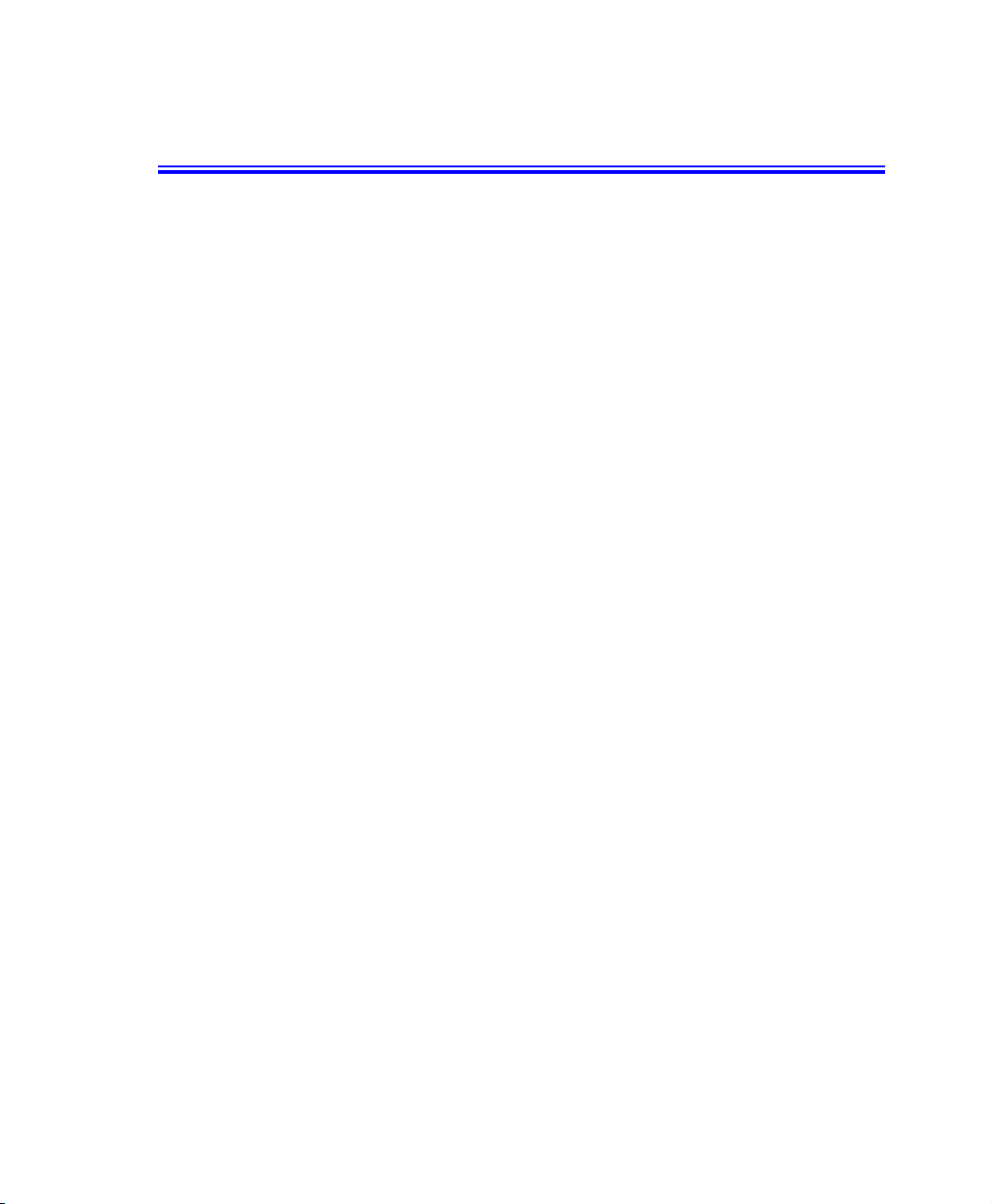
Avertissements
Aucune partie de cette publication ne peut être reproduite, stockée dans un système de
documentation ni diffusée, sous quelque forme ou par quelque moyen que ce soit, qu'il
s'agisse de photocopie mécanique, d'enregistrement ou autre, sans le consentement
écrit préalable du fabricant.
Les informations contenues dans ce manuel sont sujettes à modification sans
notification préalable.
Le fabricant ne pourra pas être tenu pour responsable des erreurs ou omissions
techniques ou éditoriales, ni pour les dommages accidentels ou induits résultant de la
fourniture, des performances ou de l'utilisation de ce matériel.
Microsoft Windows est une marque déposée de la société Microsoft Corporation.
Les noms de produit mentionnés dans ce document le sont uniquement à des fins
d'identification; il peut s'agir de marques et/ou de marques déposées appartenant à une
société.
Déclaration de Macrovision
Si votre ordinateur est équipé d'un lecteur DVD et d'une sortie TV analogique,
lisez le paragraphe ci-dessous :
Ce produit intègre une technologie protégée par les dispositions de certains brevets
U.S. et d'autres droits de propriété intellectuelle appartenant, entre autres, à
Macrovision Corporation. L'utilisation de cette technologie doit être autorisée par
Macrovision Corporation. Sauf autorisation contraire expresse de Macrovision
Corporation, elle est exclusivement destinée à être utilisée dans le cadre d'un usage
domestique et certains autres usages restreints. L'ingénierie amont et le désassemblage
sont interdits.
Copyright © 2002. Tous droits réservés.
Avertissements i
Page 2
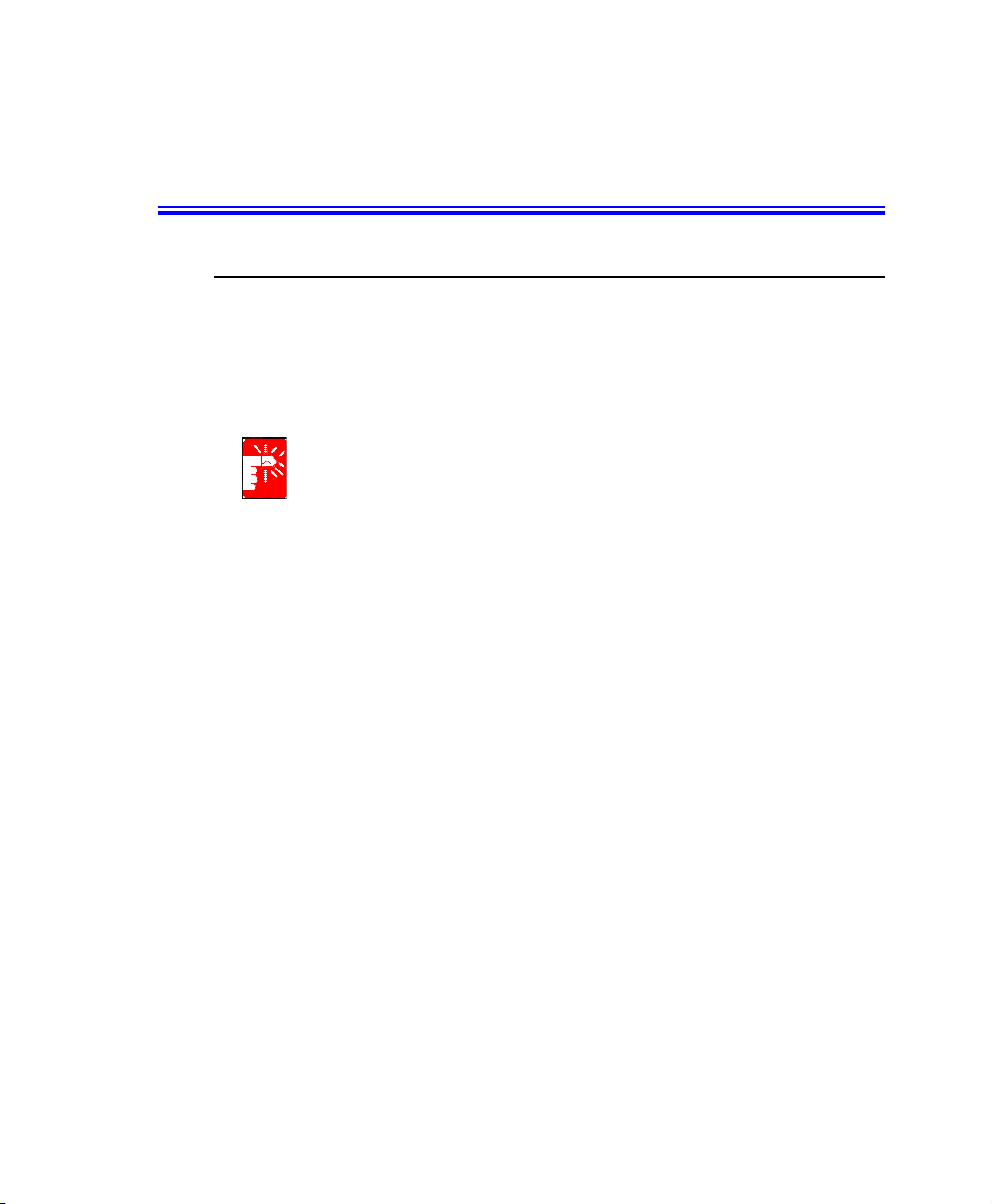
Informations importantes en matière de sécurité
Consignes de sécurité
Votre système a été spécialement conçu et testé pour répondre aux normes de sécurité
les plus récentes applicables aux équipements de technologie de l'information.
Toutefois, pour garantir la sécurité d'utilisation de ce produit, il est important de
respecter les instructions de sécurité qui y sont apposées et celles qui figurent dans la
documentation.
Suivez toujours ces instructions pour vous prémunir contre tout préjudice
physique et toute altération du système.
i
Configuration de votre système
• Avant d'utiliser le système, lisez et appliquez les instructions apposées sur le
produit et figurant dans la documentation. Conservez l'ensemble des
instructions de sécurité et d'utilisation pour référence future.
• N'utilisez pas ce produit à proximité d'une source d'eau ou de chaleur telle qu'un
radiateur.
• Placez le système sur une surface de travail stable.
• Le produit ne doit être connecté qu'à une source d'alimentation conforme aux
mentions figurant sur l'étiquetage du matériel.
• Veillez à ce que la prise électrique que vous utilisez pour alimenter
l'équipement soit aisément accessible en cas d'incendie ou de court-circuit.
• Si votre ordinateur est équipé d'un sélecteur de tension, assurez-vous que ce
dernier est correctement positionné pour votre zone.
• Les orifices ménagés dans le boîtier de l'ordinateur sont prévus pour la
ventilation. Evitez d'obstruer ou de couvrir ces orifices. Veillez à ménager un
espace adéquat, au minimum 15 cm, autour du système afin d'assurer la
ventilation lorsque vous organisez votre espace de travail. N'insérez jamais
d'objets d'aucune sorte dans les orifices de ventilation de l'ordinateur.
ii Manuel utilisateur
Page 3
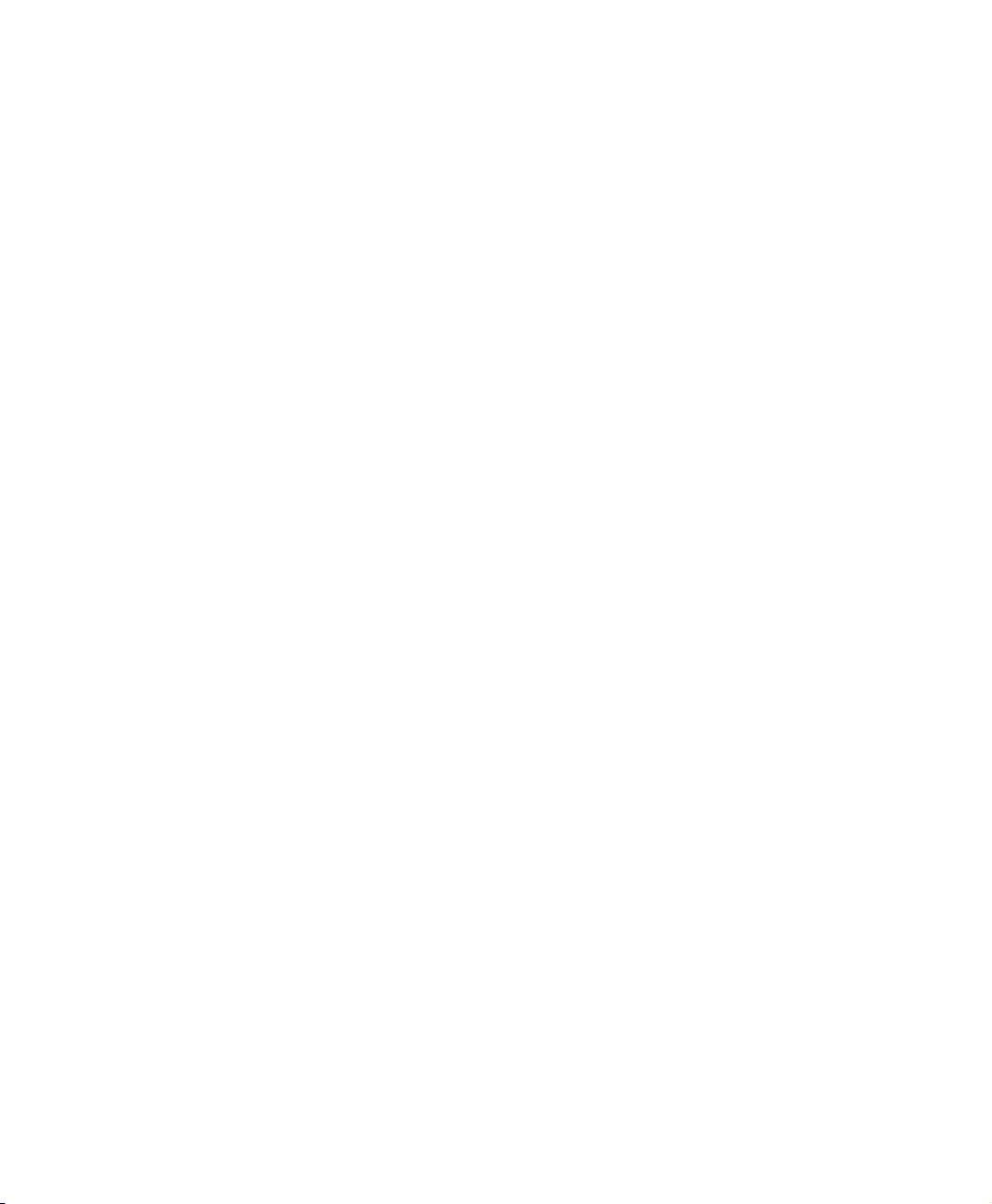
• Si vous utilisez un câble de rallonge avec le système, assurez-vous que
l'ampérage total des produits connectés au câble d'extension ne dépasse pas
l'ampérage nominal de celui-ci.
Précaution d'utilisation
• Evitez de marcher sur le câble d'alimentation ou d'y déposer quoi que ce soit.
• Evitez d'éclabousser le système. La meilleure manière d'éviter les
éclaboussures consiste à ne rien manger ni boire à proximité du système.
• Certains produits disposent d'une pile CMOS jetable montée sur la carte mère.
Un remplacement incorrect de la pile CMOS peut entraîner un risque
d'explosion. Remplacez la pile par une pile identique ou d’un type équivalent
recommandé par le fabricant. Débarrassez-vous des piles usagées
conformément aux instructions du fabricant. Si un remplacement de la pile
CMOS est nécessaire, veillez à ce que l'opération soit effectuée par un
technicien qualifié.
• Lorsque l'ordinateur est hors tension, une faible quantité de courant continue à
y circuler. Pour éviter tout risque de décharge électrique, débranchez toujours
tous les câbles d'alimentation et de communication (modem) des prises murales
avant de nettoyer le système.
• Débranchez le système de la prise murale et confiez le matériel à du personnel
qualifié dans les cas suivants:
– Le câble d'alimentation ou la fiche est endommagé.
– Le système a été éclaboussé par un liquide.
– Le système ne fonctionne pas correctement, bien que vous vous respectiez
les instructions d'utilisation.
– Le système est tombé ou le boîtier a été endommagé.
– Les performances du système se dégradent.
Informations importantes en matière de sécurité iii
Page 4
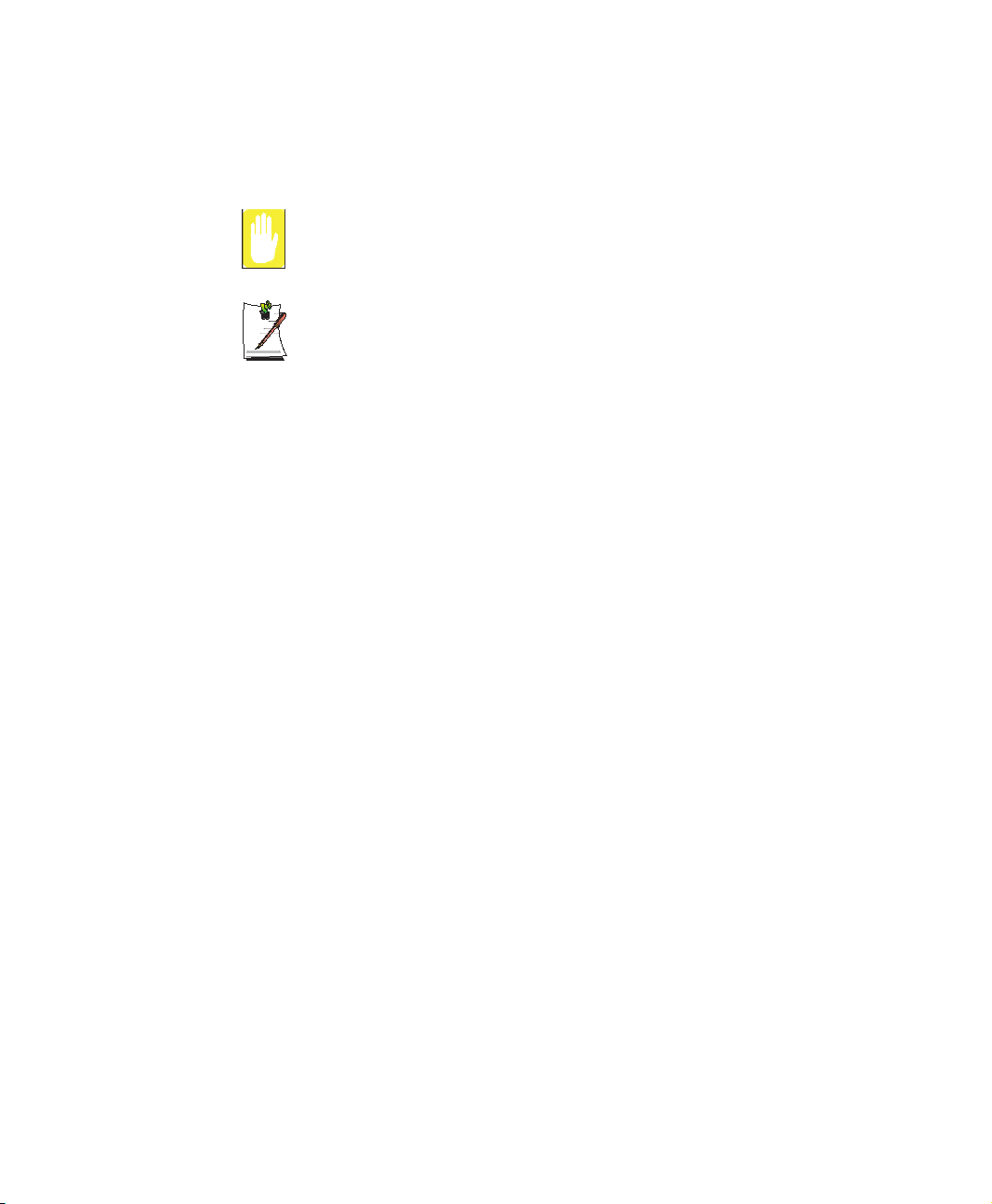
Pièces de rechange et accessoires
N'utilisez que les pièces de rechange et accessoires recommandés par le fabricant.
Afin de réduire le risque d'incendie, n'utilisez que du fil de télécommunication
de type No.26 AWG ou de section supérieure.
N'utilisez pas ce produit dans des zones classées comme étant à risque.
Parmi ces zones figurent les zones de soins aux patients des infrastructures
de soins médicaux et dentaires, les environnements où la concentration en
oxygène est élevée ou les zones industrielles.
iv Manuel utilisateur
Page 5
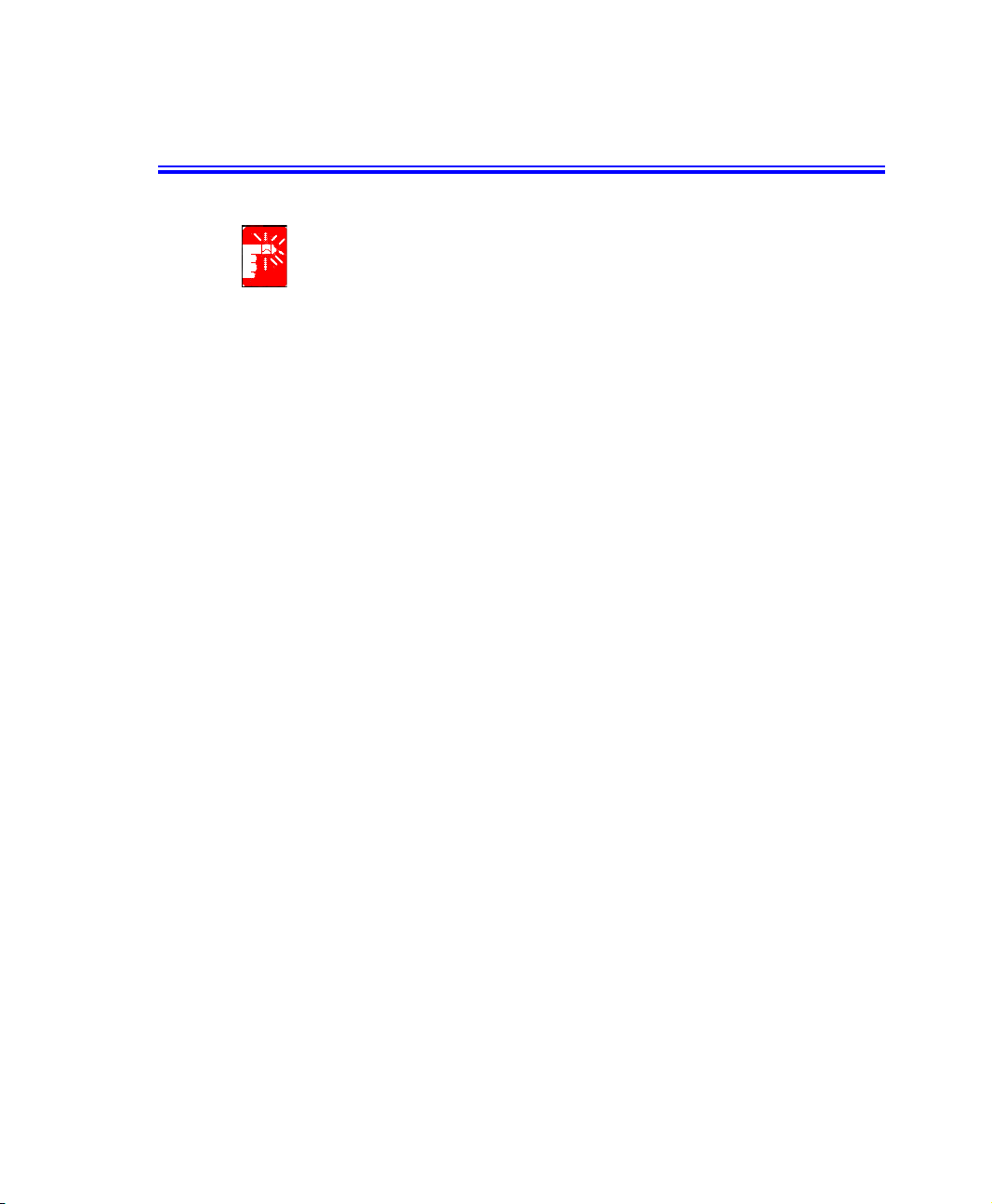
Mise au rebut des batteries
Ne jetez jamais des batteries rechargeables ou produits alimentés par des
batteries rechargeables non démontables à la poubelle.
Contactez le représentant du service clientèle pour plus d'informations sur la manière
de vous débarrasser de des batteries que vous ne pouvez plus utiliser ni recharger.
Respectez les réglementations locales lorsque vous vous débarrassez de batteries
usagées.
Mise au rebut des batteries v
Page 6
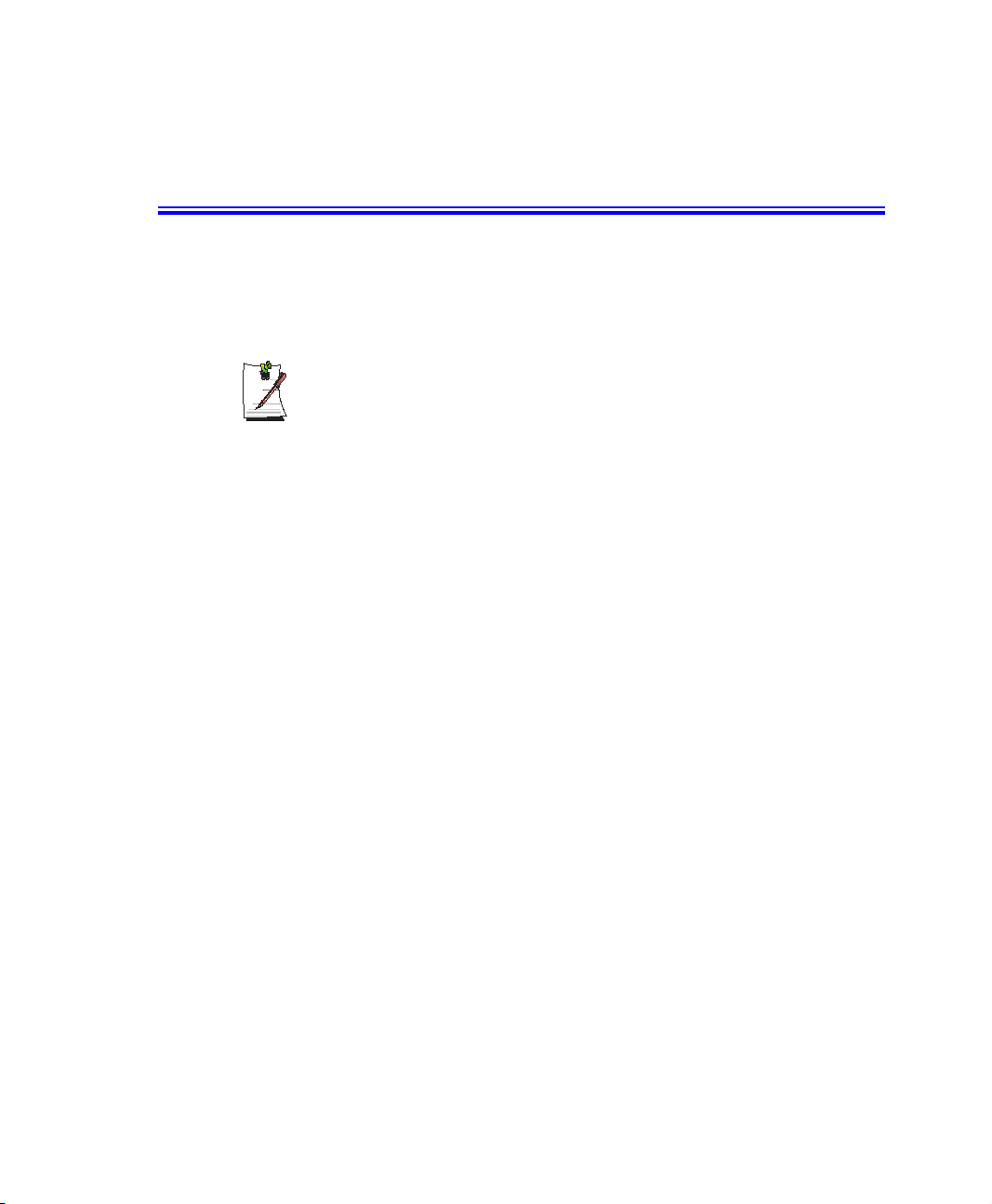
Commission fédérale des télécommunications (FCC)
Ce périphérique est conforme à la partie 15 des règles de la FCC. Le fonctionnement
est soumis aux deux conditions suivant es:(1) cet appareil ne peut pas entraîner
d’interférences néfastes, et (2) il doit accepter toutes les interférences reçues,
notamment celles pouvant provoquer un fonctionnement indésirable.
Ce périphérique a été testé et déclaré conforme aux limitations s’appliquant
aux périphériques numériques de classe B conformément à l’article 15 de la
réglementation édictée par la FCC. Ces restrictions ont pour but d’offrir une
protection raisonnable contre toute interférence néfaste dans une installation
résidentielle. Cet équipement génère, utilise et peut émettre des
radiofréquences et, s’il n’est pas installé et utilisé conformément aux
instructions, il peut causer des interférence néfastes. Si cet équipement devait
néanmoins interférer avec la réception d’émissions de radio et de télévision,
ce que vous pouvez déterminer en l’éteignant et en le rallumant, vous êtes
invité à y remédier en prenant une ou plusieurs des mesures ci-dessous :
• Réorientez ou déplacez l’antenne de réception.
• Eloignez l’équipement du récepteur.
• Branchez l’équipement à une prise secteur se trouvant sur un
circuit électrique différent de celui auquel il est raccordé
actuellement.
• Consultez votre revendeur ou un technicien radio/TV expérimenté.
Au besoin, vous pouvez faire appel au revendeur ou à un technicien radio/télévision
expérimenté pour d’autres suggestions. Notre société décline toute responsabilité
concernant des interférences radio ou télévision causées par des modifications non
autorisées de cet équipement ou la substitution ou le raccordement de câbles de
connexion et d’équipements autres que ceux spécifiés par nos soins. La correction
reviendra alors à l’utilisateur. N’utilisez que des câbles de données blindés avec ce
système.
vi Manuel utilisateur
Page 7
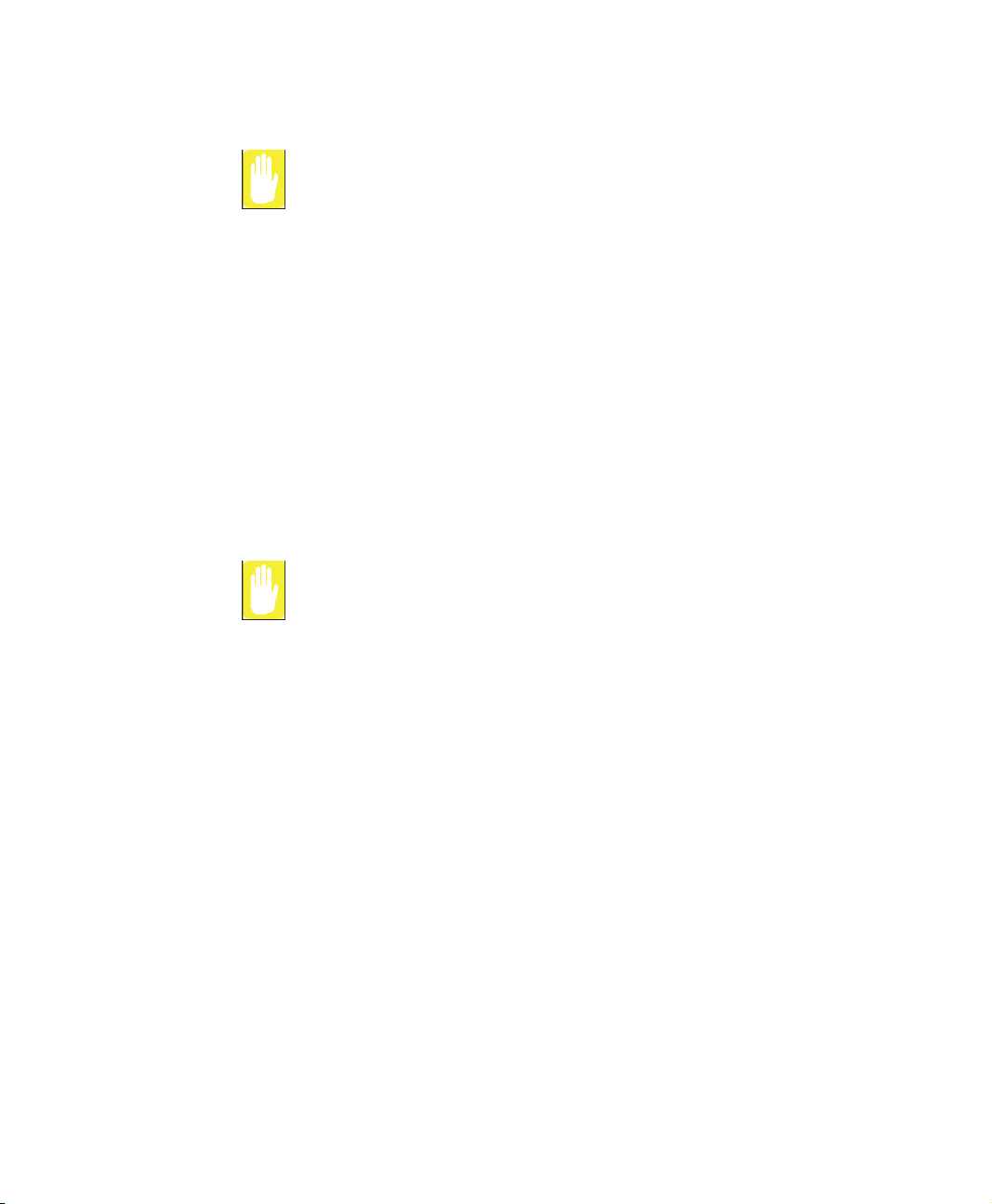
Précautions dans l'utilisation d’un réseau local sans fil
1. Il est recommandé d’installer les périphériques du réseau local sans fil
dans un espace ouvert. S'il y a un mur ou tout autre obstacle dans les
alentours, le réseau sans fil ne fonctionnera pas correctement.
2. Le retrait de la carte du réseau local sans fil peut endommager les pièces.
Pour tout problème d'utilisation du réseau local sans fil, veuillez contacter
le centre de service technique.
3. Le réseau local sans fil est conçu pour être utilisé sur une fréquence de
2,4GHz sans aucune restriction de licence.
Réglementation concernant l'utilisation de canaux en France
Le nombre de canaux que vous pouvez utiliser pour le réseau local sans fil
diffère d’un pays à l’autre. Cependant, en France, pour les réseaux sans fil,
vous ne pouvez utiliser que 2 canaux (canal 10, 11).
• Norme : IEEE 802.11b
• Règlement : ETSI 300 328, étiqueté CE
• Attribution des canaux : Canal 10 (2457MHz), Canal 11 (2462MHz)
Déclaration FCC pour l’utilisation d’un réseau local sans fil :
“ Durant l’installation et l’utilisation de cet émetteur et de cette antenne, la
limite d’exposition aux fréquences radio fixée à 1mW/cm2 peut être dépassée
lors d’une présence à proximité de l’antenne installée. Par conséquent,
l’utilisateur doit systématiquement se tenir à une distance supérieure à 20 cm
par rapport à l’antenne. Cet appareil ne doit pas être situé près d’un autre
émetteur ou d’une antenne émettrice. ” Afin d’éviter toute interférence
électrique de l’adaptateur CA avec votre PC ou avec tout autre appareil
électrique à proximité, branchez le câble de connexion CC entre le câble de
l’adaptateur CA et le PC.
Commission fédérale des télécommunications (FCC) vii
Page 8
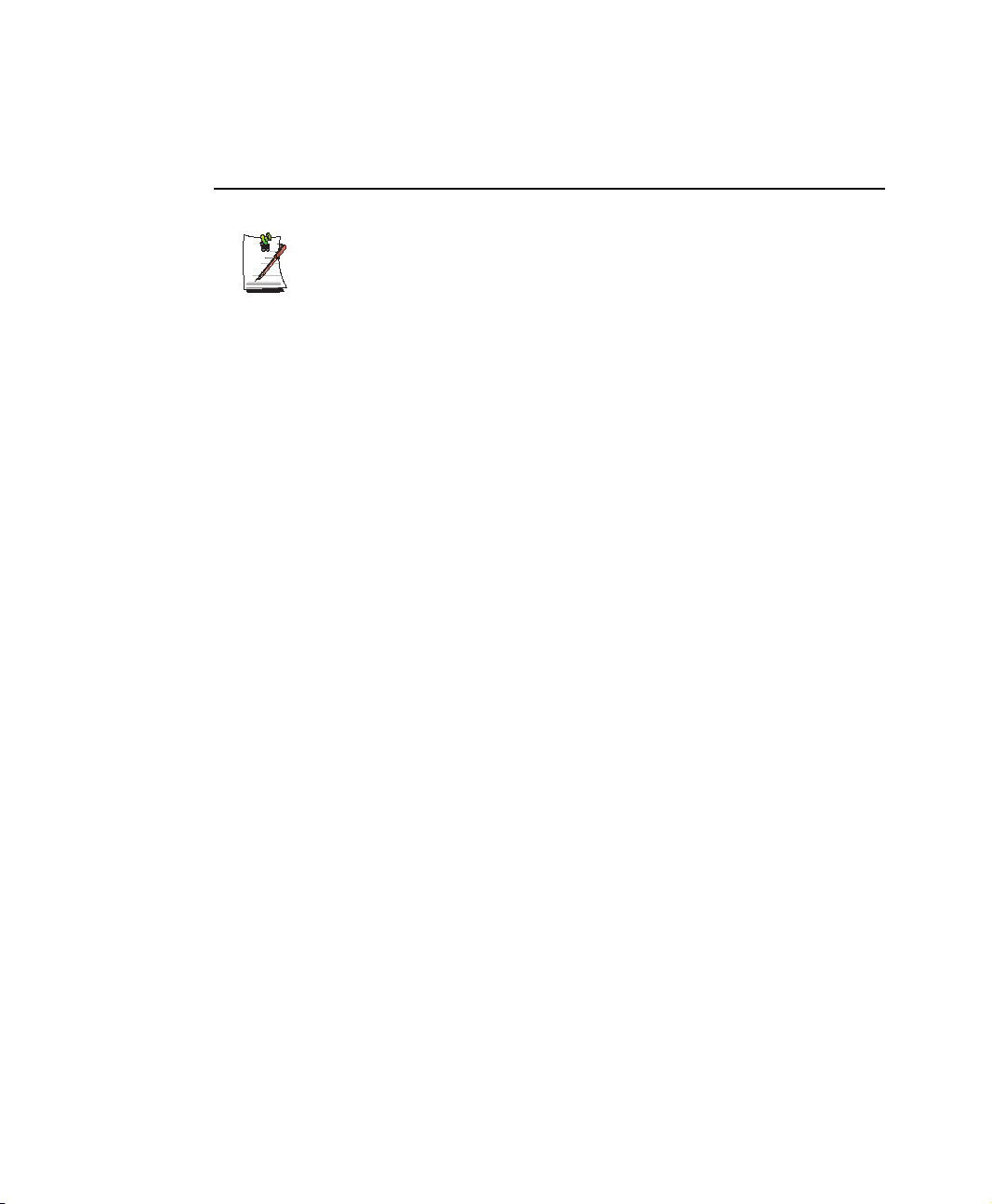
Federal Communications Commission (FCC) Part 68 Statement
Cet équipement est conforme à la réglementation édictée par la FCC. L’arrière
de cet équipement comporte une étiquette mentionnant notamment son
numéro d’enregistrement FCC et son numéro REN (ringer equivalence
number). Ces informations doivent être transmises à la demande à la
compagnie du téléphone.
Cet équipement utilise les prises USOC suivantes : RJ11C
Un cordon téléphonique et une fiche modulaire compatibles FCC sont fournis avec cet
équipement. Cet équipement est conçu pour être connecté au câblage de l’installation
ou au réseau téléphonique à l’aide d’une fiche modulaire compatible conforme à
l’article 68. Consultez les instructions d’installation pour plus d’informations.
Le REN est utilisé pour déterminer la quantité de périphériques pouvant être connectés
à la ligne téléphonique. Des REN excessifs sur la ligne téléphonique peuvent entraîner
l’absence de sonnerie de périphériques en cas d’appels entrants. Dans la plupart des
régions, la somme des REN ne peut être supérieure à cinq (5). Pour être certain du
nombre de périphériques pouvant être connectés à une ligne, tel que déterminé par le
total des REN, contactez la compagnie du téléphone locale pour déterminer le nombre
maximum de REN pour la zone d’appel.
Si l’équipement terminal nuit au réseau téléphonique, la compagnie du téléphone vous
informera à l’avance de la nécessité d’une interruption momentanée du service. Si un
préavis s’avère impossible, la compagnie du téléphone informera le client dès que
possible. Vous serez également informé de votre droit de déposer une plainte auprès de
la FCC si vous l’estimez nécessaire.
La compagnie du téléphone peut apporter des modifications à ses installations, à son
équipement, à ses activités ou procédures pouvant affecter le fonctionnement de
l’équipement. Le cas échéant, la compagnie du téléphone vous informera à l’avance
des modifications nécessaires pour assurer un service ininterrompu.
Si vous rencontrez des problèmes avec cet équipement (modem SENS), contactez
votre distributeur local pour des informations de réparation et de garantie. Si
l’équipement nuit au réseau téléphonique, la compagnie du téléphone peut vous inviter
à le déconnecter jusqu’à la résolution du problème.
L’utilisateur doit avoir recours aux accessoires et câbles fournis par le fabricant pour
obtenir des performances optimales du produit.
Aucune réparation ne peut être effectuée par le client.
viii Manuel utilisateur
Page 9
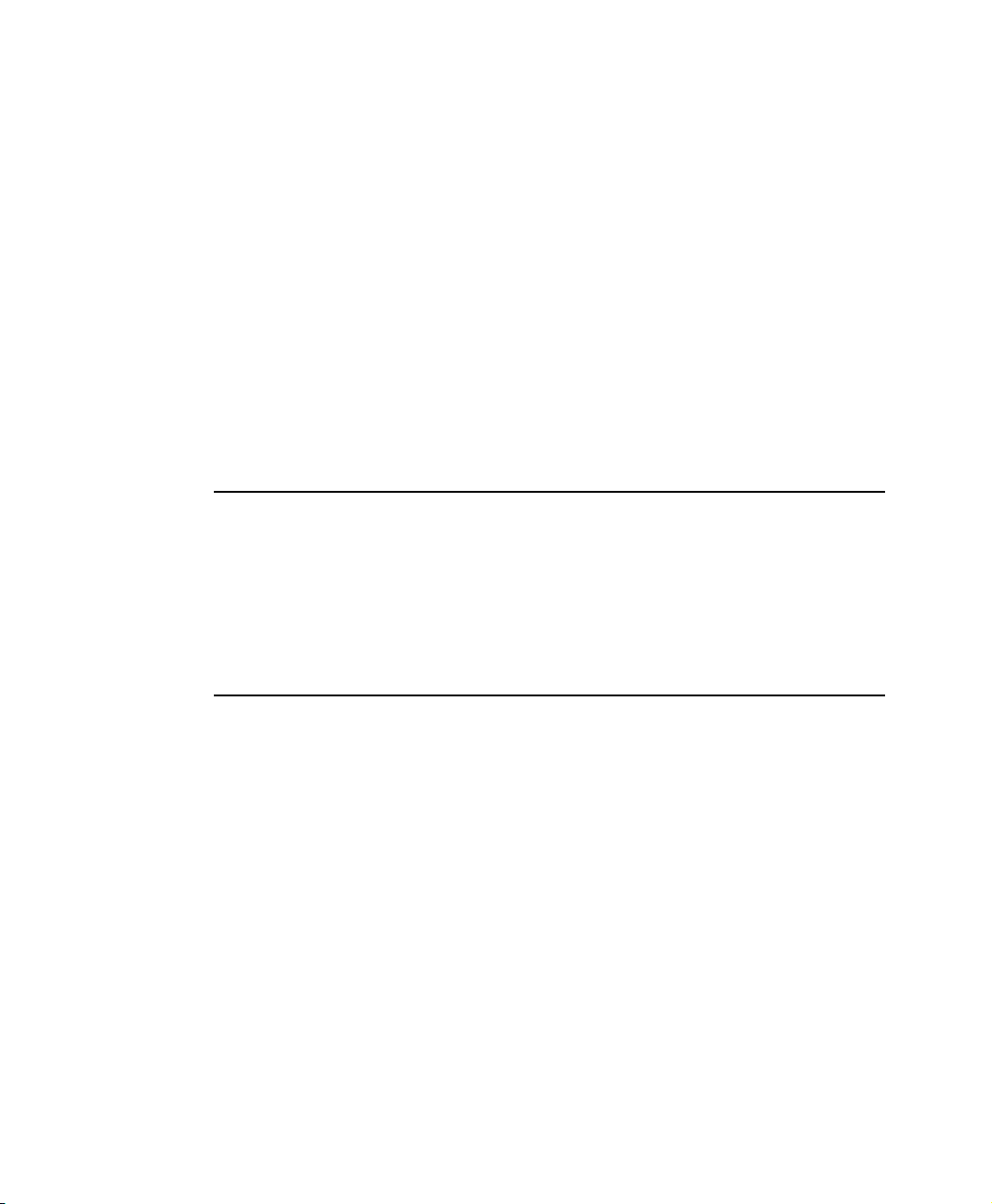
Cet équipement ne peut être utilisé sur un téléphone public à pièces mis à disposition
par la compagnie du téléphone. La connexion à des services de ligne partagée est
soumise aux tarifs locaux.
En vertu de la loi de protection des usagers du téléphone de 1991 (1991 Telephone
Consumer Protection Act), il est illégal d’utiliser un ordinateur ou un autre
périphérique électronique, notamment des télécopieurs, pour envoyer tout message à
moins qu’il ne comporte clairement une marge au haut ou au bas de chaque page
transmise ou sur la première page de la transmission, la date et l’heure d’envoi et une
identification de l’entreprise ou entité, ou de toute autre personne envoyant le message
et le numéro de téléphone de la machine, de l’entreprise, d’une autre entité ou de la
personne expéditrice. (Le numéro de téléphone fourni ne peut correspondre à des frais
supérieurs aux coûts de transmission locaux ou à longue distance).
Pour programmer ces informations dans votre télécopieur, consultez le manuel
d’utilisation de votre logiciel de communication.
Déclaration CTR21
Cet équipement a reçu l'agrément, conformément à la décision 98/482/CE du Conseil,
concernant la connexion paneuropéenne de terminal unique aux réseaux téléphoniques
publics commutés (RTPC). Toutefois, comme il existe des différences d'un pays à
l'autre entre les RTPC, l'agrément en soi ne constitue pas une garantie absolue de
fonctionnement optimal à chaque point de terminaison du réseau RTPC.
En cas de problème, vous devez contacter en premier lieu votre fournisseur.
Règlement canadien de brouillage radioélectrique
This apparatus does not exceed the class B limits for radio noise emissions set out in
the radio interference regulations of the Canadian Department of Communications.
Le présent appareil n’émet pas de bruits radioélectriques dépassant les limites
applicable aux appareils de la classe B prescrites par le règlement de brouillage
radioélectrique dicté par le ministère canadien des Communications.
Commission fédérale des télécommunications (FCC) ix
Page 10
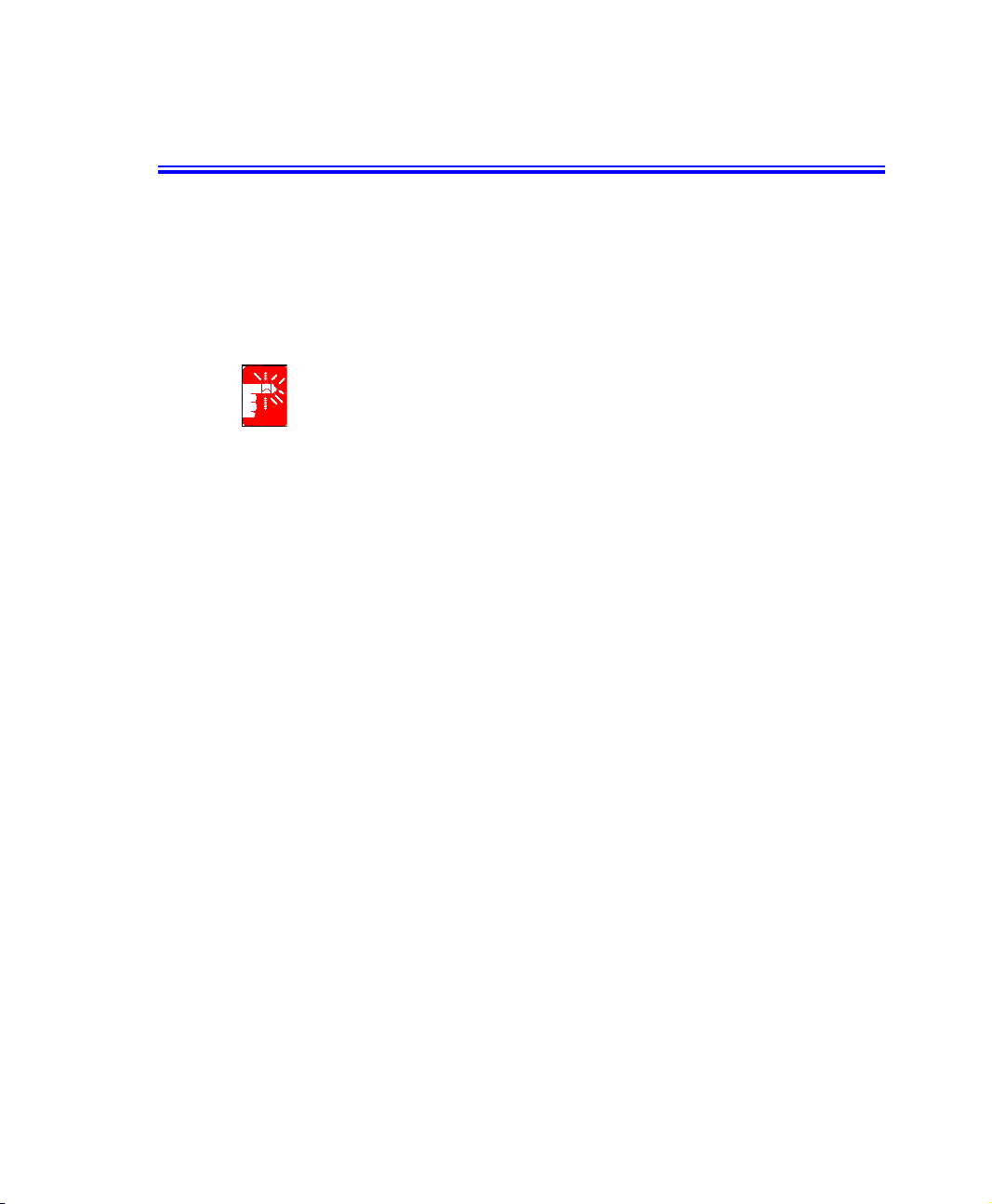
Sécurité du laser
Tous les systèmes équipés d'un lecteur de CD ou de DVD sont conformes aux normes
de sécurité appropriée, y compris les normes IEC 825. Les dispositifs de laser montés
dans ces composants sont classifiés comme “ Class 1 Laser Products ” (produits laser
de classe 1) aux termes de la norme sur les performances en matière de rayonnement
du Department of Health and Human Services des Etats-Unis. Si l'unité nécessite une
intervention technique, contactez un technicien agréé.
Note concernant la sécurité du laser :
L'utilisation de commandes, réglages ou procédures autres que ceux spécifiés
dans ce manuel peut entraîner une exposition à des radiations dangereuses.
Afin d'éviter toute exposition à des rayons laser, n'essayez jamais d'ouvrir le
boîtier d'un lecteur de CD ou de DVD.
x Manuel utilisateur
Page 11
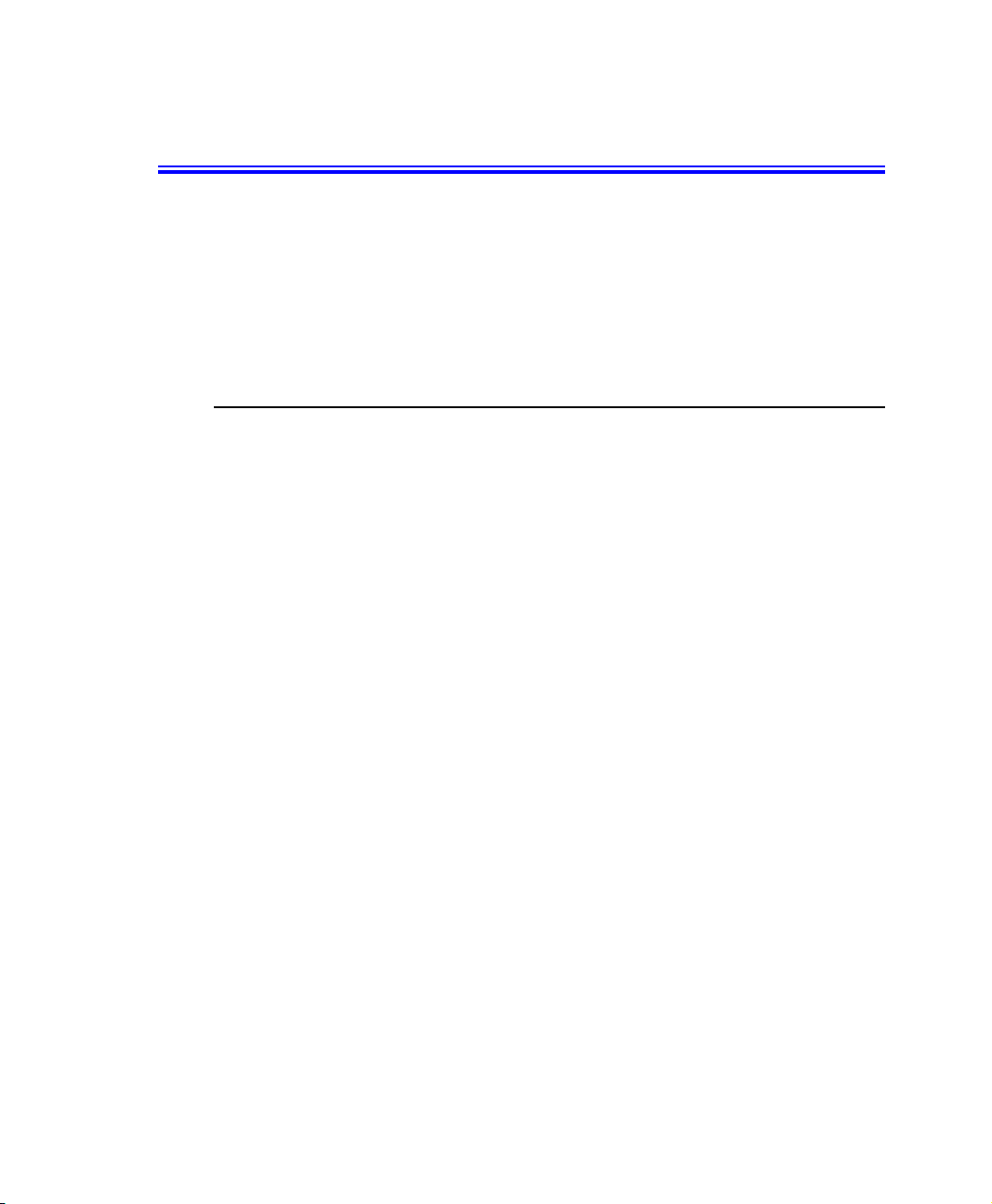
Exigences concernant le câble d'alimentation
Le système de câblage d'alimentation (connecteur, câble flexible et fiche pour prise
murale) que vous avez reçu avec votre ordinateur est conforme aux exigences
d'utilisation en vigueur dans le pays où vous avez acheté votre équipement.
Le système de câblage à utiliser dans d'autres pays doit être conforme aux exigences
en vigueur dans le pays où vous utilisez l’ordinateur. Pour plus de détails sur les
exigences concernant le système de câblage, contactez votre distributeur agréé, votre
revendeur ou votre technicien.
Exigences de portée générale
Les exigences énoncées ci-dessous sont valables pour tous les pays :
• La longueur du câblage d'alimentation ne peut être inférieure à 1,8 mètre ni
supérieure à 3 mètres.
• Tous les systèmes de câblage doivent être homologués par une agence dûment
accréditée pour ce type d'évaluation dans le pays où le câble doit être utilisé.
• Le système de câblage doit avoir une capacité minimum de 7 A et pouvoir
supporter une tension nominale de 125 ou 250 volts CA, selon le système de
distribution d'électricité du pays en question.
• Le connecteur doit présenter la configuration mécanique d'un connecteur de
type EN 60 320/IEC 320 Standard Sheet C13, pour pouvoir s'accoupler
correctement avec la prise d'alimentation de l'ordinateur.
Exigences concernant le câble d'alimentation xi
Page 12
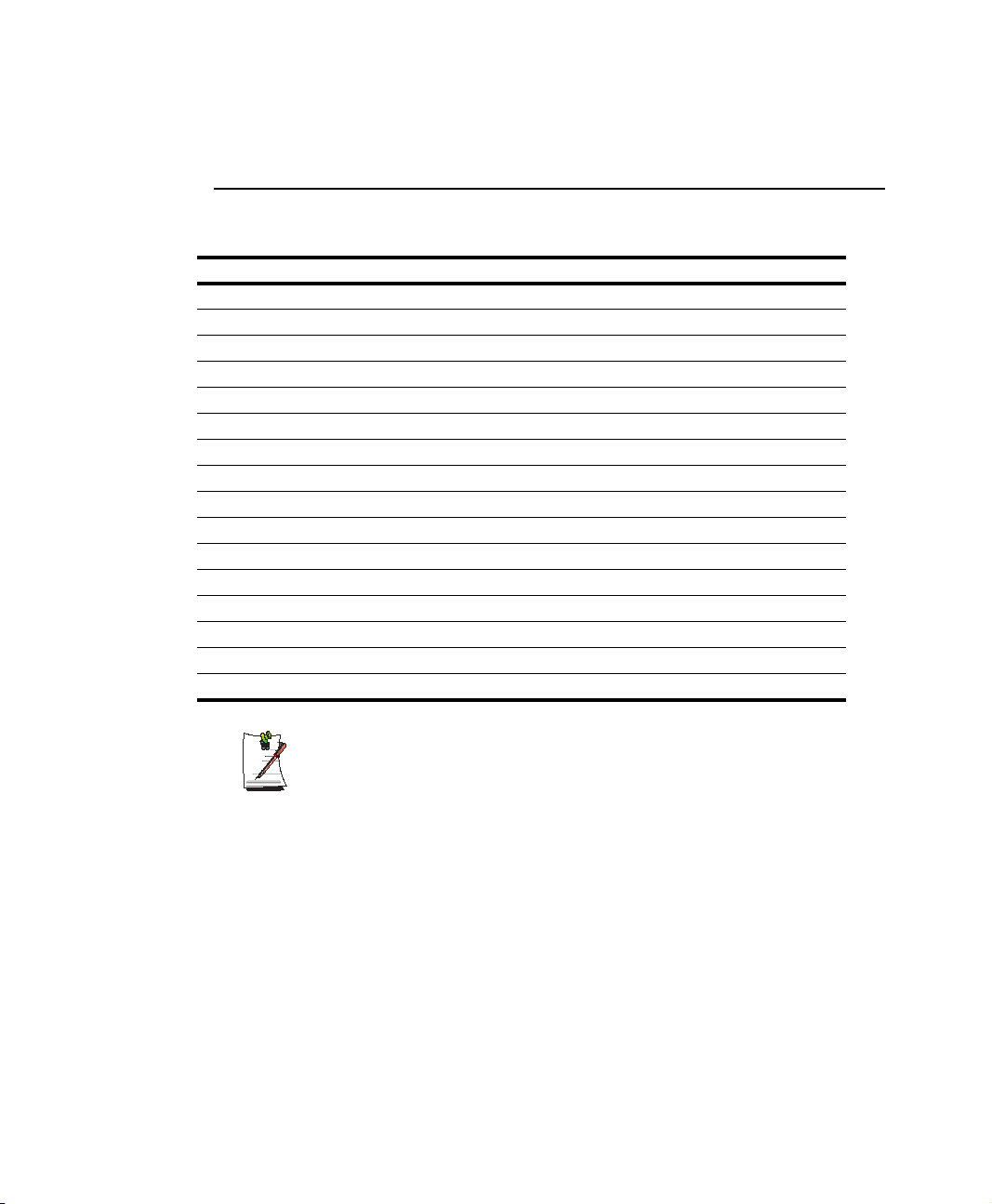
Exigences relatives au système de câblage spécifiques à certains pays
La liste ci-dessous répertorie les exigences spécifiques applicables dans certains
pays :
Pays
Australie EANSW 1
Autriche OVE 1
Belgique CEBC 1
Canada CSA 2
Danemark DEMKO 1
Finlande FIMKO 1
France UTE 1
Allemagne VDE 1
Italie IMQ 1
Japon JIS 3
Pays-Bas KEMA 1
Norvège NEMKO 1
Suède SEMKO 1
Suisse SEV 1
Royaume-Uni BSI 1
Etats-Unis UL 2
Agence d'homologation Nombre de notes applicables
xii Manuel utilisateur
Remarques :
1. Le câble flexible doit être un conducteur de type HO5VV-F, 2, d'une
section de 1,0 mm². Les adaptateurs du système de câblage (connecteur
et fiche pour prise murale) doivent porter le label d'homologation de
l'agence responsable de ce type d'évaluation dans le pays où ils seront
utilisés.
2. Le câble flexible doit être du type SVT ou équivalent, No.18 AWG. La fiche
pour prisemurale doit être du type bipolaire avec terre.
3. Au Japon, le connecteur, le câble flexible et la fiche pour prise murale
doivent porter un marquage “ T ” et un numéro d'enregistrement conforme
à la Loi Dentori. Le câble flexible doit être du Type VCT ou VCTF, avec
trois conducteurs d'une section de 0,75 mm². La fiche pour prise murale
doit être du type bipolaire avec terre, et présenter une configuration
conforme à la norme industrielle japonaise C8303 (15 A, 125V).
Page 13
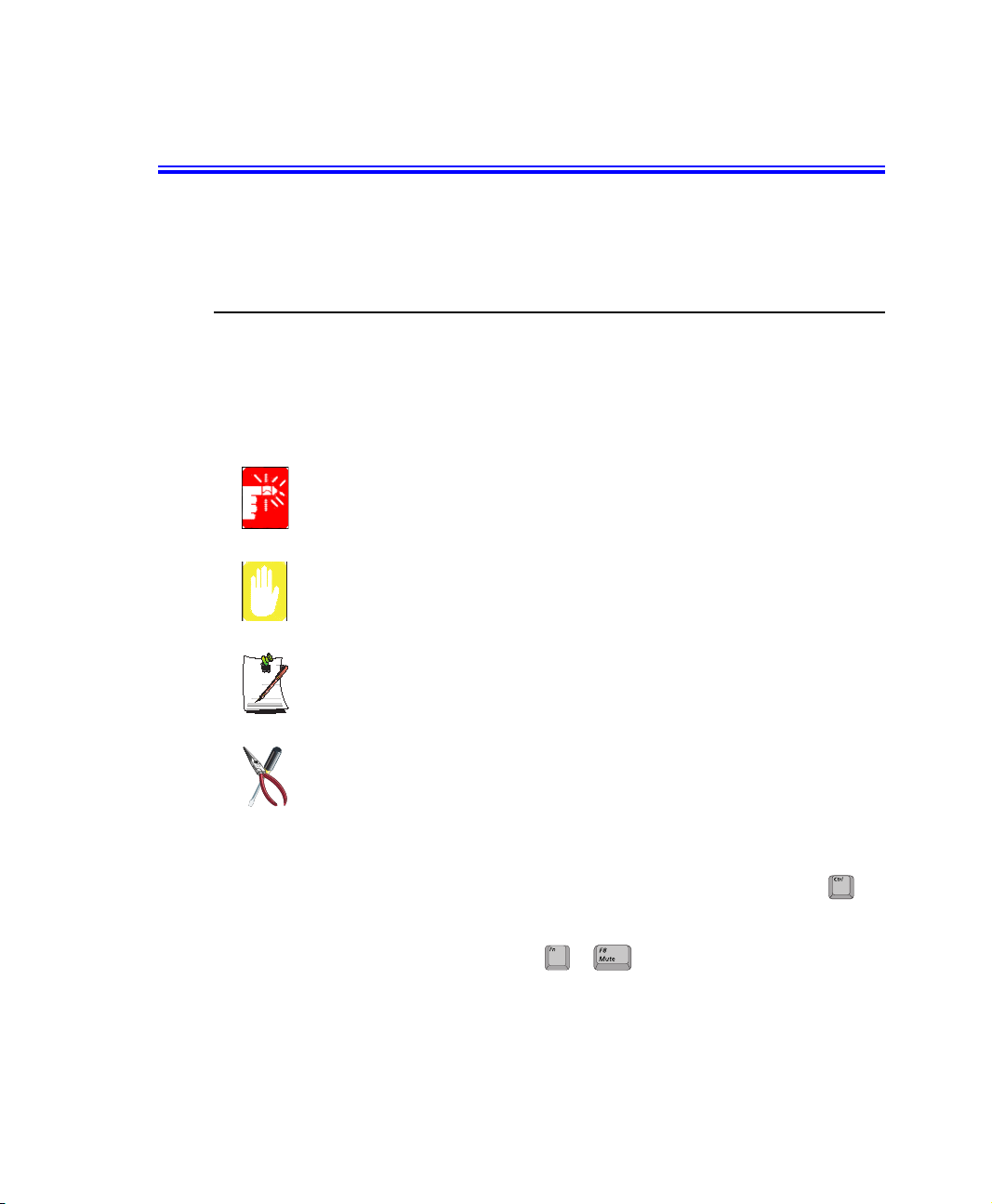
Utilisation de la documentation
Nous vous félicitons pour l’achat de cet ordinateur portable. Que vous soyez néophyte
ou chevronné dans l’utilisation d’un ordinateur portable, ce manuel d’utilisation vous
aidera à exploiter au mieux les possibilités de votre ordinateur.
Conventions utilisées dans ce manuel
Icônes
Vous rencontrerez dans ce manuel trois icônes associées à des types de message
particuliers. Ces icônes sont insérées devant la procédure ou les informations
auxquelles elles s’appliquent:
Avertissement :
signale un risque de dommage corporel.
Consignes de précaution :
signale un risque d’endommagement de l’équipement ou des données.
Remarque :
winforme de circonstances particulières.
Informations techniques :
Vous indique les exigences particulières ou les restrictions d'utilisation de cet
(ces) élément(s)
Conventions du clavier
Les touches que vous devez actionner pour exécuter certaines fonctions sont signalées
dans le manuel à l’aide d’un petit dessin représentant le bouton. Par exemple: ou
<Ctrl> indique la touche Contrôle (Ctrl sur le clavier).
Si vous devez actionner deux touches en même temps, les noms de touche sont associés
à l’aide du signe plus (+). Par exemple: ou <Fn+F8> signifie que vous
devez appuyer sur la touche <Fn> et, tout en la maintenant enfoncée, appuyer sur la
touche <F8>.
+
Utilisation de la documentation 1
Page 14
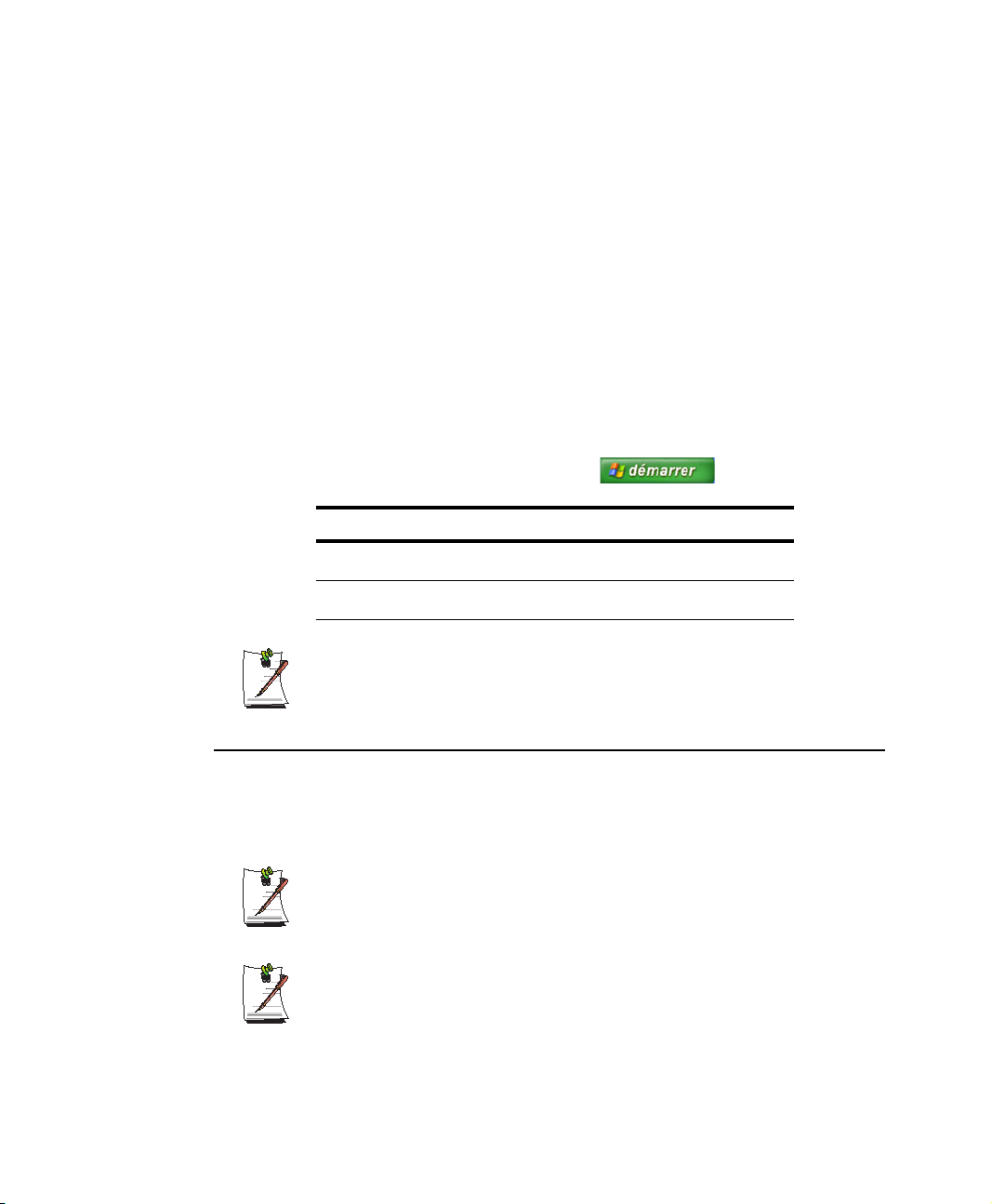
Convention de dénomination du lecteur de CD-ROM
Bon nombre de programmes d’installation exigent que vous exécutiez un programme
à partir du lecteur de CD-ROM. La séquence d’installation du programme suppose que
le CD-ROM est inséré dans le lecteur d:\. Ce n’est cependant pas toujours le cas. Le
nom du lecteur de CD-ROM correspond au caractère alphabétique qui suit la lettre
attribuée à votre dernier disque dur. Par exemple, si vous avez un disque dur contenant
deux partitions, celles-ci sont respectivement désignées par les lettres C: et D:; la lettre
E: sera alors attribuée au lecteur de CD-ROM.
Conventions du Touchpad
Vous serez parfois invité à cliquer ou double-cliquer sur des éléments affichés à
l’écran. Le Touchpad fonctionne grosso modo comme une souris à roulette; les
différences de fonctionnement sont expliquées en détail.
L’objet sur lequel vous devez cliquer est noté en caractère Gras ou représenté par une
petite illustration semblable à celle du bouton. illustré ci-contre
Tableau 1. Convention de clic du Touchpad
Action Méthode
Cliquer Enfoncer et relâcher immédiatement le bouton gauche
Double-cliquer Cliquer rapidement deux fois de suite sur le bouton
Presque tous les programmes Windows affichent le nom et la fonction d’un
bouton ou d’une icône si vous positionnez le curseur du Touchpad sur
l’élément en question.
du Touchpad
gauche du Touchpad
Documentation sur les logiciels
Votre ordinateur est livré d’origine avec plusieurs programmes logiciels préinstallés.
Certains logiciels sont livrés avec leur propre documentation en ligne ou imprimée.
Pour plus de détails, consultez la documentation ou les rubriques d’aide.
Il est possible que les figures et illustrations de ce manuel ne soient pas
rigoureusement identiques à celles que vous rencontrerez sur votre système.
Note concernant les icônes générales
Certaines icônes utilisées dans Windows XP peuvent être placées dans la
barre des tâches en sélectionnant (exemple : Placez l'icône du volume
dans la barre des tâches) dans la boîte de dialogue Propriétés.
2 Manuel utilisateur
Page 15

Présentation de l’ordinateur
Votre ordinateur est un ordinateur portable léger intégrant des fonctions telles que le
support Dolby Digital & Dolby Theater, les lecteurs de disquettes et de CD-ROM, le
système de sécurité Biometric (empreintes digitales) (option d’usine) ainsi que l’option
LAN sans fil (option d’usine) afin de répondre à vos besoins de traitement
informatique à domicile ou en déplacement. (Les figures peuvent être différentes en
fonction des options).
Emplacement des composants
Les 6 figures suivantes indiquent l'emplacement de tous les boutons, des témoins d'état
(DEL) et des équipements nécessaires au fonctionnement de votre ordinateur portable.
Avant
Loquet de verrouillage de l'écran LCD
Pavé de
sécurité
Biometric
Haut-parleur
Bouton de
marche/arrêt
DEL
Boutons du
clavier magique
Clavier
Bloc tactile
Boutons du Touchpads
Microphone
Témoins du courrier électronique, de la
batterie et témoin d’état de l’alimentation
Haut-parleur
Présentation de l’ordinateur 3
Page 16

Boutons et DEL
Bouton de marche/arrêt
Icône de Etat de
la batterie
Icône de verrouillage du
clavier numérique
Icône de verrouillage
des majuscules
Icône de verrouillage
du défilement
Icône d'accès aux lecteurs
Côté droit
FDD Port LAN
Côté gauche
Bouton programmable
par l’utilisateur
E-Mail Alert
Bouton E-Mail
Bouton Internet
CD/DVD - ROM Disque dur
Bouton d'éjection de
la carte PC
Orifices d'aération
Emplacement pour carte PC
Icône de
marche/arrêt
Ethernet
Batterie
Sortie TV
4 Manuel utilisateur
Orifice du
ventilateur
Port du verrou de
sécurité
Prise microphone
Prise casque
Roulette de
contrôle du volume
Prise d’entrée SPDIF
Line In Jack
Page 17

Arrière
Port PS/2
Port modem
Port alimentation CC
Dessous
Logement de la batterie
Logement des
modules mémoire
Port parallèle imprimantet
Compartiment du “Flex-Bay"
Docking
Connector
Port 1394
Port USB
Orifices d'aération
Port moniteur de votre
moniteur externe
Loquet “Flex-Bay"
Disque dur
Compartiment du
module mini PCI
Présentation de l’ordinateur 5
Page 18
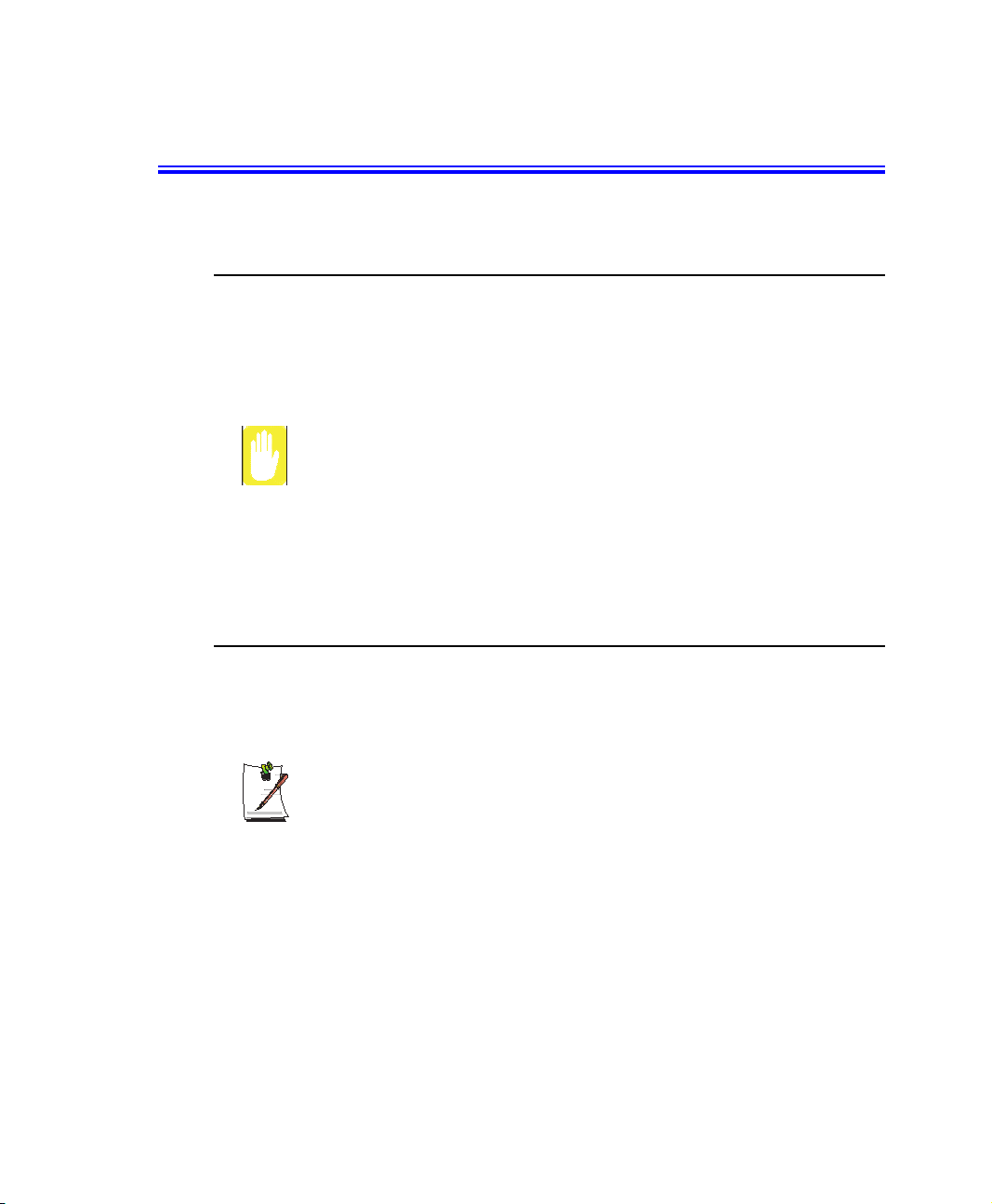
Première utilisation de votre ordinateur
Cette section décrit comment utiliser votre ordinateur pour la première fois.
Installation de la batterie
Pour installer la batterie :
1. Une fois l’ordinateur hors tension, fermez l'écran à cristaux liquides et retournez
l’ordinateur de façon à en exposer la face inférieure.
2. Faites glisser le couvercle du compartiment de la batterie vers le haut et ôtez-le.
Introduisez la batterie dans le compartiment, en vérifiant son orientation
correcte pour sa bonne adaptation.
3. Faites glisser la batterie dans le compartiment. Veillez à ce qu’elle y soit
totalement introduite.
4. Alignez les pattes du couvercle sur les fentes du compartiment de la batterie.
5. Poussez le couvercle vers le bas jusqu’à ce qu’il se mette en place.
Raccordement de l’adaptateur secteur
Votre ordinateur est alimenté par sa batterie ou par le secteur. La première fois que
vous l’utilisez, chargez complètement la batterie en raccordant le câble d’alimentation
à l’ordinateur et à une prise secteur.
Pour raccorder le câble d’alimentation :
1. Branchez la fiche de l’adaptateur secteur sur le connecteur d’alimentation situé à
6 Manuel utilisateur
Il est normal que les batteries se déchargent si elles restent inutilisées
pendant une période prolongée. Lorsque vous ne l’employez pas, la batterie
peut se décharger complètement en 2 à 3 mois. C’est ainsi qu’elle peut s’être
déchargée entre le moment où l’ordinateur a quitté l’usine et celui où il vous a
été livré.
l’arrière de l’ordinateur.
Page 19
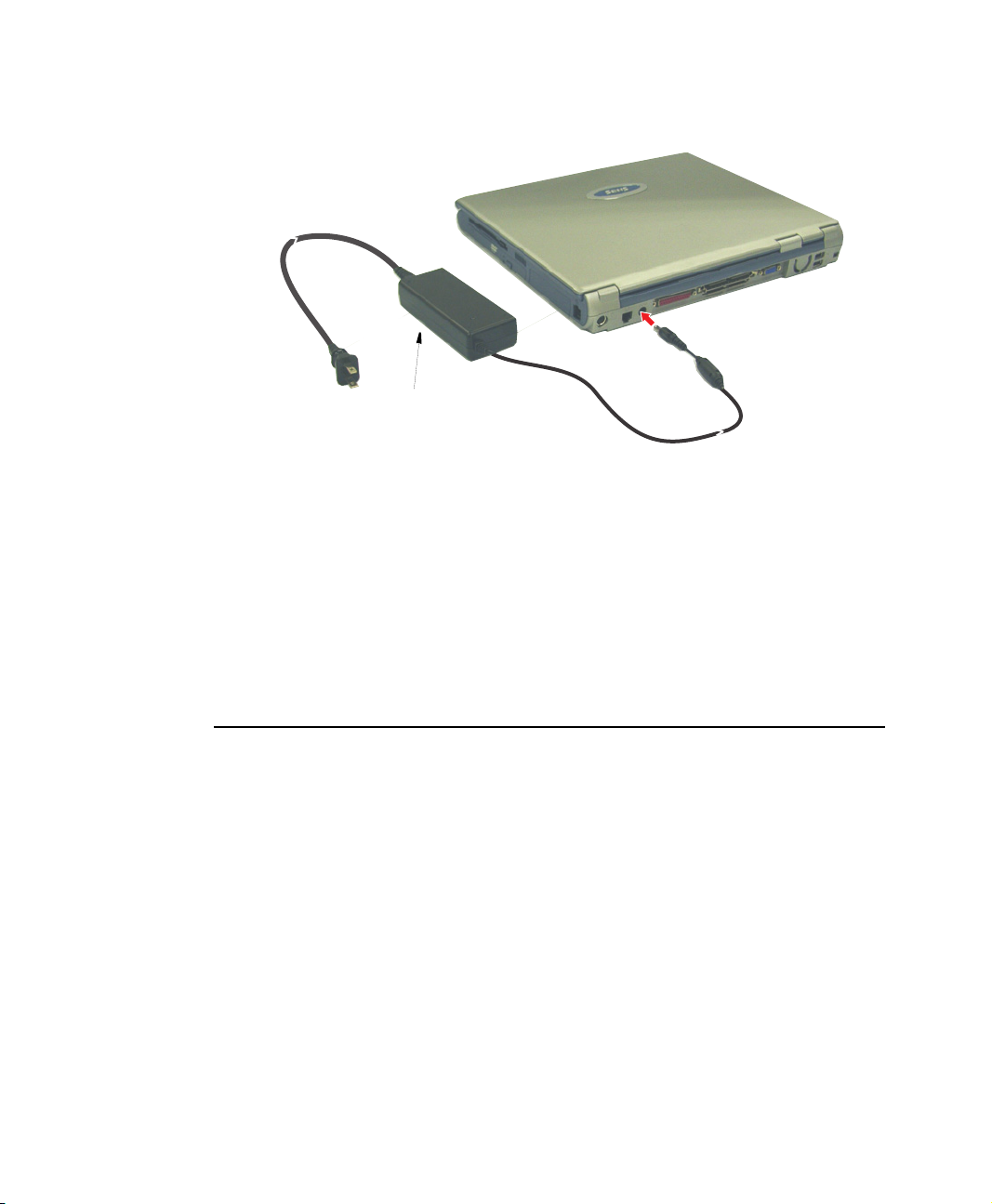
2. Raccordez le câble d’alimentation à l’adaptateur secteur, puis à une prise secteur.
Adaptateur secteur
La batterie commence à se charger dès que le câble d’alimentation est branché sur une
prise secteur. Elle se charge plus vite si l’ordinateur est mis hors tension pendant
l’opération.
Si la batterie est totalement déchargée et l’ordinateur hors tension, il faut environ 3
heures pour la recharger. Si l’ordinateur est sous tension, l’opération prend environ 6
heures. Lorsque la batterie est en cours de chargement, le témoin de charge de la
batterie prend la couleur rouge. Dès qu’elle est à pleine charge, le témoin devient vert.
Voir la section “Utilisation des options de gestion de l’alimentation” , à la page 55 pour
plus d’informations sur l’utilisation de la batterie de l’ordinateur.
Mise sous tension de l’ordinateur
Pour mettre l’ordinateur sous tension pour la première fois:
1. Faites coulisser le loquet de verrouillage de l’écran LCD situé sur l'avant du
couvercle vers la droite.
2. Soulevez le couvercle.
3. Appuyez sur le bouton de mise sous tension.
Première utilisation de votre ordinateur 7
Page 20
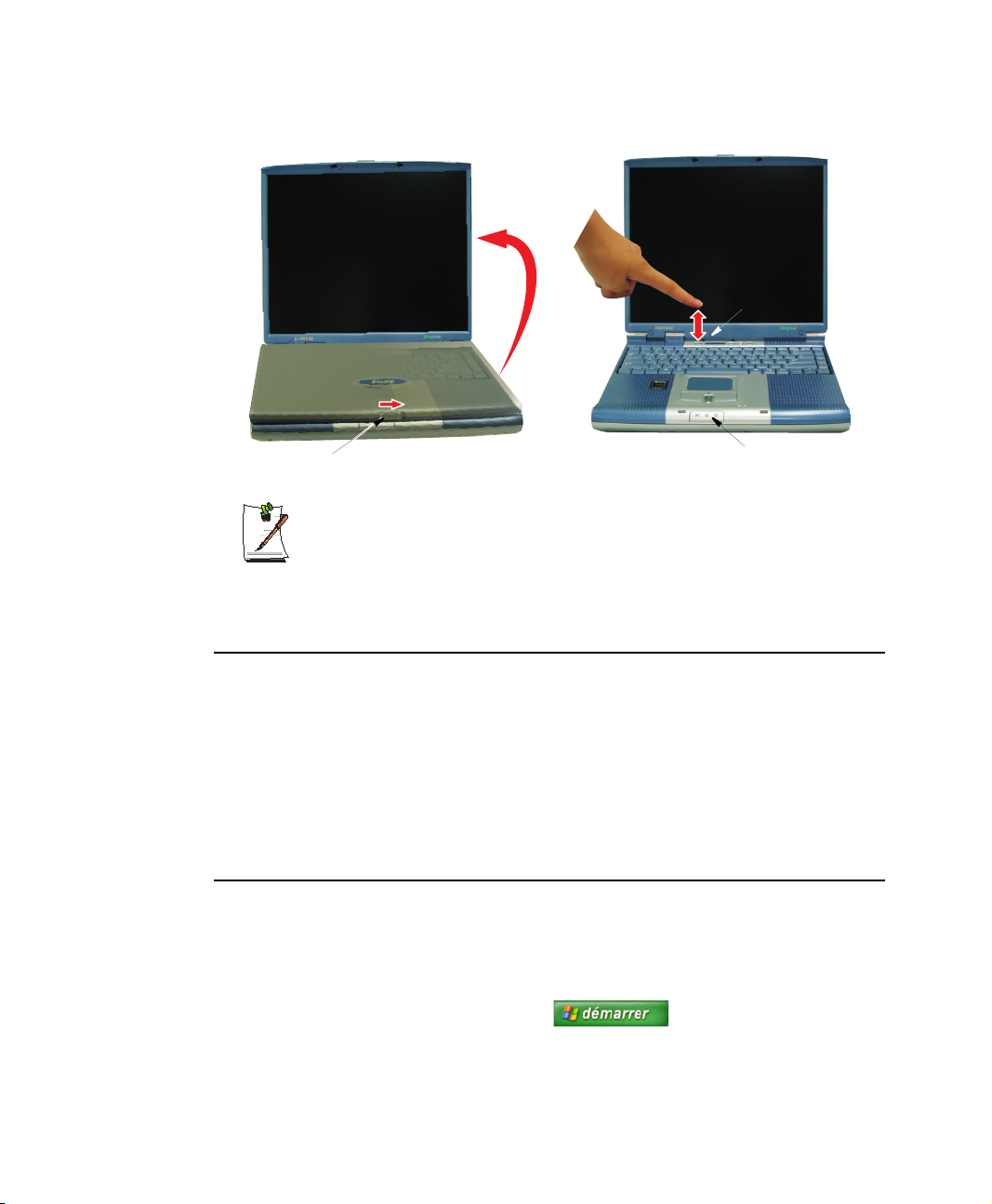
Lorsque l’ordinateur est sous tension, le témoin d’alimentation s’allume.
Bouton de mise
sous tension
Loquet du couvercle
Démarrage initial de l’ordinateur
La première fois que vous démarrez l’ordinateur, les écrans d’enregistrement
du système d’exploitation s’affichent. Lisez simplement les écrans et suivez
leurs instructions. Vous devez accomplir cette procédure pour pouvoir utiliser
l’ordinateur. Un didacticiel est prévu en cas de besoin.
Témoin d’alimentation
Réglage de l’écran à cristaux liquides
La première fois que vous utilisez l’ordinateur, vous devrez peut-être en régler l’écran.
Le contraste d’un écran à cristaux liquides TFT étant préréglé au maximum à l’usine,
il est inutile de le modifier.
Pour régler l’écran à cristaux liquides :
• Appuyez sur <Fn+flèche droite> pour augmenter la luminosité.
• Appuyez sur <Fn+flèche gauche> pour diminuer la luminosité.
Arrêt de l’ordinateur
Avant d’arrêter l’ordinateur, assurez-vous que vous avez enregistré les données et le
ravail en cours. Le système vous demande si vous voulez enregistrer votre travail ; le
fait de sauvegarder votre travail accélérera le processus de d'arrêt.
Pour arrêter l’ordinateur, procédez comme suit :
1. Dans la barre des tâches, cliquez sur .
8 Manuel utilisateur
Page 21
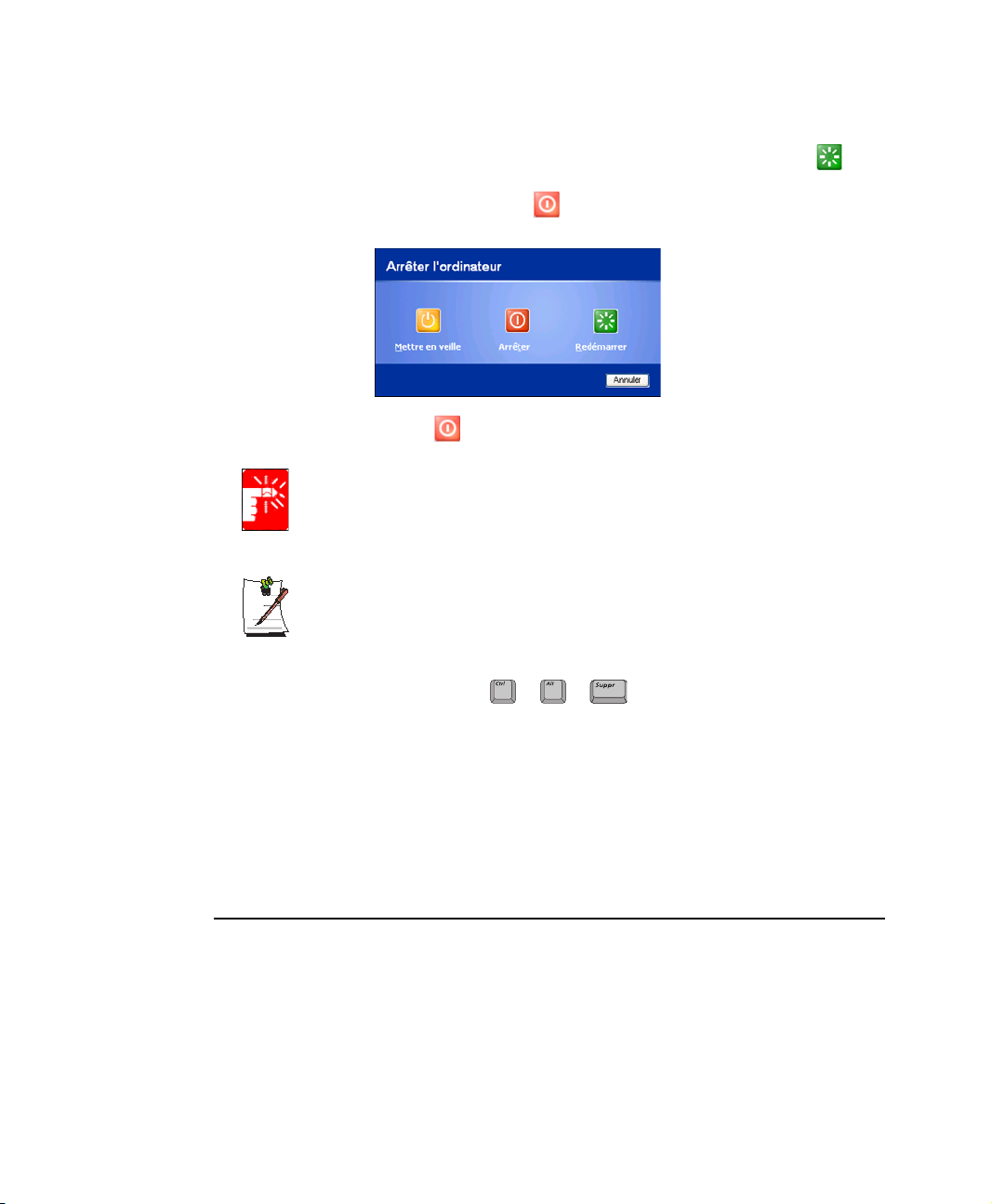
Si vous devez redémarrer l'ordinateur après installation ou réinstallation d'un
logiciel ou parce qu'il ne répond pas, sélectionnez l'option Redémarrer à
l’étape 3 ci-dessous.
2. Cliquez sur Arrêter l’ordinateur pour afficher la fenêtre contextuelle d’arrêt
indiquée ci-dessous.
3. Cliquez sur Arrêter afin de terminer la séquence d’arrêt.
Arrêt :
Si le système ne s’arrête pas, appuyez sur le bouton de marche/arrêt et
maintenez-le enfoncé pendant plus e 5 secondes, voir la section “Utilisation
des options de gestion de l’alimentation” , page 52.
Fonctions du bouton de marche/arrêt :
Le bouton de marche/arrêt ne sert pas simplement à la mise en marche et à
l’arrêt de l’ordinateur, il possède plusieurs autres fonctions, voir la section
“Utilisation des options de gestion de l’alimentation” , à la page 55.
Vous pouvez également effectuer un redémarrage logiciel en enregistrant vos fichiers,
puis en appuyant sur les touches <Ctrl+Alt+Suppr> pour afficher
+
+
la fenêtre “ Gestionnaire des tâches Windows ”, puis en cliquant sur Arrêter >
Redémarrer.
Vous pouvez effectuer un réamorçage en appuyant sur le bouton de marche/arrêt
pendant plus de 4 secondes pour arrêter l’ordinateur, en attendant plus de cinq
secondes, puis en appuyant de nouveau sur le bouton de marche/arrêt pour allumer
l’ordinateur. Le système peut procéder à des vérifications supplémentaires lors de son
redémarrage.
Conseils d’utilisation de l’ordinateur
Les informations suivantes vous permettront d’éviter certains problèmes potentiels liés
à l’utilisation de l’ordinateur :
Première utilisation de votre ordinateur 9
Page 22
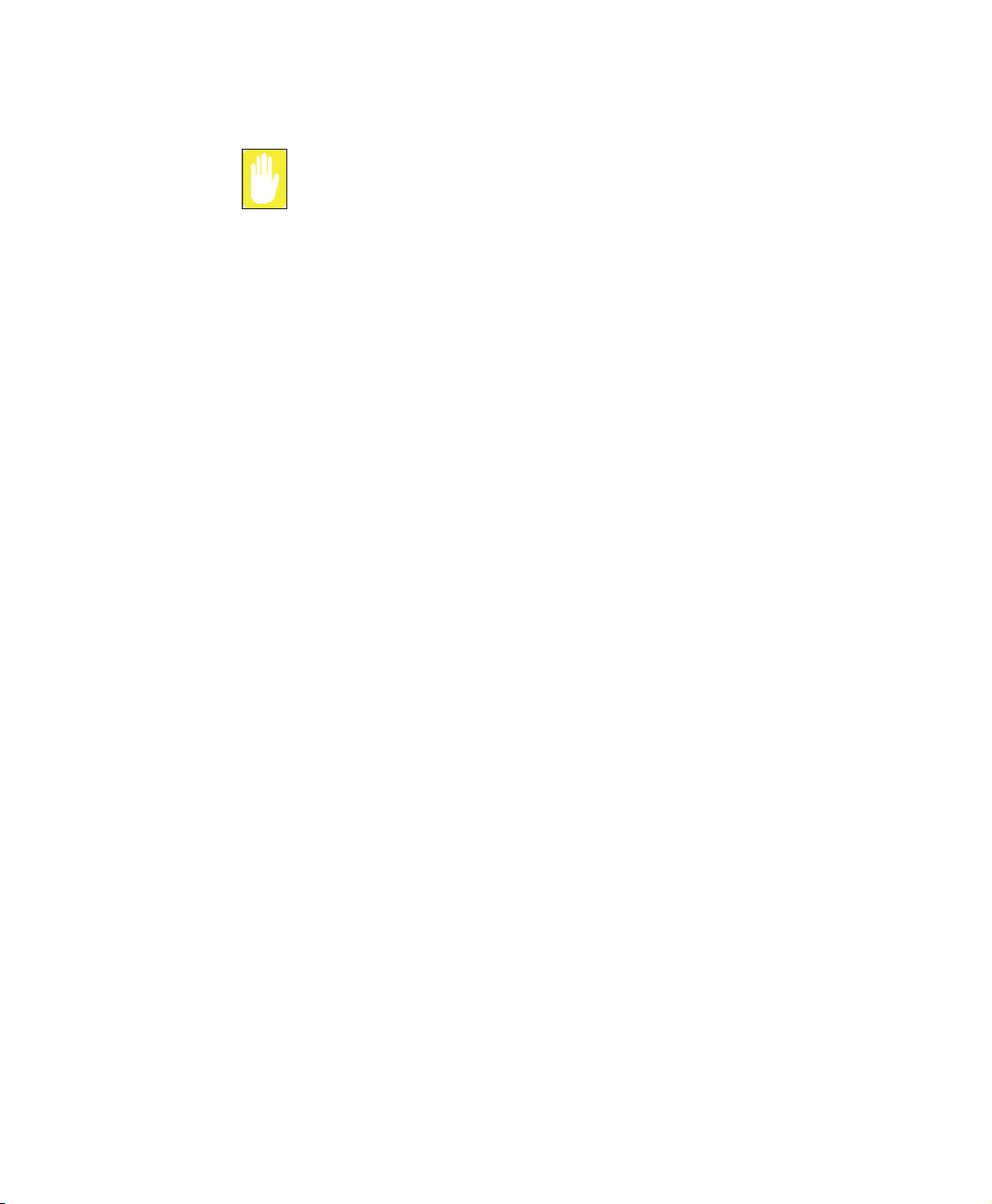
Démontage de l'ordinateur :
N’essayez pas de démonter l'ordinateur. Toute ouverture du châssis du
système annule votre garantie. Seul un centre de service technique agréé par
le fabricant peut remplacer ou ajouter des pièces dans le châssis.
• Tenez compte de tous les avertissements et consignes contenus dans la
documentation de l’ordinateur.
• La surface polarisée de l’écran à cristaux liquides est fragile. Pour éviter de
l’endommager, ne touchez pas l’écran.
• Utilisez exclusivement des adaptateurs secteur, des adaptateurs pour
allumecigare, des modules mémoire et d’autres options agréés.
• Contrairement à un ordinateur de bureau, un portable est compact et le flux
d’air autour de ses composants est restreint, ce qui peut entraîner une
surchauffe. A l’intérieur de l’ordinateur, un ventilateur se met en marche si
nécessaire pour éliminer une partie de cette chaleur. Veillez à ce que l’orifice
du ventilateur, situé sur le côté gauche de l’ordinateur, ne soit jamais obstrué
pendant l’utilisation.
• Evitez d’utiliser ou de ranger l’ordinateur dans des endroits très froids ou très
chauds, notamment dans un véhicule par une journée de forte chaleur. Eloignez
l’ordinateur des appareils de chauffage et des rayons directs du soleil. Toute
exposition à une chaleur excessive risque d’endommager les composants de
l’ordinateur.
Si vous avez abandonné l‘ordinateur dans un endroit où la température est
particulièrement élevée et si vous souhaitez ensuite l’utiliser, laissez-le d’abord
refroidir jusqu’à ce qu’il atteigne la température ambiante (en ouvrant l’écran à
cristaux liquides).
• Ne retirez pas le volet d’accès au logement des modules mémoire et n’essayez
pas d’installer un module mémoire lorsque l’ordinateur est sous tension. (Pour
plus d’informations sur l’installation des modules mémoire, voir la section
“Installation d’un module mémoire” , à la page 68.
• Lorsque vous travaillez sur votre ordinateur, évitez toute contrainte physique.
Soyez assis, le dos droit et soutenu par votre siège. Ajustez celui-ci ou la
surface de travail afin que les bras et les poignets ne soient pas tendus et qu’ils
soient parallèles au sol. Evitez de plier ou de tordre les poignets pendant la
frappe. Vos mains doivent “flotter” légèrement au-dessus du clavier. Pour plus
d’informations sur la manière d’agencer votre espace de travail, reportez-vous à
un ouvrage consacré à l’ergonomie de l’environnement de bureau.
• Lorsque vous travaillez à l’ordinateur, marquez des pauses fréquentes pour
reposer vos yeux et détendre vos muscles.
10 Manuel utilisateur
Page 23
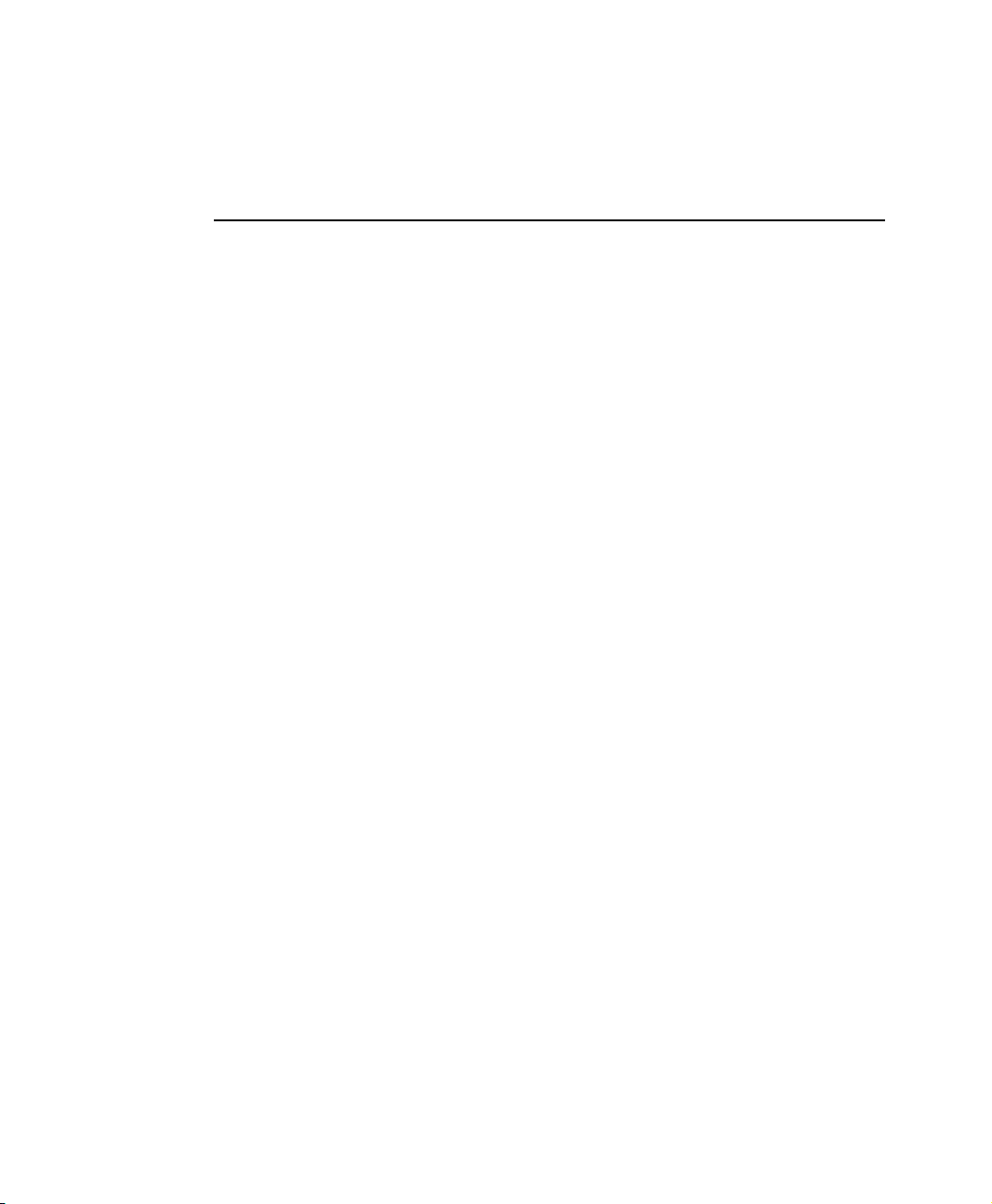
• N’oubliez pas d’enregistrer régulièrement vos fichiers de données et d’en
effectuer des copies de sauvegarde.
Déplacement avec l’ordinateur
Déplacement en avion
Si vous vous déplacez en avion, suivez les conseils suivants :
• Emportez l’ordinateur avec vous comme bagage à main. N’enregistrez pas
l’ordinateur avec vos bagages.
• Ne craignez pas de soumettre l’ordinateur et les disquettes aux rayons X des
dispositifs de sécurité. Ne conservez pas de disquettes à la main lorsque vous
passez par un détecteur de métaux. Vous risqueriez de perdre des données.
• Veillez à reprendre votre ordinateur immédiatement après le passage aux
rayons X, car c'est un endroit où se produisent de nombreux vols d'ordinateurs
portables.
• Assurez-vous que la batterie est chargée et que le câble d’alimentation est
aisément accessible. Il se peut que le personnel de sécurité de l’aéroport vous
demande de mettre l’ordinateur en marche.
• Soyez prêt à éteindre l’ordinateur durant les phases de décollage et
d’atterrissage.
Verrouillage de l’ordinateur
Lorsque vous vous déplacez ou que vous utilisez votre ordinateur dans un endroit à
risques, prenez les précautions qui s'imposent afin de limiter au maximum les risques
de vol. Une solutions possible consiste à utiliser le Système de verrouillage de sécurité
(Security Lock System). Suivez les instructions du fabricant relatives au Système de
Première utilisation de votre ordinateur 11
Page 24
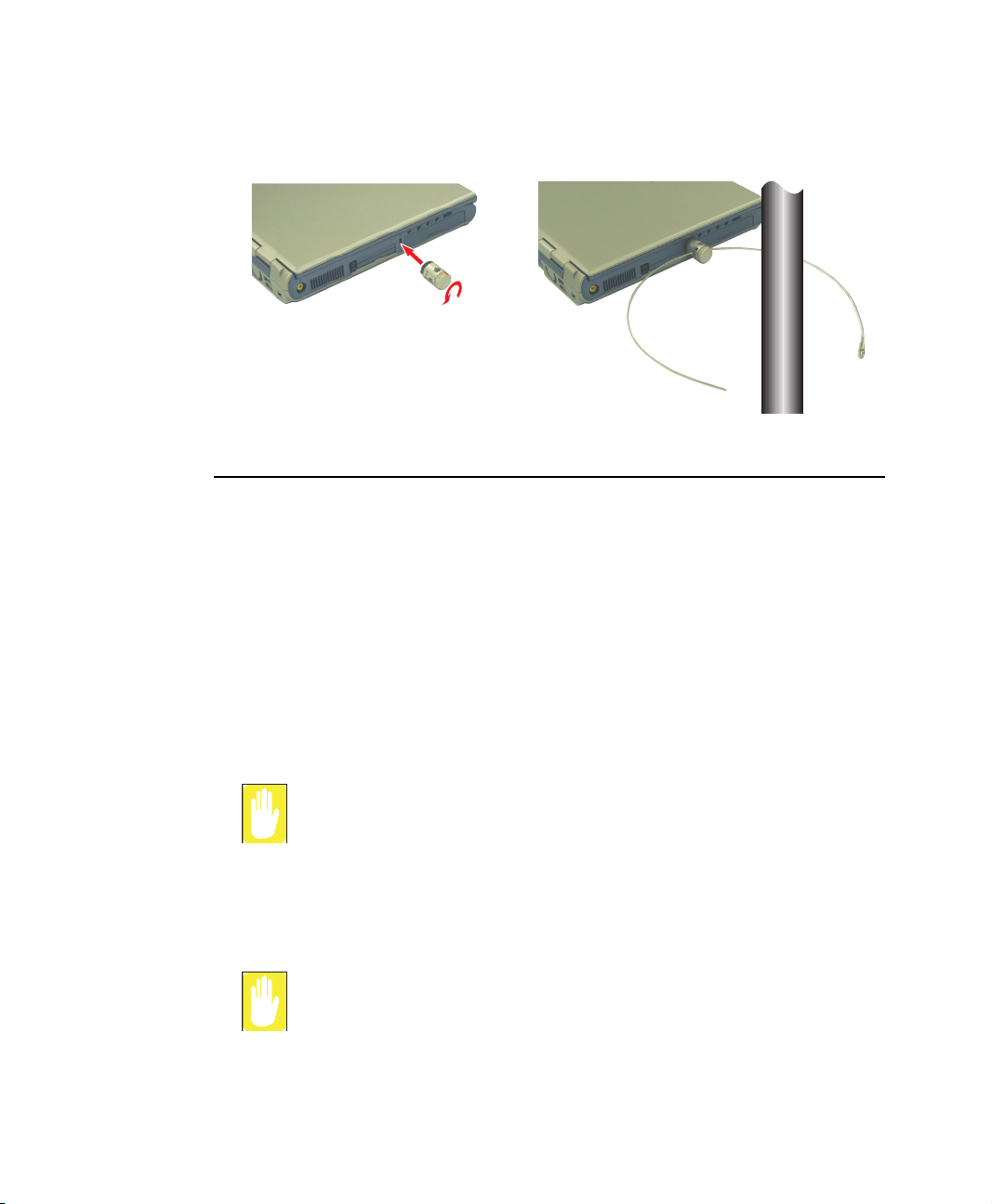
verrouillage de sécurité pour savoir comment l’installer et l’utiliser. La figure
cidessous illustre la manière dont est généralement utilisé ce système de verrouillage.
En provenance
du verrou
Renversement de liquides
Veillez à ne rien renverser sur l’ordinateur. Pour le protéger, il vaut mieux éviter de
manger ou de boire à proximité. S’il vous arrivait cependant de renverser quelque
chose sur l’appareil, éteignez-le, débranchez-le immédiatement et procédez comme
suit :
• Si vous renversez un liquide sur le clavier, tâchez d’en évacuer la plus grande
quantité possible. Veillez à ne pas laisser le liquide couler sur l’écran à cristaux
liquides. Laissez le système sécher pendant plusieurs jours avant d’essayer de
vous en servir.
• Si vous renversez un liquide sur le pavé numérique ou le clavier externe,
débranchez-le et videz-le de votre mieux. Laissez le pavé à température
ambiante pendant une journée entière avant de vous en servir.
Vers le
verrou
• Si l’écran LCD a été éclaboussé, nettoyez-le immédiatement à l’aide d’un
12 Manuel utilisateur
Les liquides sucrés laissent un résidu collant susceptible de bloquer les
touches du clavier malgré tous vos efforts pour le sécher.
chiffon doux légèrement humecté d’alcool dénaturé ou d’un produit nettoyant
destiné aux écrans LCD. N’utilisez jamais d’eau, de produit nettoyant pour
carreaux, d’acétone, de solvant aromatique ni de tissu sec et rugueux.
Certains liquides endommagent la surface polarisée de l’écran à cristaux
liquides. Si l’écran est endommagé, commandez-en un autre au centre de
maintenance agréé de votre fabricant.
Page 25
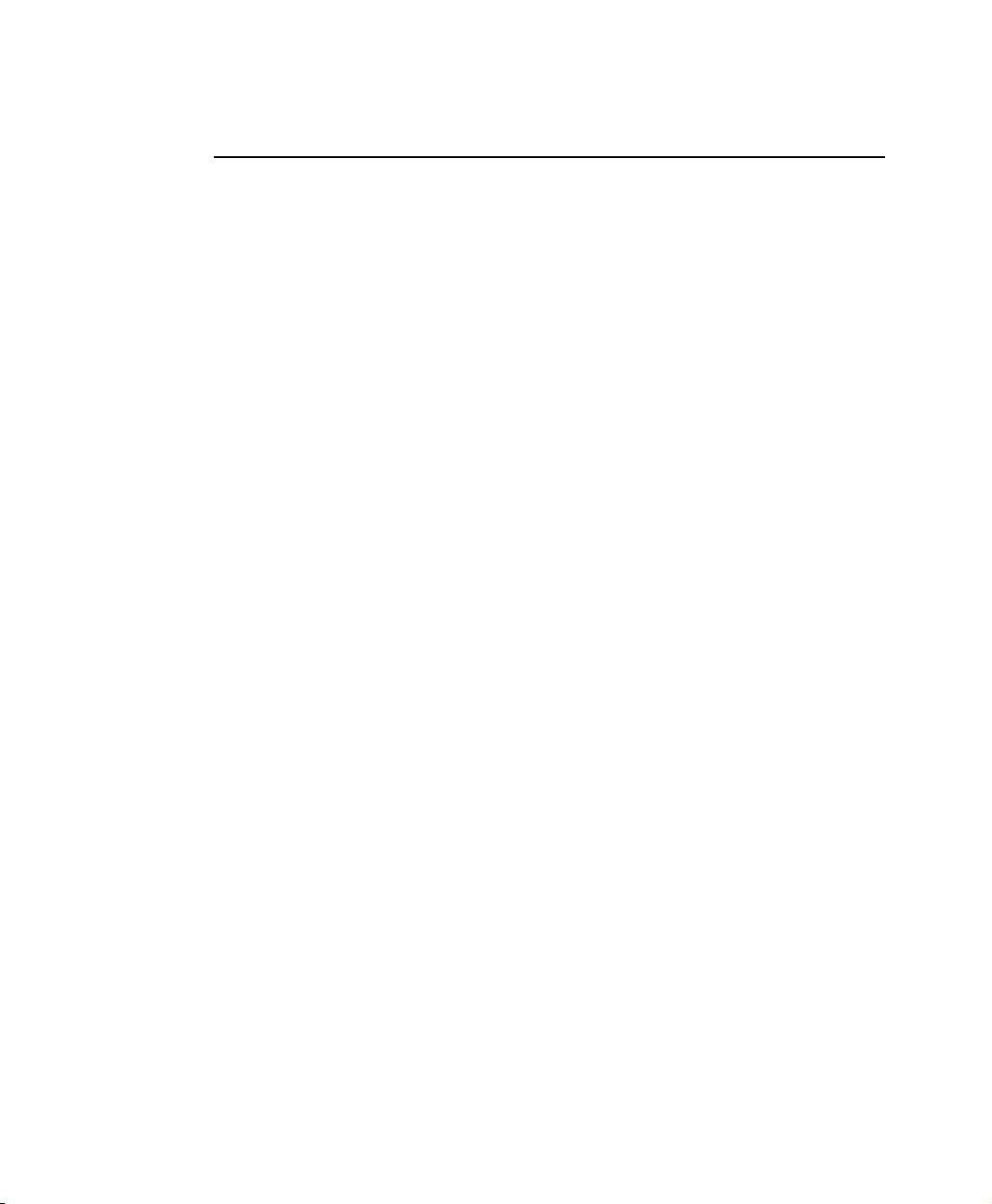
Stockage prolongé de l’ordinateur
Dans la mesure du possible, laissez le câble d’alimentation connecté à l’ordinateur et à
une prise secteur lorsque l’ordinateur est inutilisé. Cela prolonge la durée de vie de la
batterie et la maintient à pleine charge.
Si vous n’allez pas utiliser l’ordinateur pendant une longue période (un mois ou plus),
chargez complètement la batterie. Retirez ensuite la batterie de l’unité.
Première utilisation de votre ordinateur 13
Page 26
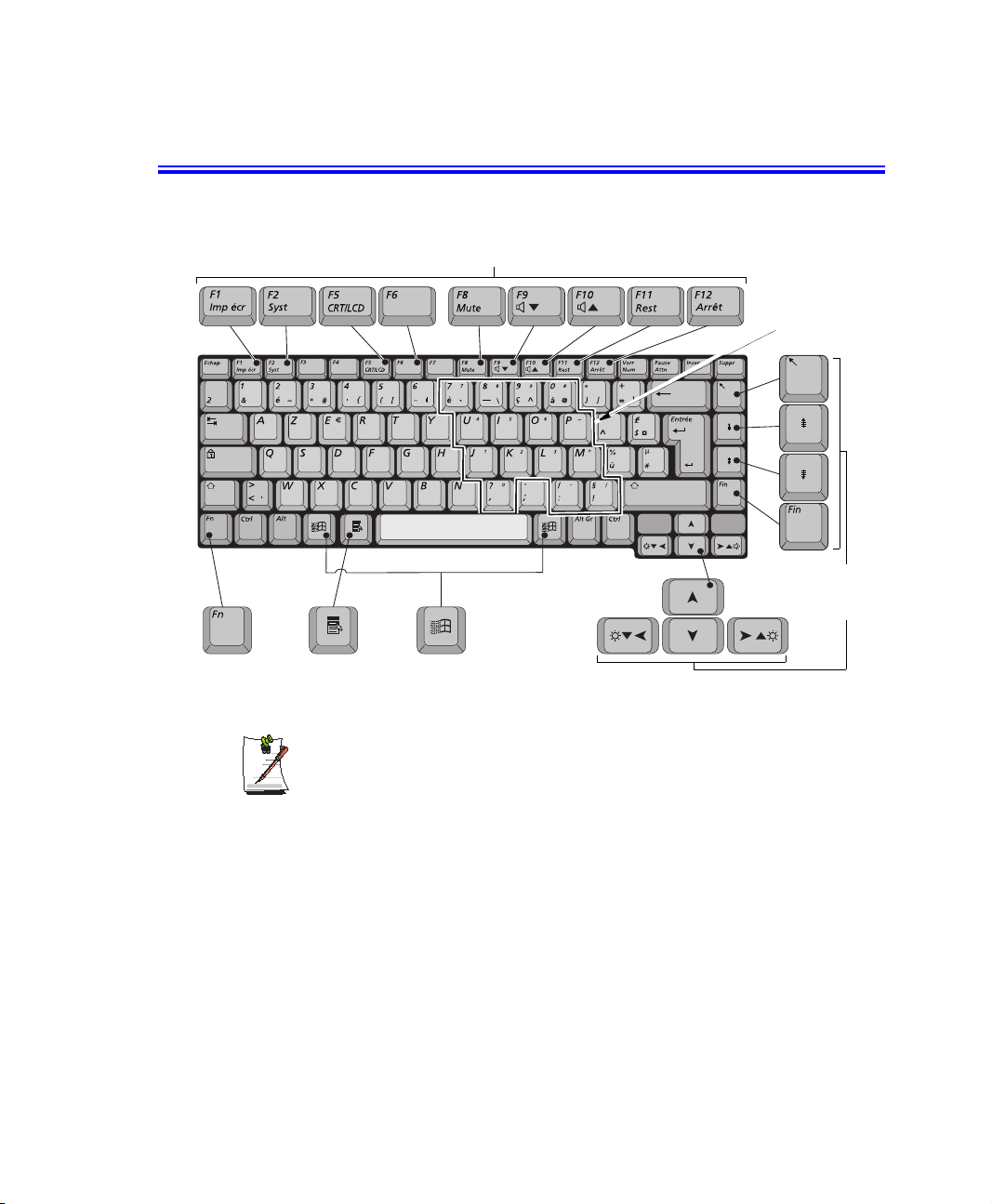
Utilisation du clavier
Votre ordinateur est équipé d’un clavier à 87/88 touches. L’utilisation de certaines
combinaisons de touches permet d’accéder à toutes les fonctions d’un clavier standard.
Touches de fonction et touches spéciales
Gauge
Gauge
Touche de
fonction
Touche
d'application
Touche
Windows
Bien que la disposition des touches soit différente de celle du clavier d’un
ordinateur de bureau, vous ne remarquerez aucune différence à l’usage.
Les touches du clavier se regroupent en quatre catégories :
• Les touches de saisie alphanumériques sont disposées comme celles du clavier
d’une machine à écrire standard et permettent la saisie du texte. Les touches
Windows de part et d’autre de la barre d’espace ouvrent des menus de
Windows et assurent d’autres fonctions spéciales.
• Les touches de fonction valident des fonctions spéciales lorsqu’elles sont
enfoncées conjointement avec la touche <Fn>.
• Les touches de commande du curseur et de l’écran déplacent le curseur. Elles
peuvent toutefois aussi exécuter d’autres fonctions, selon le logiciel.
Pavé numérique
intégré
Touches de
contrôle du
curseur/del’écran
14 Manuel utilisateur
Page 27
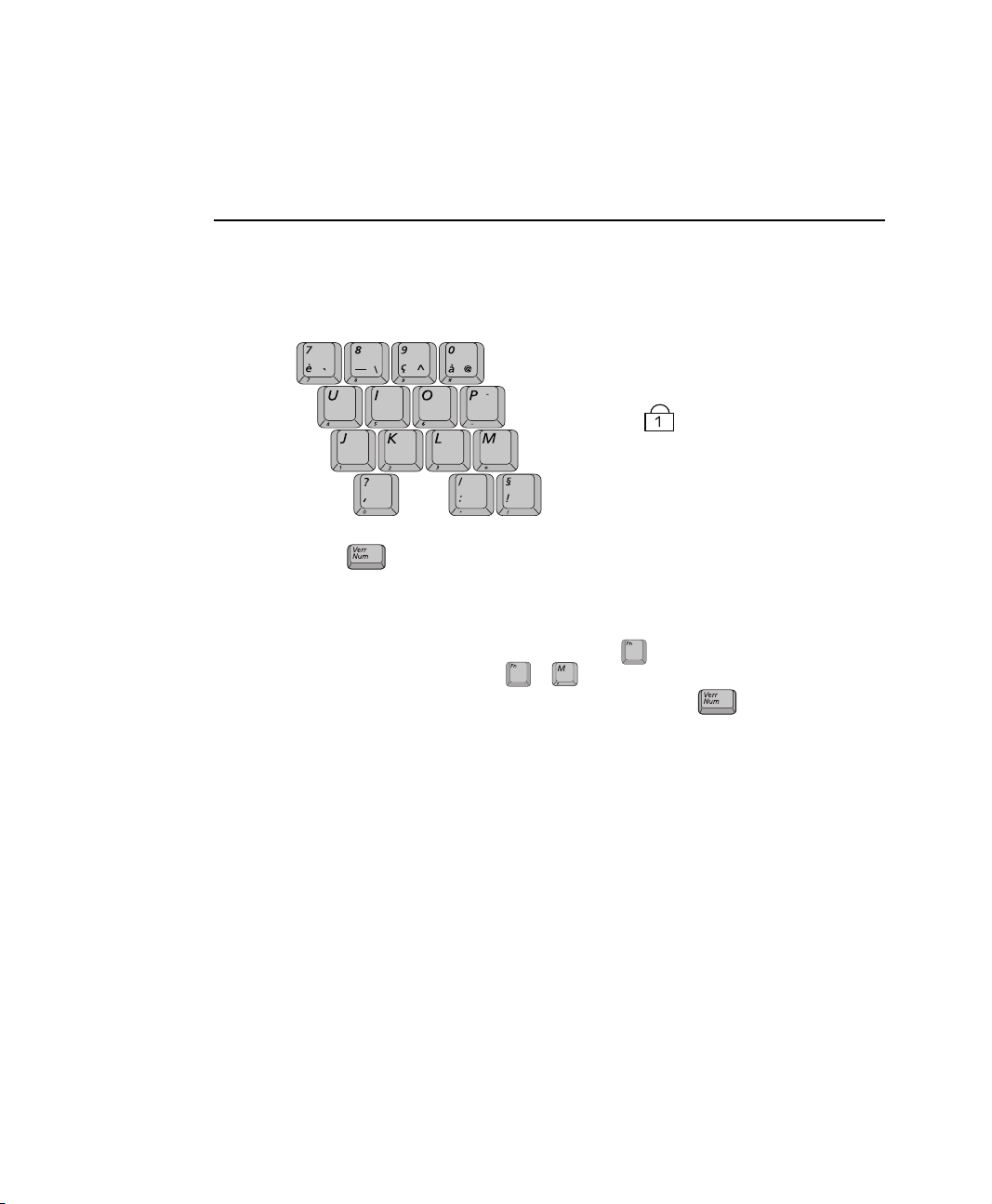
Pour nettoyer le clavier de l’ordinateur, utilisez des cotons-tiges légèrement humides.
Frottez les touches et la surface qui les entoure.
Utilisation du pavé numérique intégré
Votre clavier comprend un pavé numérique, c’est-à-dire un groupe de touches pouvant
être utilisées pour saisir des nombres et des symboles mathématiques, notamment le
signe plus. Le chiffre ou le symbole gravé dans le coin droit de la touche indique sa
fonction numérique.
DEL Verr Num
Appuyez sur pour activer le pavé numérique intégré. Les fonctions numériques
de ce pavé sont activées dès que le témoin de verrouillage numérique (Verr num) est
allumé.
Lorsque les fonctions numériques sont activées, vous pouvez rétablir provisoirement
la fonction normale d’une touche en appuyant sur et sur la touche. Par exemple,
pour taper la lettre m, appuyez sur + .
Pour désactiver le pavé numérique, appuyez de nouveau sur . Le témoin de
verrouillage du pavé numérique s’éteint alors automatiquement.
Utilisation du clavier 15
Page 28
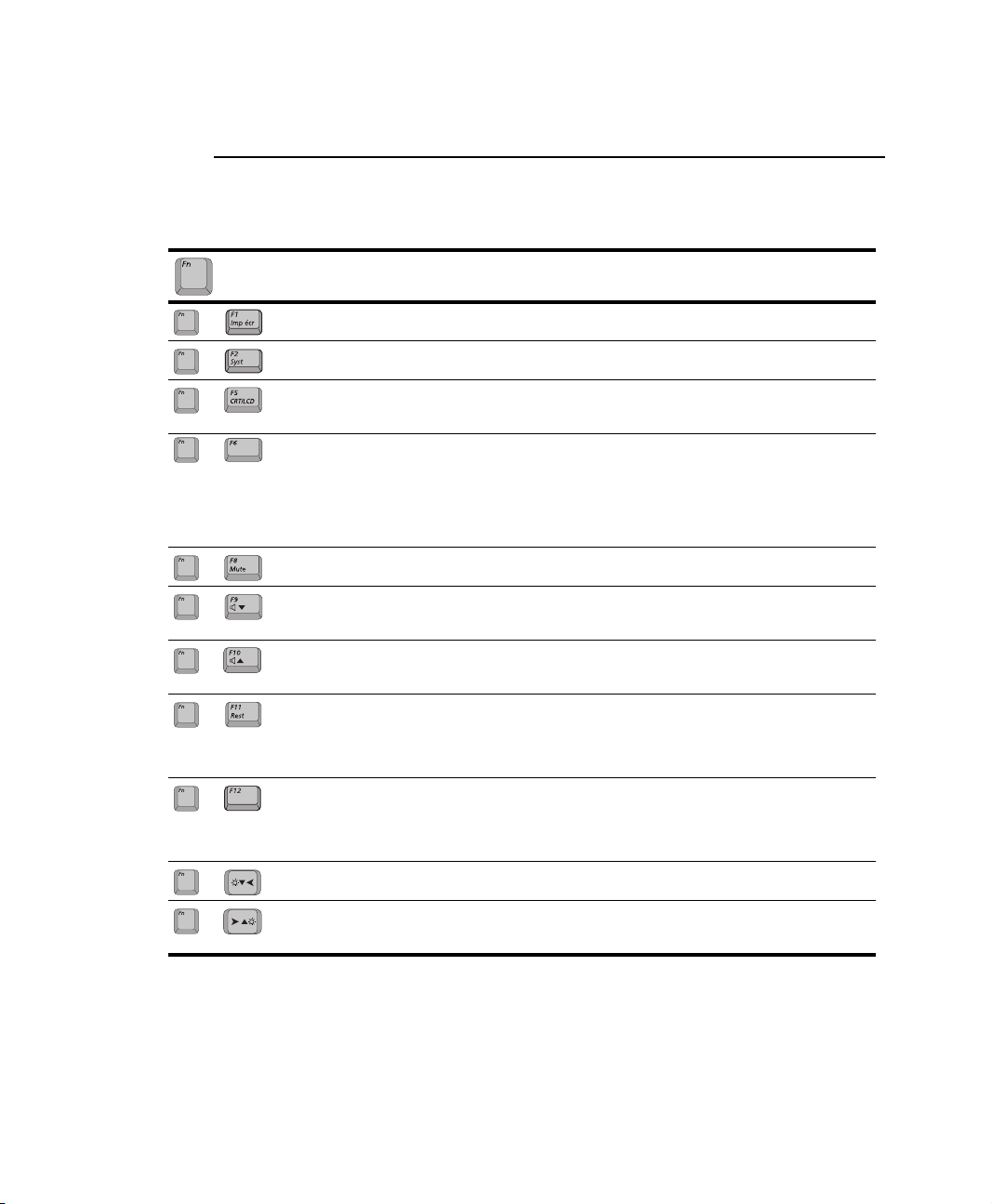
Utilisation des touches de fonction spéciales
La touche de fonction active des fonctions spéciales lorsqu’elle est combinée à d’autres
touches. Le tableau 2 présente les combinaisons de touches spéciales.
Tableau 2. Description des combinaisons spéciales contenant la touche de fonction
Combinaisons
de touches
+
+
+
Gauge
+
+
+
+
+
Arrét
+
+
+
Nom de la
touche
F1
Imp écr
F2
F2 Syst
F5
CRT/LCD
F6
Jauge
F8
Mute
F9
Diminution du
volume:
F10
Augmentation
du volume :
F11
Veille :
F12
Arrêt
Left Arrow Réduction de
Right Arrow Augmentation
Fonction de la touche
Imprimer
l’écran :
Requête
système :
CRT/LCD: Bascule l’affichage entre l’écran LCD, le moniteur externe et
Jauge Affiche la jauge de la batterie dans le coin supérieur droit de
Mute: Active et désactive la reproduction des sons.
Diminution du
volume:
Augmentation
du volume :
Veille : Place l’ordinateur en mode de veille. Pour quitter ce mode et
Arrêt : Dans certaines applications, paramètre les touches de
la luminosité :
de la
luminosité :
Copie l'écran ouvert dans la mémoire afin que vous puissiez
le coller dans différents programmes.
Réservée à l’usage de certains logiciels.
un affichage simultané sur l’écran LCD et le moniteur
externe.
l’écran.
La jauge se ferme en quelques secondes, à moins que vous
préfériez la fermer vous-même en appuyant sur <Echap>.
(Voir la section “Contrôle du niveau de charge de la batterie”
, à la page 45 pour plus d’informations sur la jauge de la
batterie.)
Diminue le volume du son.
Augmente le volume du son.
revenir au mode normal, appuyez sur le bouton de mise
sous tension. Voir la section “Utilisation des options de
gestion de l’alimentation” , à la page 55 pour plus
d’informations sur le mode de veille.)
contrôle du curseur pour qu’elles fassent défiler l’écran vers
le haut ou vers le bas sans que la position du curseur ne
change. Le fait d’appuyer de nouveau sur la combinaison de
touche désactive la fonction de défilement.
Réduit la luminosité de l’écran LCD.
Augmente la luminosité de l’écran LCD.
16 Manuel utilisateur
Page 29
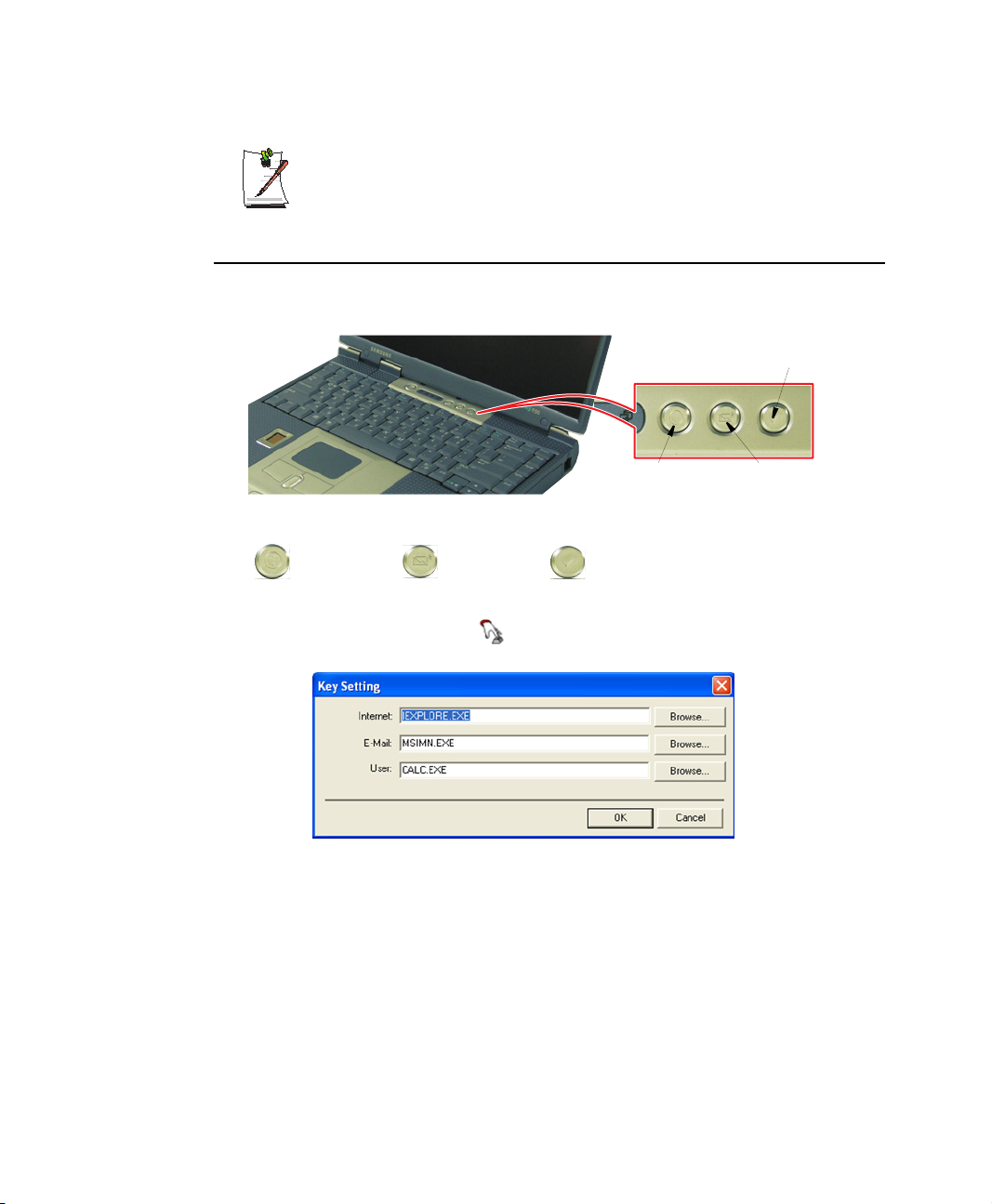
Lorsque vous utilisez une combinaison de touches de fonction, le son du
système peut être momentanément interrompu.
Boutons définis par l’utilisateur (clavier SENS)
Vous pouvez programmer les trois boutons situés à droit du bouton de marche/arrêt
afin qu'ils lancent n'importe quel programme installé sur votre ordinateur.
Programme défini par l’utilisateur
Internet Explorer
Outlook Express
Les réglages par défaut attribués à ces boutons sont :
Internet E-Mail - Outlook la Calculatrice Windows
Pour reprogrammer la touche du clavier Sens, procédez comme suit :
1. Double-cliquez sur l'icône de la barre des tâches Windows, la fenêtre de
réglage des touches s’affiche.
2. Sélectionnez le Bouton que vous souhaitez reprogrammer dans les menus
déroulants de la fenêtre de réglage des touches.
3. Utilisez le bouton Parcourir pour localiser le programme que vous souhaitez
attribuer au bouton sélectionné du clavier SENS.
4. Cliquez sur le programme choisit pour le sélectionner.
5. Cliquez sur Ouvrir.
Utilisation du clavier 17
Page 30
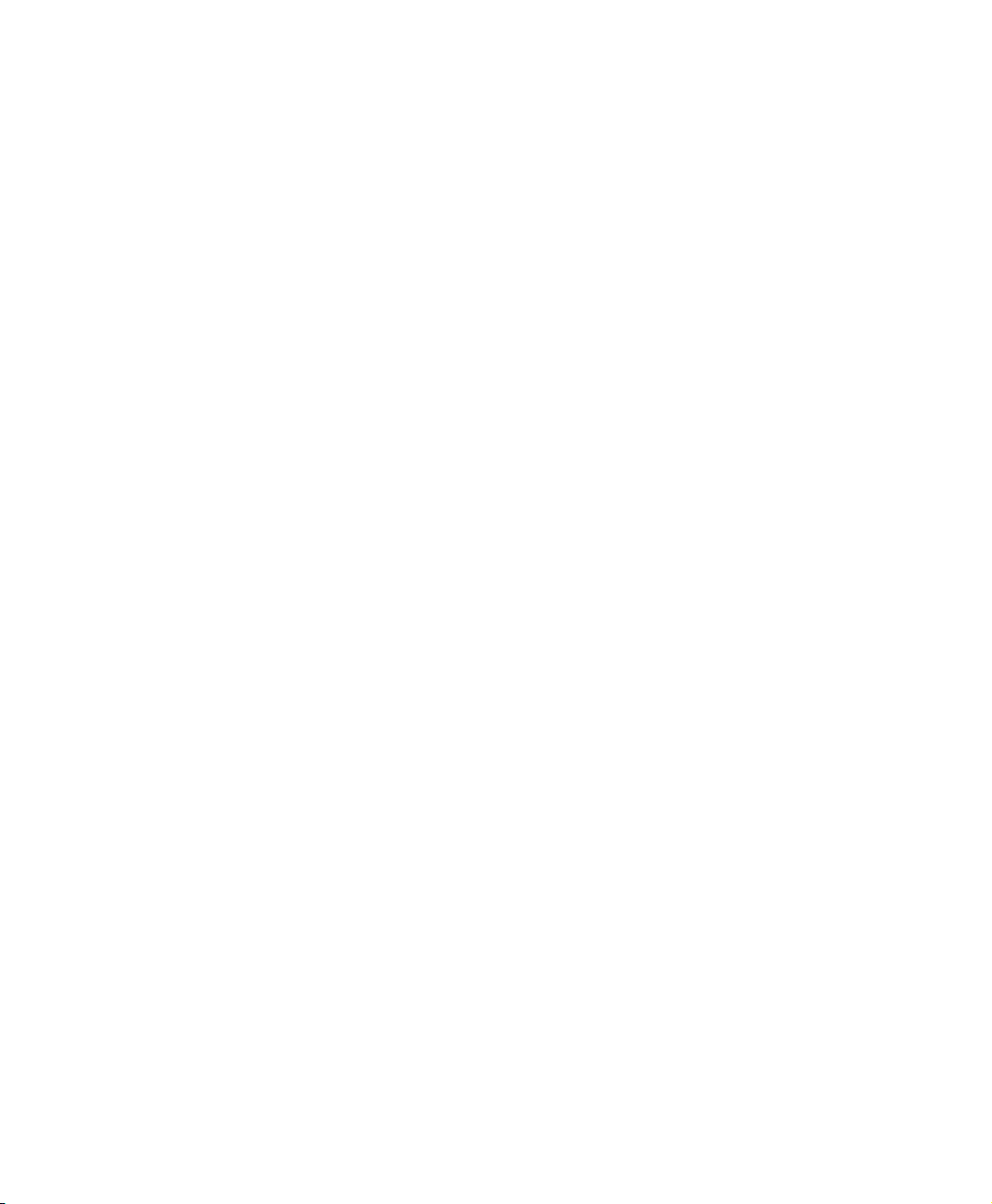
6. Cliquez sur OK pour fermer la fenêtre et terminer la programmation du clavier
Sens.
18 Manuel utilisateur
Page 31

Utilisation du bloc tactile
L’ordinateur est équipé d'un bloc tactile, dispositif de pointage intégré qui fonctionne
comme une souris standard. Ce bloc constitue un dispositif de pointage fiable et
évolué, qui est commandé du bout du doigt.
Bloc tactile
Boutons de
la souris
Boutons de
défilement
Appuyez doucement sur le bloc tactile. En effet, il répond à la moindre
pression.
Table 3. Utilisation du bloc tactile
Action Méthode et Commentaires
Cliquer/Taper
Méthode
Enfoncer et relâcher immédiatement le bouton gauche du Touchpad ou
bien positionner le curseur sur un objet et tapoter rapidement une fois
sur le Touchpad avec votre doigt.
Cette action s’appelle cliquer.
Commentaires
L'action de cliquer permet de lancer un processus ou de sélectionner un
objet à l’écran.
Utilisation du bloc tactile 19
Page 32
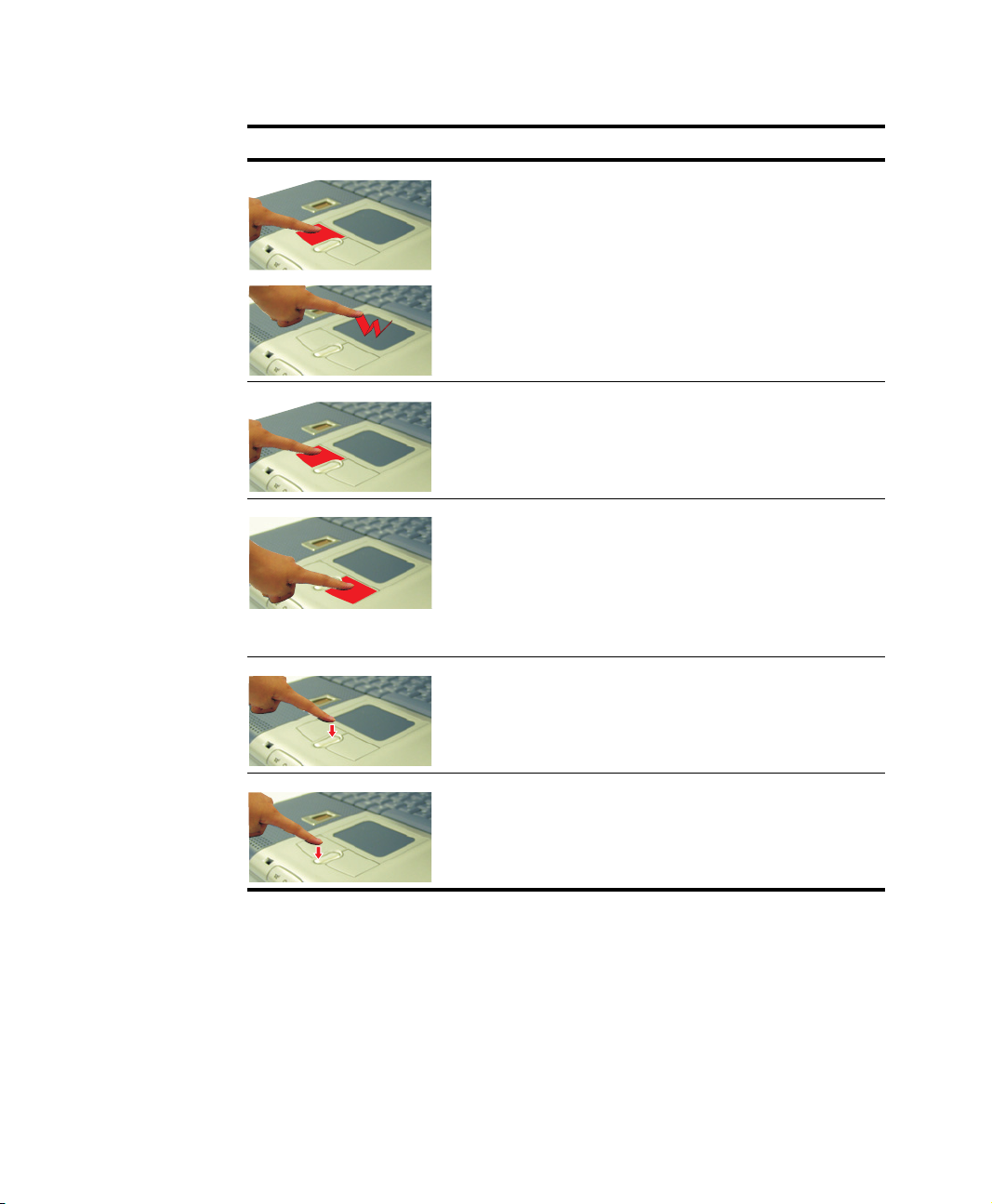
Action Méthode et Commentaires
Double-cliquer/Double-Taper
Méthode
Cliquer rapidement deux fois de suite sur le bouton gauche du
Touchpad ou bien positionner le curseur sur un objet et tapoter
rapidement deux fois sur le Touchpad avec votre doigt.
Cette action s’appelle double-cliquer.
Commentaires
L'action de double-cliquer permet de lancer un processus ou d'ouvrir un
fichier.
Cliquer et maintenir enfoncé.
Clic droit
Défilement vers le haut
Défilement vers le bas
Méthode
Enfoncer le bouton du Touchpad, sans relâcher la pression.
Commentaires
Cette méthode est utilisée pour glisser-déplacer un objet vers un nouvel
emplacement. (See ”Glisser (déplacer)” on page 21).
Méthode
Positionner le curseur sur un objet. Enfoncez rapidement, puis relâchez
le bouton droit une fois.
Cette action s’appelle clic droit.
Commentaires
La méthode du clic droit est généralement utilisée pour afficher des
informations sur un objet ou accéder à un raccourci de menu. Si vous
cliquez sur le bouton droit du Touchpad, vous obtiendrez un affichage
vert comme indiqué ci-dessous.
Méthode
Placez votre doigt sur la partie supérieure de ce bouton pour faire défiler
la fenêtre actuelle vers le haut.
Commentaires
Déplace la fenêtre actuelle vers le bas.
Méthode
Placez votre doigt sur la partie inférieure de ce bouton pour faire défiler
la fenêtre actuelle vers le bas.
Commentaires
Déplace la fenêtre actuelle vers le haut.
20 Manuel utilisateur
Page 33

Souris PS/2 :
Vous pouvez modifier la configuration dans BIOS
Configuration > Menu Avancé
L’option Désactivé inhibe le fonctionnement du Touchpad et du port PS/2
externe. L’option Souris unique active le port PS/2 externe ou le Touchpad, le
port PS/2 ayant la priorité. L’option Souris double permet d’utiliser tant le
Touchpad que le port PS/2.
Glisser (déplacer)
Pour déplacer une fenêtre sur le bureau, procédez comme suit :
1. Cliquez sur la barre de titre de la fenêtre ou sur l’icône située au bas de la fenêtre
que vous voulez faire glisser à l’aide du Touchpad.
2. Appuyez sur le bouton gauche du Touchpad et maintenez-le enfoncé.
3. Faites glisser la fenêtre à l’aide du Touchpad.
Curseur dans la barre
de titre Windows
1
2
1 Cliquez sur la barre de titre
de la fenêtre et maintenez le
bouton enfoncé
2 Faites glisser votre doigt
pour déplacer la fenêtre
Sélection de zone ou de plusieurs éléments :
La fonction glisser permet de sélectionner une zone ou plusieurs éléments
d’une zone en cliquant sur la zone, puis en faisant glisser le curseur de
manière à créer une fenêtre de sélection. Les éléments se trouvant dans la
fenêtre sont sélectionnés.
Utilisation du bloc tactile 21
Page 34
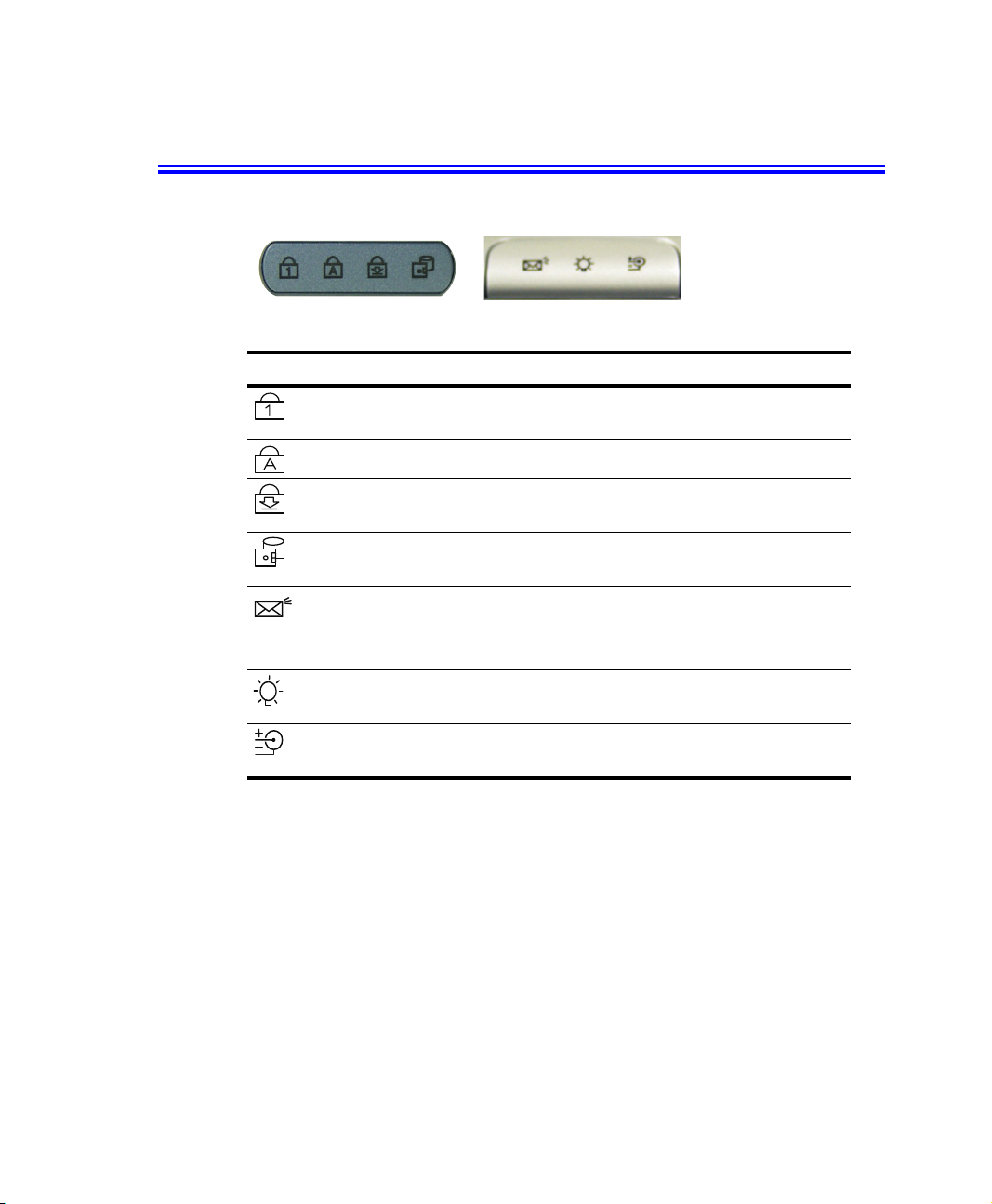
Lecture des témoins lumineux du système
Les témoins lumineux du système indiquent l'état des fonctions de l'ordinateur.
Table 4. Fonctions des témoins d'état DEL
DEL Nom Fonction
Verr Num Transforme une portion du clavier en pavé numérique. Voir la section
“Utilisation du pavé numérique intégré” , à la page 15.
Verr Maj Convertit toutes les lettres entrées en majuscules. Aucun changement ne se
Verr Déf Verrouille le défilement dans certains logiciels.
Accès aux
lecteurs
E-mail Alert La lumière s’allume lorsqu'un courrier électronique arrive.
Marche/Arrêt Vert – Système sous tension.
Etat de la
batterie
produit pour les touches numériques et spéciales.
Utilisation des lecteurs.
Clignotant vert – Disque dur en cours d'utilisation
Clignotant ambre – Lecteur de disquette ou de CD-Rom en cours d'utilisation
Pour utiliser cette fonction, vous devez enregistrer un compte de courrier
électronique dans la fenêtre Enregistrer un compte de courrier électronique.
Pour enregistrer un compte de courrier électronique, sélectionnez :
Démarrer > Tous les programmes > Démarrage > Lanceur Internet.
Clignotant – En veille.
Vert – Pas de batterie installée/batterie totalement chargée.
Rouge – Chargement de la batterie en cours.
22 Manuel utilisateur
Page 35

Connexion à Internet
Cette section explique comment se connecter à Internet. Pour des informations
relatives à la manière d’établir la connexion, contactez votre fournisseur de services
Internet ([ISP]) ou votre administrateur système ([SysAdmin]).
Utilisation du modem
Installez le câble du modem en branchant simplement ce câble au port situé sur le côté
droit de l’ordinateur.
Câble du modem
(Minimum 26 AWG)
1. Contactez votre fournisseur de service Internet pour obtenir les informations ou les
CD requis pour établir une connexion dans votre zone.
2. Une fois le câble connecté, établissez une connexion par numérotation en cliquant
sur Démarrer > Panneau de configuration > Connexions réseau et Internet.
3. Cliquez sur Configurer ou modifier votre connexion Internet > Configurer
pour lancer l’assistant de connexion.
4. Suivez les instructions fournies par l’Assistant Nouvelle connexion.
Connexion à Internet 23
Page 36
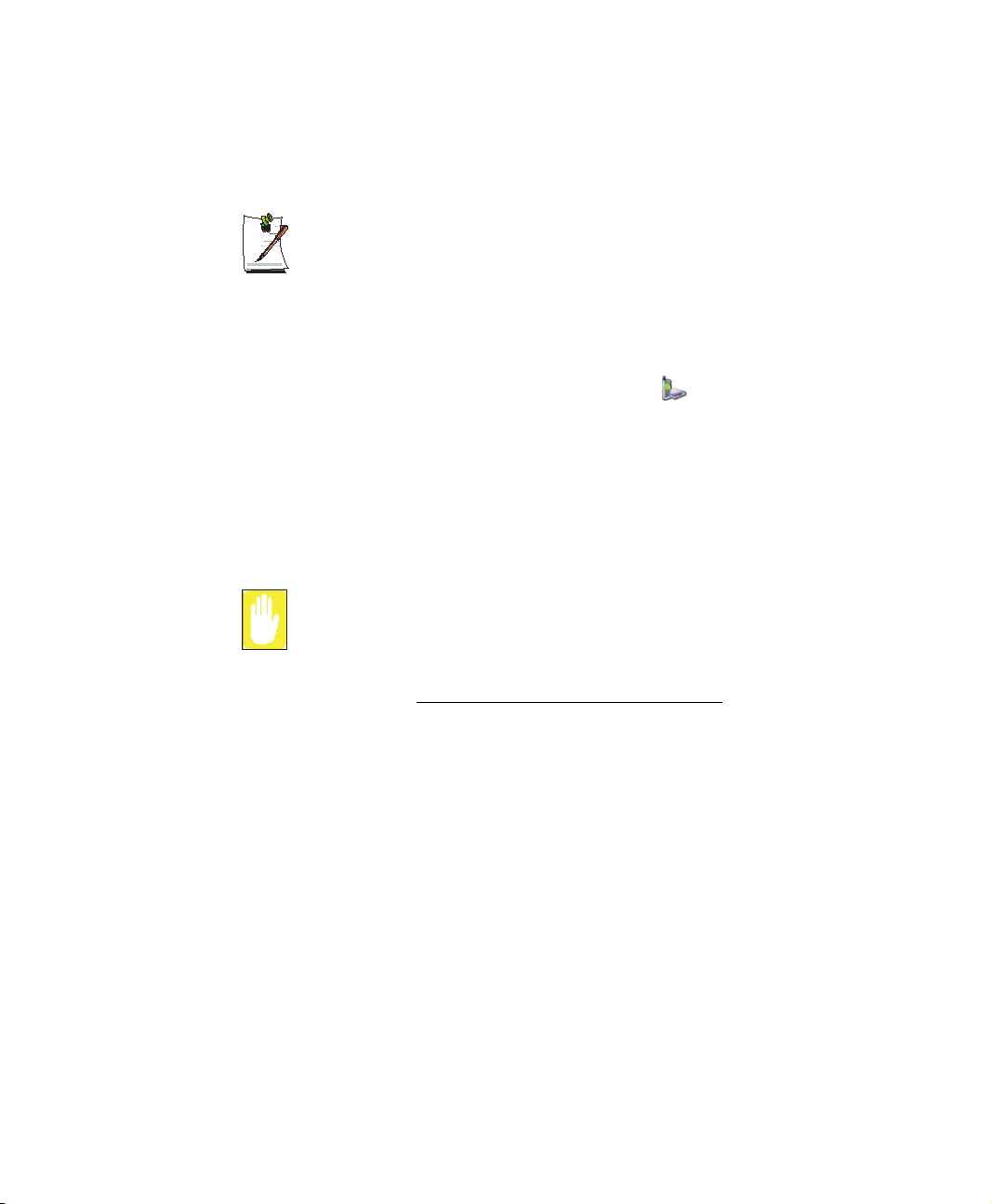
Précautions avant l’emploi
Sélection du pays
Sélection du pays
Du fait que votre ordinateur est très mobile, vous devez vérifier que le pays
depuis lequel vous appelez est correctement sélectionné, afin d’éviter des
problèmes de connexion.
Pour changer la sélection du pays, procédez comme suit :
1. Cliquez sur Démarrer > Panneau de configuration > Connexions Réseau et
Internet.
2. Cliquez sur les options de Téléphone et de Modem .
3. Cliquez sur la connexion que vous souhaitez modifier dans la boîte de dialogue
Sites d’appel :
4. Sous l’onglet Règles de numérotation, cliquez sur Modifier.
5. Sous l’onglet Général, sélectionnez le pays / la région d’où vous appelez.
6. Cliquez sur OK pour fermer la boîte de dialogue "Modifier Lieu d’appel".
7. Cliquez sur OK pour fermer la boîte de dialogue “ Options Téléphone et Modem”.
Lignes de téléphones numériques :
Si vous connectez le modem à une ligne de téléphone numérique (par
exemple un système à quatre fils d’une entreprise), cela peut l'endommager.
Support DOS
• Windows XP : Ne prend pas en charge le mode DOS pur et le modem neprend
pas en charge les boîtes de dialogue DOS sous Windows. Vous
ne pouvez donc pas utiliser d'application decommunication
pour DOS.
24 Manuel utilisateur
Page 37

Utilisation du modem sur un système PBX
Si vous utilisez un programme de communication pour Windows Suivez les
instructions ci-dessous :
1. Cliquez sur Démarrer > Panneau de configuration > Connexions Réseau et
Internet.
2. Cliquez sur les options de Téléphone et de Modem .
3. Sous l’onglet Modems, cliquez sur Propriétés.
4. Sous l’onglet Modem, désélectionnez la case à cocher “ Attendre la tonalité avant
de composer ”.
5. Cliquez sur OK pour fermer la boîte de dialogue.
6. Cliquez sur OK pour fermer la boîte de dialogue “ Propriétés modem”.
Si vous utilisez un simple programme de terminal (c’est-à-dire hyper terminal) :
Tapez la commande “ ATX3&W” ou “ ATX3 ” comme commande d’initialisation.
Remarques concernant le modem :
1. Avant d’utiliser la fonction 56 K, vérifiez si les normes prises en charge par
le fournisseur de service en ligne et le modem sont identiques.
2. Si vous utilisez un système téléphonique PBX (avec commutateur de
téléphonie privée), vous ne pouvez pas vous connecter à une vitesse de
56 K.
3. Les communications internationales seront limitées à 33,6 K (maximum)
Connexion à Internet 25
Page 38

Utilisation du LAN
Vous pouvez vous connecter au réseau soit en utilisant un câble LAN soit en établissant
une connexion sans fil, si l’option d’usine est installée.
Connexion par câble
Installez le câble LAN en branchant simplement ce câble au port situé Côté droit de
l’ordinateur.
L’adaptateur LAN de votre ordinateur est prêt pour différentes utilisations, néanmoins
si votre système ne possède pas de serveur DHCP ou si vous souhaitez configurer
personnellement votre connexion LAN, procédez comme indiqué ci-dessous dans
“Configuration de l'environnement de réseau”.
Configuration de l’environnement de réseau
Configurez la carte réseau comme suit :
1. Cliquez sur Démarrer > Panneau de configuration > Connexions Réseau et
Internet.
2. Click sur l’icône (Connexions réseau)
3. Double-cliquez sur l’icône (Réseau local étiqueté)
26 Manuel utilisateur
Protocoles réseau :
Il est possible que vous deviez consulter votre SysAdmin si ses protocoles
réseau et ses paramètres sont exigés pour votre environnement LAN.
Page 39

4. Sélectionnez Protocole Internet (TCP/IP), dans la boîte de dialogue “Cette
connexion utilise les éléments suivants."
Intel(R) Pro/100 VE Network Connection
5. Cliquez sur Propriétés. La fenêtre Propriétés TCP/IP s’ouvre.
Etape 7
Etape 8
6. Sous l’onglet Général, cliquez sur “Utilisez l’adresse IP suivante”
7. Dans la boîte de dialogue “Utilisez l’adresse IP suivante”, complétez les champs
Adresse IP : , Masque de sous-réseau : et Passerelle par défaut : .
8. Dans la boîte de dialogue “Utilisez l’adresse serveur DNS suivante”, complétez
Serveur DNS préféré : et Serveur DNS auxiliaire : .
9. Cliquez sur OK lorsque vous avez terminé la configuration TCP/IP.
Connexion à Internet 27
Page 40

Connexion sans fil (option usine)
L'adaptateur sans fil LAN de votre ordinateur est destiné à différentes utilisations,
néanmoins si votre système ne possède pas de serveur DHCP ou si vous souhaitez
configurer personnellement votre connexion LAN sans fil, procédez comme indiqué
ci-dessous dans "Configuration de l'environnement de réseau".
Précautions dans l'utilisation d’un réseau local sans fil
1. Il est recommandé d’installer les périphériques du réseau local sans fil
dans un espace ouvert. S'il y a un mur ou tout autre obstacle dans les
alentours, le réseau sans fil ne fonctionnera pas correctement.
2. Le retrait de la carte du réseau local sans fil peut endommager les pièces.
Pour tout problème d'utilisation du réseau local sans fil, veuillez contacter
le centre de service technique.
3. Le réseau local sans fil est conçu pour être utilisé sur une fréquence de
2,4GHz sans aucune restriction de licence.
Réglementation concernant l'utilisation de canaux en France
Le nombre de canaux que vous pouvez utiliser pour le réseau local sans fil
diffère d’un pays à l’autre. Cependant, en France, pour les réseaux sans fil,
vous ne pouvez utiliser que 2 canaux (canal 10, 11).
• Norme : IEEE 802.11b
• Règlement : ETSI 300 328, étiqueté CE
• Attribution des canaux : Canal 10 (2457MHz), Canal 11 (2462MHz)
Le tableau ci-dessous présente les icônes de la barre des tâches Windows pour l'option
LAN sans fil.
Icon Nom Description
Pour afficher une intensité relative du signal :
Double-cliquez sur l'icône dans la barre des tâches pour afficher la fenêtre d'état de
la connexion réseau sans fil.
Cette fenêtre affiche également l'état, la vitesse, la durée et l'activité de la connexion.
28 Manuel utilisateur
Connexion établie Indique que la connexion est disponible.
Connexion non
disponible
Indique que la connexion nest pas disponible.
Page 41

Protocoles réseau :
Il est possible que vous deviez consulter votre administrateur système si ses
protocoles réseau et ses paramètres sont exigés pour votre environnement
LAN sans fil.
Configuration de l’environnement de réseau
Configurez la carte réseau sans fil comme suit :
1. Cliquez sur Démarrer > Panneau de configuration > Connexions Réseau et Internet
2. Cliquez sur l'icône (Connexions Réseau)
3. Double-cliquez sur l'icône Connexion Réseau Sans fil. La fenêtre Connexion au
réseau sans fil s'affiche.
Intranet général
Intranet Superviseur
4. Sélectionnez l'un des réseaux disponibles dans la section des réseaux disponibles,
s'ils sont affichés.
Aucun réseau affiché
Bureau – Consultez votre administrateur système.
Maison – Vérifiez que votre point d'accès fonctionne correctement.
5. Cliquez sur le bouton Connexion. L'icône de la Connexion Réseau sans fil du
panneau de configuration indiquera que votre connexion est activée. Vous pouvez
alors utiliser le réseau comme avec une connexion LAN normale.
Pour changer le point d'accès Réseau sans fil, procédez comme suit :
1. Effectuez un clic droit sur l'icône Connexion Réseau sans fil.
2. Cliquez sur Affichage des réseaux sans fil disponibles. La fenêtre Connexion au
réseau sans fil s'affiche.
Connexion à Internet 29
Page 42
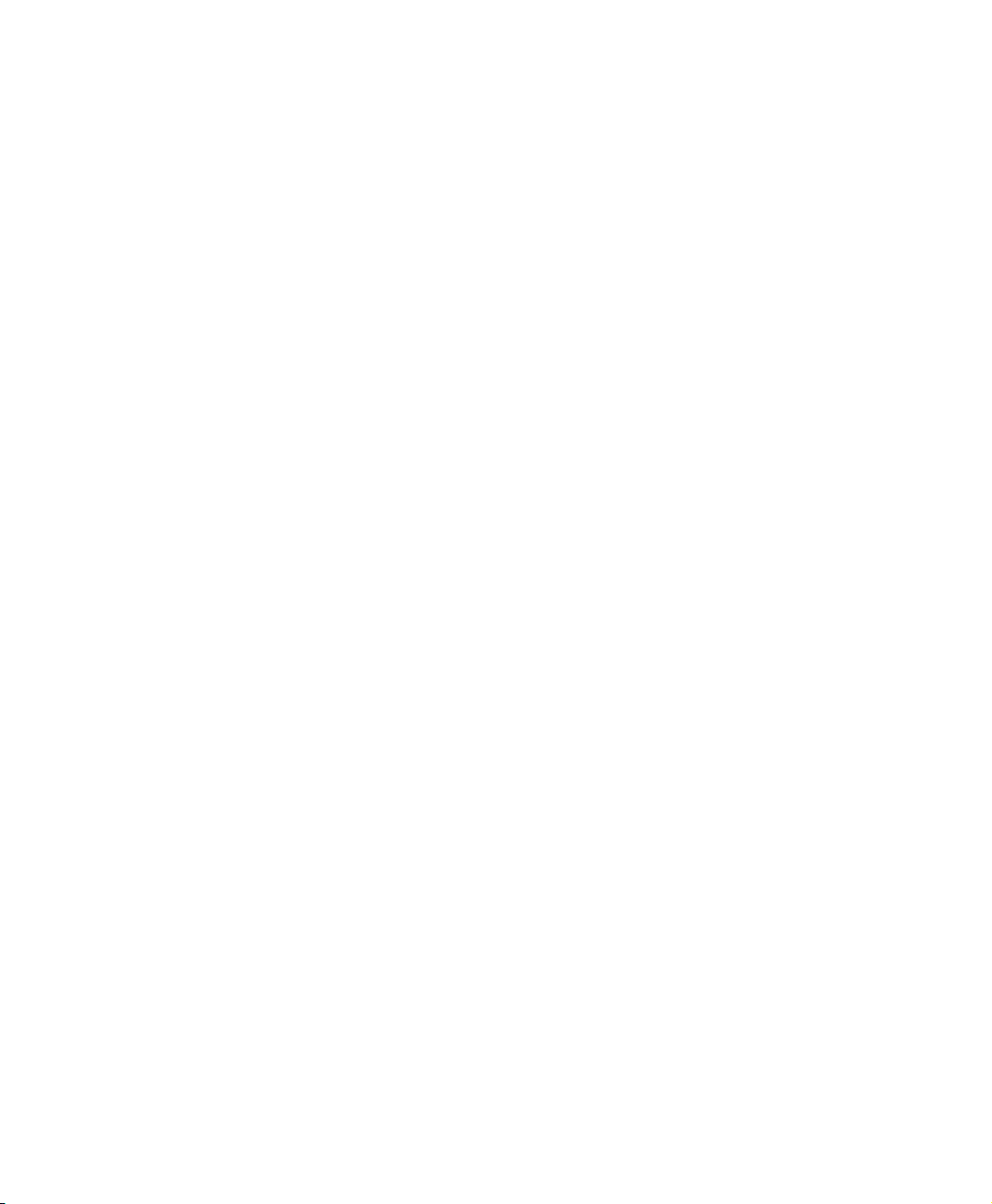
3. Sélectionnez le nouveau réseau dans la section des réseaux disponibles, s'ils sont
affichés.
4. Cliquez sur le bouton Connexion. L'icône de la Connexion Réseau sans fil du
panneau de configuration indiquera que votre connexion est activée. Vous pouvez
alors utiliser le réseau comme avec une connexion LAN normale.
30 Manuel utilisateur
Page 43

Utilisation de la Flex-Bay
Utilisation du Flex-Bay
Le Flex-Bay fournit un ensemble impressionnant de
périphériques de stockage secondaires listés ci-dessous :
Lecteur de CD-ROM :
Expédié avec certains ordinateurs, est également disponible en option.
Lecteur de CD-ROM ré-inscriptible :
Expédié avec certains ordinateurs, est également disponible en option.
Lecteur de DVD-ROM :
Expédié avec certains ordinateurs, est également disponible en option.
Lecteur de DVD/CD-RW Combo :
Expédié avec certains ordinateurs, est également disponible en option.
Disque dur secondaire optionnel :
Option disponible pour votre ordinateur.
Superdisk LS-120 :
Option disponible pour votre ordinateur.
Si votre système d'exploitation est Windows, vous devez installer le logiciel
Softex Bay Manager sur le CD du logiciel afin d'utiliser l'utilitaire Bay Manager
pour remplacer rapidement vos périphériques.
Si vous n'utilisez pas Windows, assurez-vous que l'ordinateur n'est pas sous
tension avant de supprimer ou d'installer des périphériques.
Utilisation de la Flex-Bay 31
Page 44

Désinstallation/Installation d’un périphérique Flex-Bay – Sous tension
Vous pouvez utiliser l’utilitaire Softex Bay Manager pour remplacer rapidement vos
périphériques à l'intérieur du Flex-Bay.
Pour démarrer l’utilitaire Softex Bay Manager :
1. Cliquez sur Démarrer > Panneau de configuration > Autres options du
Panneau de configuration > Softex Bay Manager.
- ou -
2. Double-cliquez sur l’icône SwapBay dans la barre des tâches Windows.
Pour retirer un périphérique :
1. Démarrez l’utilitaire Softex Bay Manager :
Vous n’avez pas besoin de retourner l’ordinateur ou de le mettre sur le côté
pour changer de périphérique. Soulevez simplement l’avant de l’ordinateur
d’environ 10 cm et localisez le loquet de verrouillage Flex-Bay. Voir figure
cidessous pour l’emplacement du loquet de verrouillage Flex-Bay.
L’ordinateur sur la figure a été soulevé sur le côté pour des raisons de clarté.
Loquet “Flex-Bay"
2. Cliquez sur Retirer / Remplacer. Une fenêtre contextuelle de changement de
périphérique indiquant “ Attendez jusqu’à ce que le système traite le changement
de périphérique ” s’affiche puis une autre fenêtre contextuelle s’affiche contenant
le texte “ Retirez ou remplacez votre/vos périphérique(s) de la baie maintenant
puis appuyez sur OK. ”
32 Manuel utilisateur
Page 45

3. Soulevez l’avant de l’ordinateur et localisez le loquet de verrouillage de la Smart
Bay.
4. Faites coulisser et maintenez le loquet de verrouillage du périphérique vers l’avant
de l’ordinateur.
5. Faites coulisser le périphérique vers l’extérieur.
6. Cliquez sur OK. Le message “ Attendez jusqu’à ce que le système traite le
changement de périphérique ” s’affiche à nouveau.
7. Cliquez sur OK pour fermer l’utilitaire Softex Bay Manager.
Pour insérer un périphérique :
1. Ouvrez l’utilitaire Softex Bay Manager :
Vous n’avez pas besoin de retourner l’ordinateur pour changer de
périphérique. Soulevez simplement l’avant de l’ordinateur et localisez le loquet
de verrouillage Flex-Bay. Voir “ Bas ” page 6 pour l’emplacement du loquet de
verrouillage Flex-Bay.
2. Cliquez sur Insérer le périphérique. Une fenêtre contextuelle s’affiche indiquant “
Insérez votre/vos périphérique(s) dans la baie maintenant et cliquez sur OK. ”
3. Insérez le périphérique.
4. Cliquez sur OK pour que votre ordinateur puisse détecter le périphérique. Le
message “ Attendez jusqu’à ce que le système traite le changement de périphérique
” s’affiche.
5. Cliquez sur OK pour fermer l’utilitaire Softex Bay Manager.
Utilisation de la Flex-Bay 33
Page 46
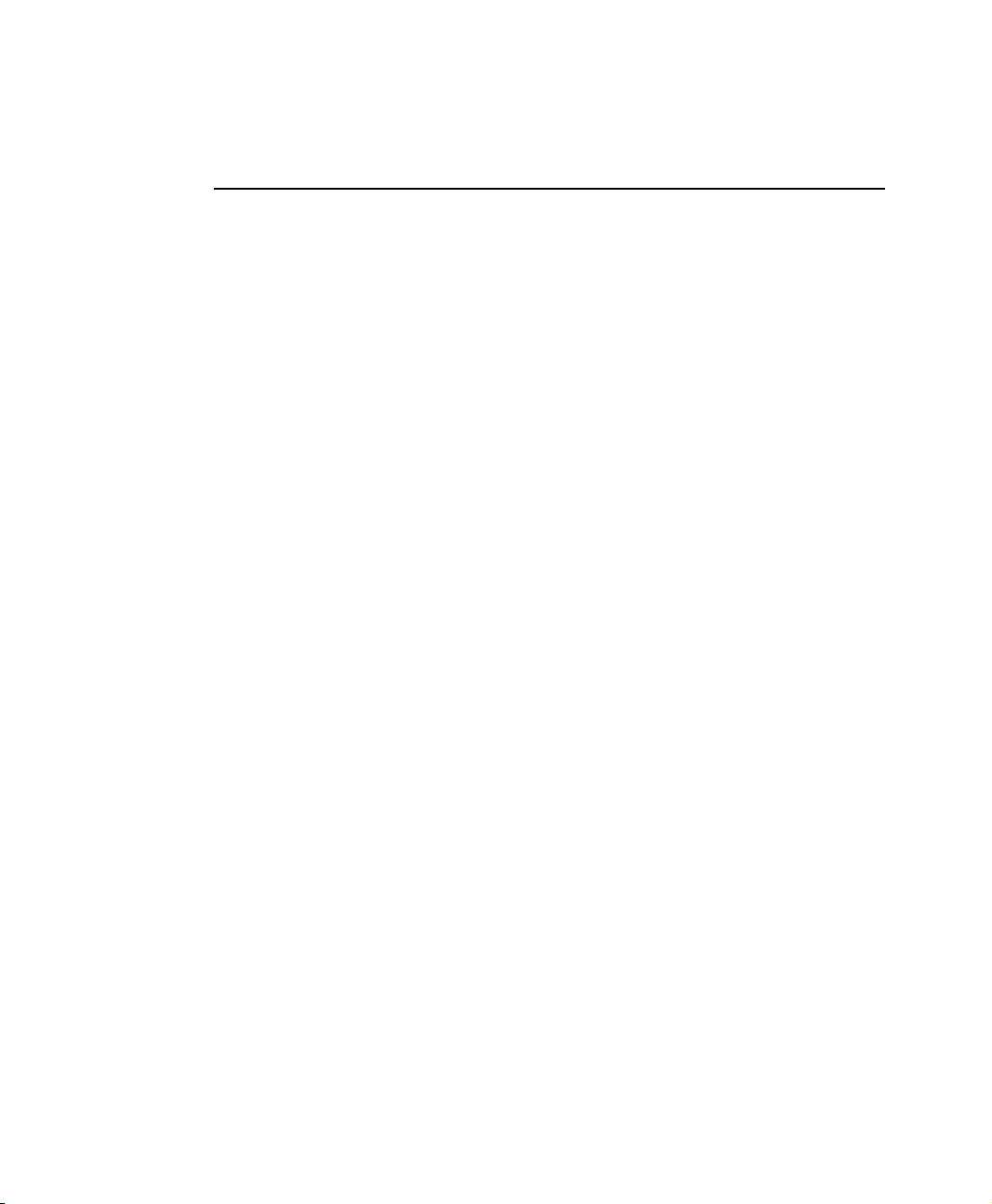
Désinstallation/Installation d’un périphérique Flex-Bay– Hors tension
Désinstallation d'un périphérique :
1. Mettez l’ordinateur hors tension.
2. Fermez l’écran LCD et retournez l'ordinateur de manière à ce que le dessous de
l'unité soit tourné vers le haut.
3. Soulevez l’avant de l’ordinateur et localisez le loquet de verrouillage de la Smart
Bay.
4. Faites coulisser et maintenez le loquet de verrouillage du périphérique vers l’avant
de l’ordinateur.
5. Faites coulisser le périphérique vers l’extérieur.
Installation d’un périphérique :
1. Mettez l’ordinateur hors tension.
2. Faites coulisser le périphérique dans la baie avec précautions.
3. Poussez le périphérique à l’intérieur jusqu’à ce qu’il soit au même niveau que le
châssis et que le loquet de verrouillage Flex-Bay produise un déclic une fois en
place. Le système d’exploitation de votre ordinateur reconnaît automatiquement le
périphérique à l’intérieur du Flex-Bay et configure votre ordinateur en
conséquence lors de la nouvelle mise sous tension.
34 Manuel utilisateur
Page 47
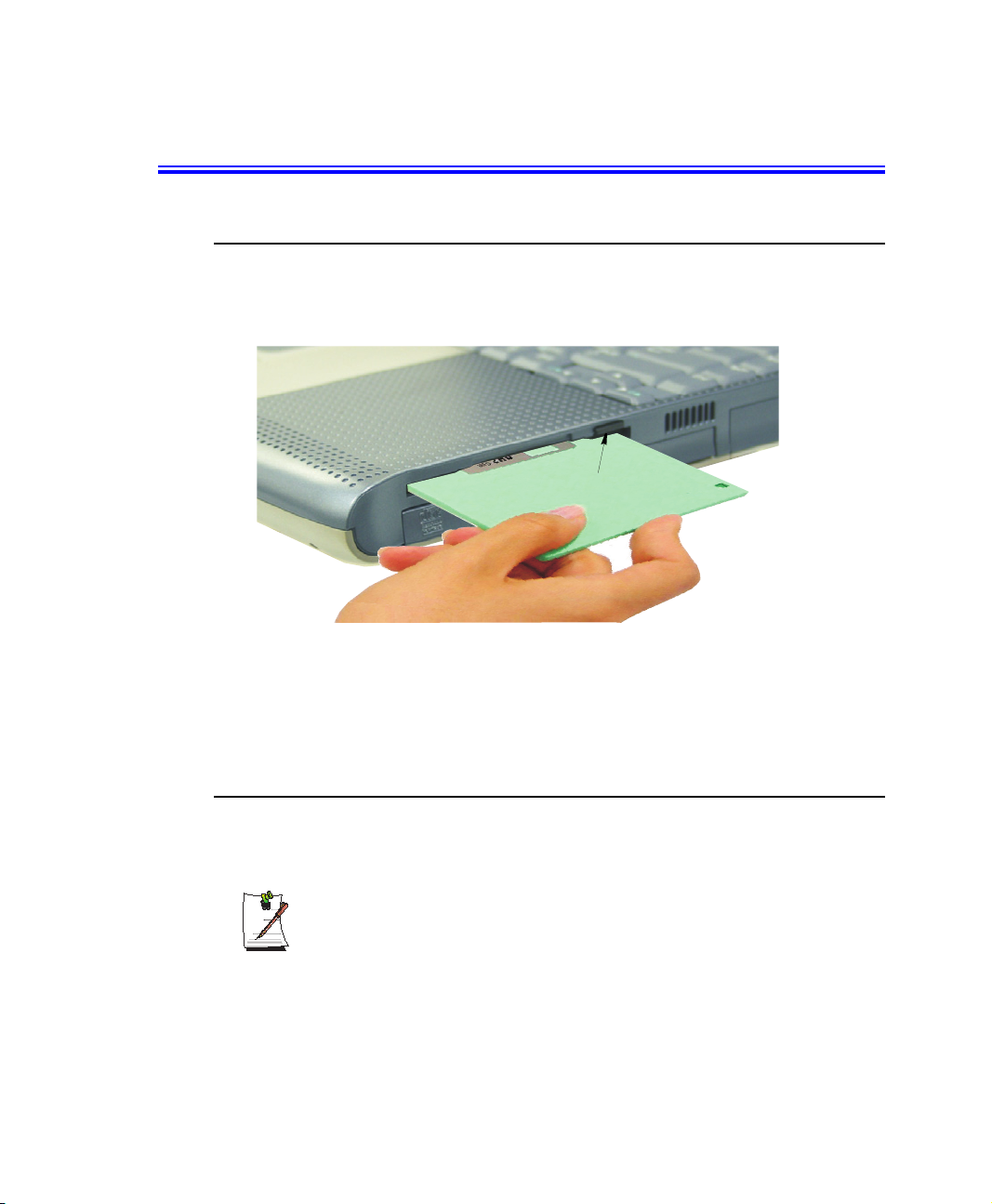
Utilisation des lecteurs de disque
Utilisation des lecteurs de disquettes
L’ordinateur est livré avec un lecteur pour disquettes de 3,5 pouces d’une capacité de
1,44 Mo.
Pour utiliser une disquette avec l’ordinateur, insérez-la dans le lecteur.
Bouton d’éjection
de la disquette
Pour retirer une disquette, appuyez sur le bouton d’éjection situé à l’avant du lecteur
de disquette.
Pour protéger les données figurant sur vos disquettes, suivez les instructions du
fabricant.
Utilisation du lecteur de CD/DVD-ROM
Les disques compacts sont conçus de manière à ce que vous puissiez aisément en
insérer un dans l’ordinateur lorsque vous en avez besoin, puis le retirer.
Remarques concernant les DVD :
Le lecteur DVD est une option d'usine et si vous avez commandé cette option,
vous devez installer le logiciel DVD qui vous est fourni afin de pouvoir lire le
DVD.
1. Appuyez sur le bouton du lecteur de CD-ROM ou DVD-ROM pour ouvrir le tiroir.
(n’exercez aucune pression sur le tiroir car il ne peut pas supporter un poids
important).
Utilisation des lecteurs de disque 35
Page 48

Avertissements concernant le lecteur de CD/DVD :
Ne placez aucun objet réfléchissant autre qu'un CD/DVD dans le logement du
disque afin d’éviter tout risque d’émission de rayonnement laser.
Le rayon laser utilisé par ce lecteur de CD/DVD-ROM est nuisible pour les
yeux. N’essayez pas de démonter le lecteur de CD/DVD-ROM. Confiez les
interventions techniques à votre centre de service technique agréé.
Ne touchez pas à la lentille du CD/DVD car vous risqueriez d’endommager le
périphérique.
Consignes de précaution pour les lecteurs de CD/DVD :
Le tiroir est peut-être coincé. Dans ce cas, dépliez un trombone et
glissez-le dans l’orifice d’éjection forcée situé sur la face avant du lecteur de
CD/DVD et enfoncez-le jusqu’à éjection du tiroir.
Le témoin (DEL) du tiroir du lecteur est allumé lorsque l’ordinateur est en train
de lire un CD. Ne retirez pas le disque tant que ce témoin est allumé.
Pour nettoyer un CD/DVD, essuyez-le à l’aide d’un chiffon propre et sec, dans
un mouvement en spirale, du centre vers l’extérieur.
Retirez le CD/DVD une fois le témoin d’activité du périphérique éteint.
2. Insérez un CD/DVD, étiquette vers le haut (ou retirez un disque si vous avez fini
de l’utiliser).
3. Poussez délicatement sur le tiroir pour le refermer.
Témoin du CD-ROM
Installez et/ou démarrez un programme sur CD-ROM comme vous le feriez pour un
programme sur disquette.
36 Manuel utilisateur
Bouton d’éjection
de secours
Bouton
Page 49

Utilisation de cartes PC
Lorsque vous installez des cartes PC, vous pouvez ajouter de nombreuses fonctions à
votre ordinateur portable, fonctions similaires à celles que l’on trouve sur les cartes
complémentaires pour ordinateurs de bureau. Il existe plusieurs cartes PC sur le
marché, les cartes PC prises en charge sont listées ci-dessous :
• Cartes entrée/sortie, telles que modem, réseau, capture vidéo et SCSI.
• Cartes de stockage telles que disque dur et mémoire flash.
Votre ordinateur comprend le support pour carte PC suivant :
• Deux emplacements pour carte PC : Vous pouvez installer des cartes de type I,
II ou III dans les emplacements.
Cartes de type III :
Les cartes de type III sont plus épaisses que celles de type I et II. Si vous
installez une carte de type III dans l’emplacement inférieur, vous ne pourrez
pas installez de carte dans l’emplacement supérieur.
• Matériel et logiciel CardBus : CardBus permet à l’ordinateur d’utiliser des
cartes PC 32-bits. Windows XP prend en charge les cartes PC 16 bits et 32 bits.
• Zoom vidéo : Les deux emplacements pour carte PC et le contrôleur d’écran
vidéo équipant votre ordinateur prennent en charge la technologie Zoom vidéo.
Lorsque vous installez une carte PC vidéo zoom dans l'emplacement supérieur
ou inférieur, les données peuvent être transférées directement de la carte PC
vers des systèmes vidéo et audio, sans l’intermédiaire du microprocesseur. Les
périphériques de vidéoconférence et de multimédia en temps réel tels que les
caméras vidéo sont pris en charge par la technologie Zoom vidéo.
Précautions d’utilisation des cartes PC
Pour prendre soin de vos cartes PC, procédez comme suit :
• Gardez les cartes à l’abri de la chaleur intense, des rayons directs du soleil et
des liquides.
• Veillez à ne pas laisser tomber, plier, courber ou écraser les cartes lorsque vous
les manipulez.
• Gardez les cartes à l’abri de la poussière, des champs magnétiques et de
l’électricité statique.
• Lorsqu’une carte n’est pas utilisée, transportez-la dans son étui protecteur.
Utilisation de cartes PC 37
Page 50

• Il arrive que des câbles dépassent à l'arrière de certaines cartes PC. Veillez donc
à ne pas les plier ou les soumettre à des tensions excessives.
Utilisation des cartes PC
Vous pouvez installer des cartes PC pendant le fonctionnement de l’ordinateur.
Pour insérer une carte PC dans un logement :
Informations concernant l'insertion d'une carte :
L'ordinateur possède un seul emplacement actif pour carte PC. Vous pouvez
seulement insérer une carte PC dans le logement inférieur.
1. Poussez la porte du logement à l’aide de la carte PC.
2. Alignez la carte sur l’ouverture du logement et faites-la coulisser dans celui-ci
jusqu’à ce qu’elle se loge en place.
Bouton d’éjection
Windows attribue automatiquement des ressources de l’ordinateur (telles que des ports
de communication et adresses de mémoire) à la carte PC installée sur l’ordinateur.
Pour retirer une carte PC de l’ordinateur :
Procédez comme suit pour retirer des cartes PC, au risque de perdre les données
stockées sur la carte.
1. Cliquez sur l’icône dans la barre des tâches.
2. Sélectionnez la carte actuellement utilisée et cliquez sur le bouton Arrêter.
38 Manuel utilisateur
Insérez la carte PC avec
l'étiquette Produits
tournée vers le haut
Page 51

Le bouton d’éjection du logement de la carte opère en deux étapes. C’est
pourquoi, pour retirer une carte PC :
Bouton d’éjection
3. Poussez le bouton d’éjection une fois pour qu’il sorte vers l’extérieur puis poussez
le bouton d’éjection encore une fois pour éjecter la carte.
4. Retirez la carte PC du logement.
Utilisation de cartes PC 39
Page 52

Equipement et fonctions multimédia
Lecteur Windows Media
Le lecteur Windows Media vous permet de lire des fichiers de CD vidéo et audio, de
même que regarder la télévision ou une vidéo, voire écouter la radio sur Internet. Le
matériel et les logiciels embarqués sur votre ordinateur lui permettent de lire des
disques compacts audio et vidéo. Les instructions destinées à lire un CD-ROM vidéo
sont identiques à celles énoncées ci-dessous, concernant la lecture d'un CD audio . Si
vous le souhaitez, vous pouvez ajouter des enceintes externes à la prise pour casque.
Lecture d’un CD audio/multimédia
Pour lire un CD, procédez comme suit :
1. Insérez un disque compact dans votre lecteur de CD-ROM.
2. Appuyez sur le bouton du lecteur de CD-ROM pour ouvrir le tiroir.
3. Insérez un CD, étiquette tournée vers le haut.
4. Poussez délicatement sur le tiroir pour le refermer. Le bouton du Lecteur Windows
Media s’affiche à présent dans la barre des tâches, tandis que le lecteur commence
à jouer la musique. Si la lecture ne commence pas, cliquez sur Démarrer > Tous
les programmes > Accessoires > Divertissement > Lecteur Windows Media.
Témoin CD allumé :
Le témoin (DEL) du tiroir du lecteur est allumé lorsque l’ordinateur est en train
de lire un CD. Ne retirez pas le disque tant que ce témoin est allumé.
Retrait du CD audio/multimédia
Pour retirer le CD, procédez comme suit :
1. Cliquez sur Démarrer > Tous les programmes > Accessoires > Divertissement
> Lecteur Windows Media pour ouvrir la fenêtre Lecteur Windows Media, si ce
n’est déjà fait.
2. Cliquez sur le bouton Arrêter ou fermez simplement le Lecteur Windows Media.
3. Appuyez sur le bouton du lecteur de CD-ROM. Le tiroir s’ouvre en vous
permettant de retirer le CD du lecteur CD-ROM.
4. Pour plus de détails sur la lecture de disques compacts, consultez le menu Aide
dans la fenêtre Lecteur Windows Media.
40 Manuel utilisateur
Page 53

Système Dolby Digital & Dolby Theater
Votre ordinateur prend en charge le système Dolby Digital & Dolby Theater grâce à un
connecteur SPDIF situé à côté de la molette de contrôle du volume sur le côté gauche
de l’ordinateur. Vous avez besoin d’un câble RCA de 3,5 mm (mono) pour utiliser ce
port.
Contrôle du volume
Utilisation de la roulette de contrôle du volume
Tournez simplement la roulette située sur le côté gauche de l’ordinateur près de la DEL
du témoin d'alimentation.
Roulette de contrôle du volume
Utilisation du clavier
Réglage du volume à l’aide du clavier.
Utilisation des touches pour diminuer le volume ou pour
l’augmenter.
+ +
Utilisation de l’icône de contrôle du volume
Double-cliquez sur l’icône dans la fenêtre du programme actif. La fenêtre
Contrôle du volume s’affiche. Utilisez cette fenêtre pour régler le volume. Vous
pouvez également afficher un simple curseur de réglage du volume en cliquant une
seule fois sur l’icône .
Equipement et fonctions multimédia 41
Page 54

Movie Maker
Vous pouvez éditer des données audio et vidéo à l’aide de l’application Movie Maker
incluse dans Windows. Celle-ci vous permet également de réaliser un diaporama à
partir de chaque cadre ou image.
Pour démarrer le programme :
Cliquez sur Démarrer > Tous les programmes > Accessoires > Windows Movie
Maker.
Consultez le manuel d’aide en ligne pour savoir comment utiliser l’application
Windows Movie Maker.
42 Manuel utilisateur
Page 55

Utilisation de la batterie
Votre ordinateur utilise une batterie rechargeable intelligente ion-lithium (Li-ion) pour
s’alimenter lorsque l’adaptateur secteur n’est pas raccordé à une prise. La batterie
intelligente mesure avec précision l’autonomie restante, ce qui permet d’accroître le
temps de fonctionnement en permettant une gestion efficace de l’alimentation dans les
systèmes d’exploitation tirant parti des informations précises transmises par la batterie.
Charge de la batterie
La batterie de l’ordinateur commence à se charger automatiquement lors de la
connexion de ce dernier à une prise secteur. La batterie se charge plus rapidement
lorsque l’ordinateur est hors tension.
La durée approximative de charge pour une batterie ion-lithium est la suivante.
• 3 heures si l’ordinateur est hors tension.
• 7 heures si l’ordinateur est sous tension.
Lorsque la batterie se charge normalement, le témoin de charge de l’ordinateur est de
couleur rouge. Dès qu’elle est à pleine charge, le témoin devient vert.
Lorsque vous utilisez une batterie pour la première fois ou après une longue période de
stockage, son autonomie initiale est plus courte que la normale. L’autonomie normale
est atteinte après quelques cycles de décharge-recharge.
Lorsque vous chargez la batterie, procédez comme suit :
• Normalement, une batterie se décharge lorsqu’elle reste inutilisée pendant
longtemps. Veillez à recharger la batterie tous les deux mois lorsque vous n’en
faites pas usage.
• Prenez l’habitude de décharger complètement la batterie avant de la recharger.
Cela peut allonger sa durée de vie.
• N’essayez pas de charger la batterie lorsque la température est inférieure à 5
ou supérieure à 35
o
C.
o
C
Toutes les batteries finissent par s’user et perdre la capacité à être rechargée.
Il peut s’avérer nécessaire de remplacer la batterie après un an d’utilisation
normale.
Utilisation de la batterie 43
Page 56
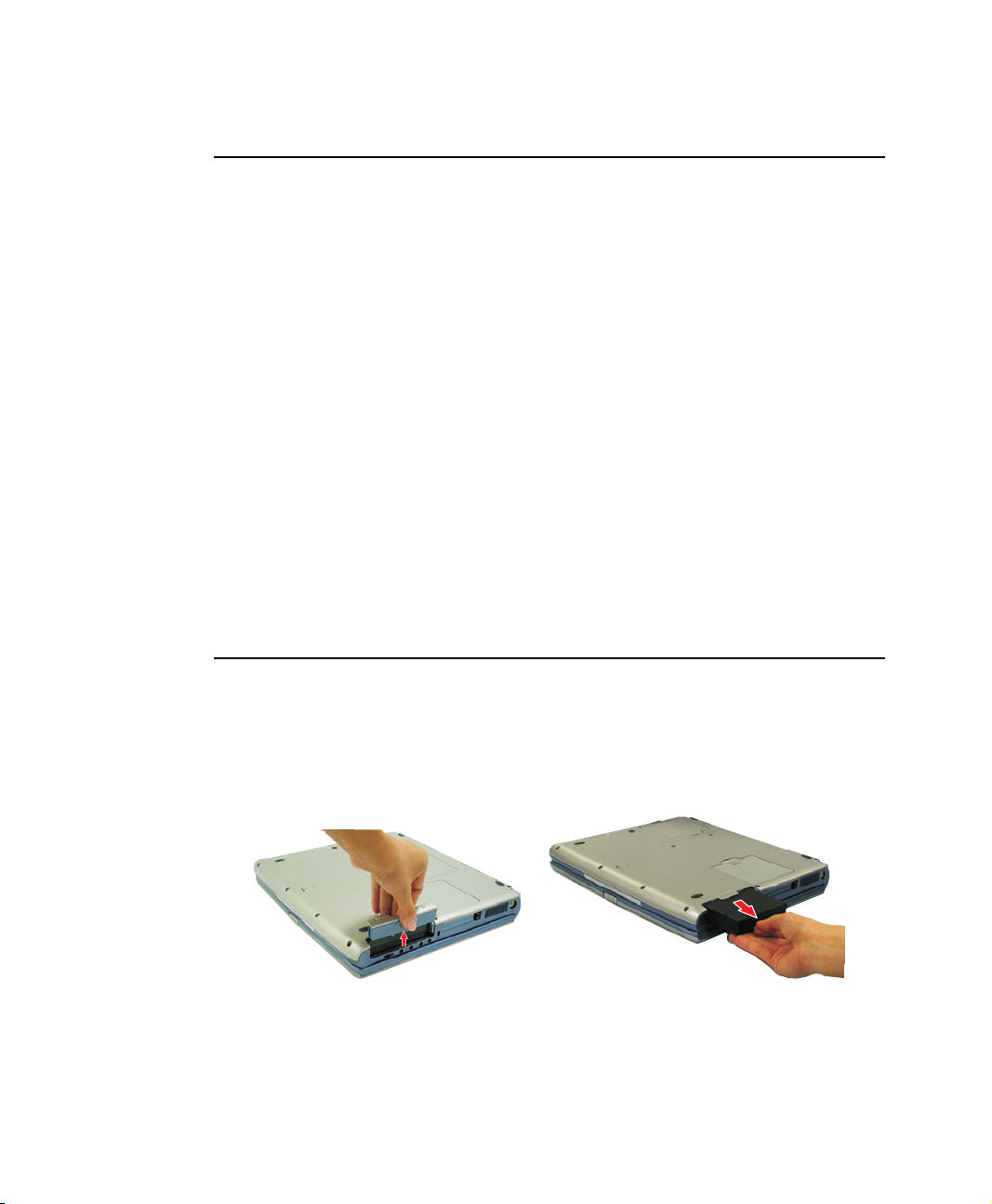
Utilisation sûre de la batterie
Pour utiliser la batterie en toute sécurité, procédez comme suit :
• Mettez l’ordinateur hors tension et débranchez-le si l’un des incidents suivants
survient :
– Si vous renversez du liquide sur l’ordinateur.
– Si vous laissez tomber l’ordinateur, si vous l’endommagez ou s’il subit des
secousses.
• N’utilisez que des chargeurs de batterie agréés.
• Ne démontez pas la batterie, ne l’exposez pas à une source de chaleur
supérieure à 100° C et ne la brûlez pas. En cas de mauvaise utilisation, la
batterie utilisée dans cet ordinateur peut provoquer un incendie ou des brûlures
chimiques.
• La batterie rechargeable de l’ordinateur peut être considérée comme un déchet
dangereux. Si vous remplacez votre batterie :
– Conservez la batterie usagée hors de portée des enfants.
– Débarrassez-vous rapidement de la batterie usagée.
– Conformez-vous à toutes les réglementations locales lors de l’élimination de
la batterie usagée.
Retrait de la batterie
L’ordinateur est livré avec la batterie intégrée. Pour la retirer de l’ordinateur :
1. Mettez l’ordinateur hors tension.
2. Fermez l'écran à cristaux liquides et retournez l’ordinateur de façon à en exposer
la face inférieure.
3. Faites glisser le couvercle du compartiment de la batterie vers le haut et ôtez-le.
4. Dépliez la languette métallique et tirez dessus pour extraire la batterie de son
compartiment.
44 Manuel utilisateur
Page 57

Installation de la batterie
Pour installer la batterie :
1. Une fois l’ordinateur hors tension, fermez l'écran à cristaux liquides et retournez
l’ordinateur de façon à en exposer la face inférieure.
2. Faites glisser le couvercle du compartiment de la batterie vers le haut et ôtez-le.
Introduisez la batterie dans le compartiment, en vérifiant son orientation
correcte pour sa bonne adaptation.
3. Faites glisser la batterie dans le compartiment. Veillez à ce qu’elle y soit
totalement introduite. Repliez avec précaution la languette métallique de retrait.
4. Alignez les pattes du couvercle sur les fentes du compartiment de la batterie.
5. Poussez le couvercle vers le bas jusqu’à ce qu’il se mette en place.
Contrôle du niveau de charge de la batterie
Un certain nombre de facteurs influencent l'autonomie de la batterie, notamment les
paramètres de gestion de l’alimentation dans le programme de configuration, les
applications utilisées, ainsi que les réglages de luminosité de l'écran à cristaux liquides.
En cas d’utilisation normale, la batterie a une autonomie d’environ 3 heures.
Les estimations relatives à l'autonomie de la batterie sont susceptibles de
varier. L'autonomie réelle peut même être inférieure aux estimations
mentionnées dans la documentation.
Vous pouvez surveillez la charge de la batterie installée dans votre ordinateur en
utilisant la jauge d’alimentation ou l'indicateur de charge.
Utilisation de la batterie 45
Page 58

Jauge d’alimentation
La jauge d’alimentation affiche la charge des batteries, ainsi que la source
d’alimentation actuelle de l’ordinateur (CA ou batterie). Vous pouvez surveiller la
charge ou l’utilisation de la batterie à l’aide de la “ Jauge d’alimentation ”.
Pour accéder à celle-ci, cliquez sur l’icône dans la barre des tâches ou cliquez sur
Démarrer > Panneau de configuration > Performances et maintenance >
Options d’ alimentation > onglet Jauge de batterie.
Les icônes d'état de l'alimentation indiquées ci-dessous
sont affichées lors du chargement de la batterie
Lorsque la batterie est déchargée à 85% ou
90%, les icônes de la source d'alimentation
actuelle et de la batterie se transforment
respectivement comme indiqué ci-dessous et il
vous faut alors suivre les instructions de la
section ci-dessous "Alertes de la batterie".
Vous pouvez également contrôler la charge de la batterie en déplaçant le curseur vers
une petite boîte de dialogue affiche alors le pourcentage de charge de la batterie.
46 Manuel utilisateur
Page 59

Indicateur de charge
Vous pouvez afficher l'indicateur de charge lorsque vous êtes dans n’importe quel
programme en appuyant sur <Fn+F6>. Lorsque l'indicateur de charge est affiché,
toutes les touches sont désactivées à l’exception de <Echap>. L'indicateur de charge
s’affiche seulement pendant quelques secondes.
Source d’alimentation :
• indique que le transformateur CA alimente l’ordinateur.
• indique que la batterie alimente l’ordinateur.
Niveau de la batterie :
•• L’icône indique la quantité approximative de charge restante
de la batterie primaire.
•• S’il existe une seconde batterie, sa charge s’affiche également.
Alertes de la batterie
Si la charge de la batterie est faible (environ 10 %), il vous reste de 5 à 10 minutes
d’autonomie. Dans cas, nous vous conseillons de procéder comme suit:
• Enregistrez votre travail.
• Connectez le câble d’alimentation de l’ordinateur ou éteignez l’ordinateur et
installez une batterie chargée.
Vous pouvez régler les fonctions d’alerte de la batterie à l’aide du programme de
gestion de l’alimentation du système d’exploitation (Démarrer > Panneau de
configuration > Options d’alimentation de Windows).
Si vous ne pouvez pas faire fonctionner l’ordinateur sur la batterie ou si la batterie ne
charge pas lorsque vous branchez le câble d’alimentation, vous êtes peut-être confronté
à l’un des problèmes suivants:
• La température de la batterie est inférieure à 10°C ou supérieure à 32°C. Si
vous pensez que la température de la batterie est trop haute ou trop basse,
éteignez l’ordinateur, retirez la batterie et laissez-la atteindre la température
ambiante. Essayez en suite de la charger à nouveau.
• La batterie est défectueuse. Remplacez la batterie par une nouvelle.
Utilisation de la batterie 47
Page 60
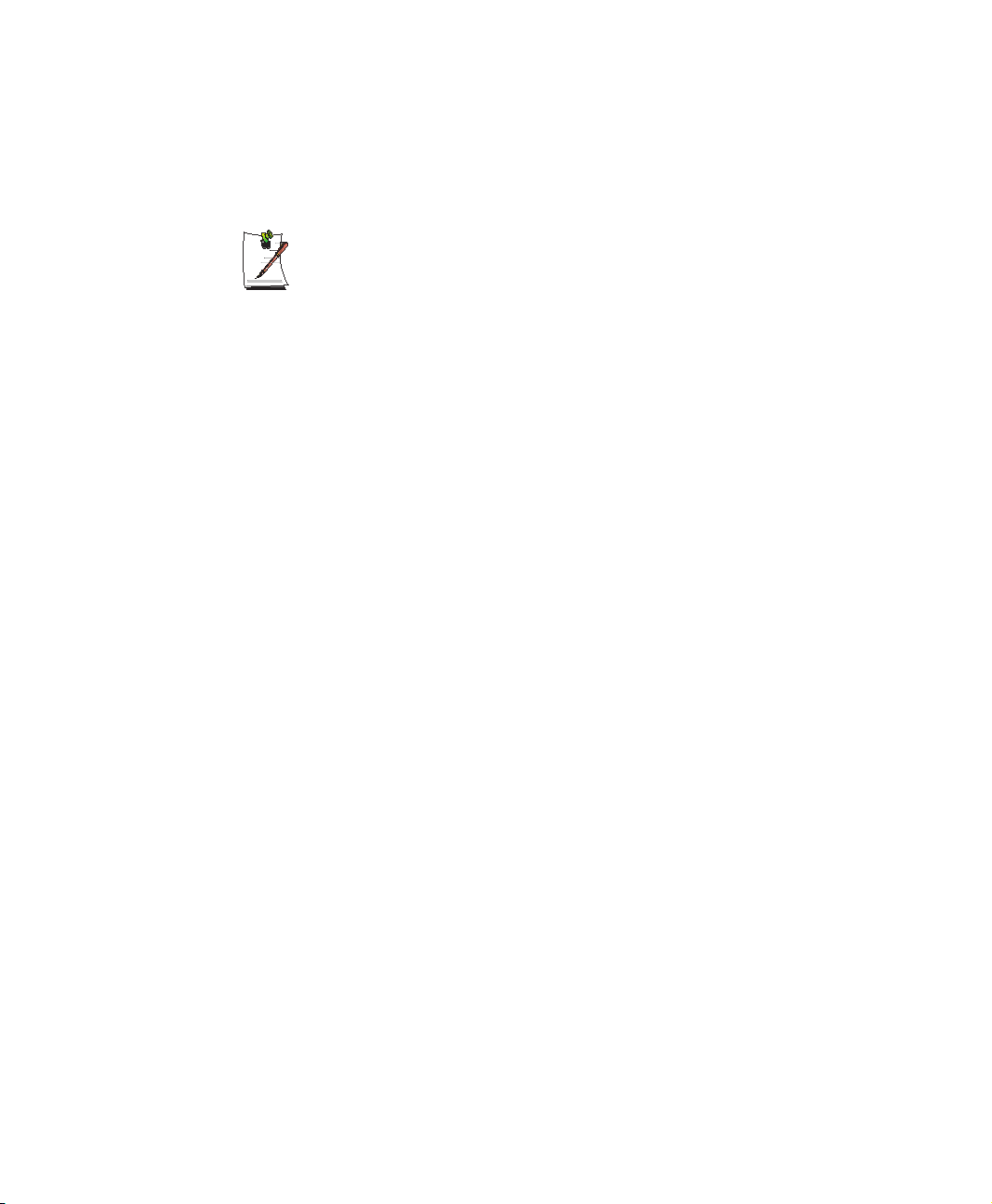
Etalonnage de la batterie
Pour allonger la durée de vie de la batterie, il est conseillé de l’étalonner
mensuellement. Pour étalonner la batterie, procédez comme suit:
Remarques concernant l’étalonnage:
Démarrez le processus d’étalonnage de la batterie avec une batterie à pleine
charge (témoin de couleur verte). Il se peut que la jauge n’indique pas 100 %.
Avant d’entamer le processus d’étalonnage, chargez complètement la
batterie, puis déchargez-la complètement, puis rechargez-la de nouveau.
1. Déconnectez le transformateur CA après avoir éteint le système.
2. Redémarrez l’ordinateur et appuyez sur <F2> pour accéder au programme setup
du BIOS.
3. Dans le menu Power, utilisez les touches fléchées pour mettre l'option Run Battery
Learning < Lancer l'apprentissage de la batterie> en surbrillance.
4. Appuyez sur <Entrée> pour lancer le processus d’étalonnage. L’étalonnage prend
généralement de 2 à 3 heures, en fonction de la charge de la batterie.
5. Une fois le processus d’étalonnage terminé, rechargez complètement la batterie.
48 Manuel utilisateur
Page 61
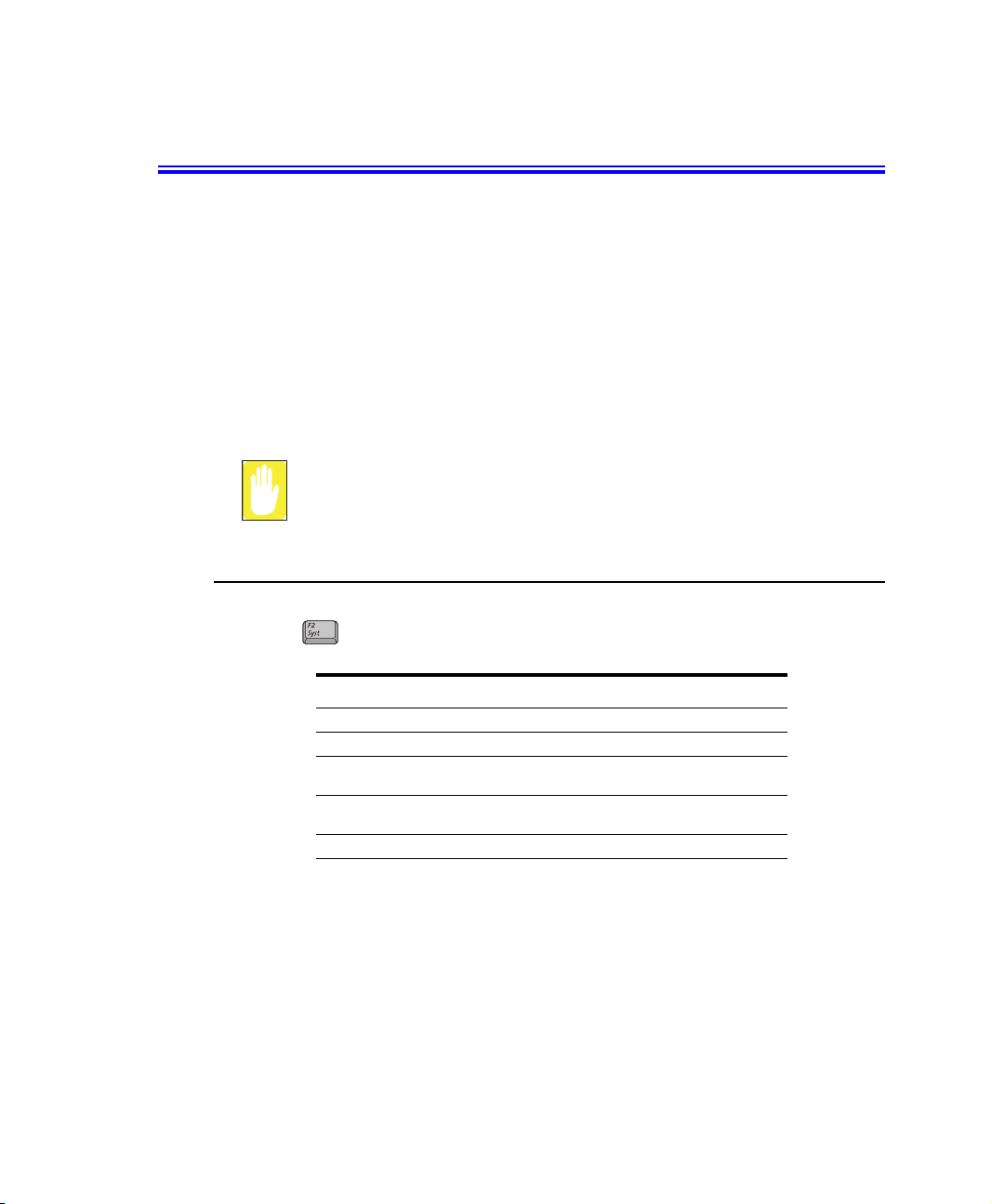
Utilisation du programme System Setup
Le programme System Setup (BIOS) vous permet de configurer votre matériel ainsi
que de définir les options de sécurité et d’économie d’énergie. Les paramètres que vous
sélectionnez sont stockés dans la mémoire alimentée par batterie CMOS, qui conserve
les informations même lorsque l’ordinateur est éteint. Lorsque vous allumez
l’ordinateur, sa configuration correspond aux valeurs stockées dans cette mémoire.
Exécutez le programme System Setup si un message s’affiche qui vous invite à le faire.
Vous pouvez également exécuter ce programme, en particulier la première fois que
vous utilisez l’ordinateur, afin de régler la date et l’heure, de paramétrer les fonctions
de sécurité et de gestion de l’énergie ou de modifier le paramétrage de certaines autres
fonctions.
Consignes de précautions concernant le BIOS :
Si vous ne connaissez pas bien la configuration et les paramètres BIOS,
demandez conseil auprès d'une personne compétente. Un réglage incorrect
peut provoquer un arrêt fatal du système.
Démarrage du programme System Setup
Pour démarrer le programme System Setup, allumez l’ordinateur, puis appuyez sur la
touche et maintenez-la enfoncée jusqu’à ce que l’écran System Setup s’affiche.
Tableau 5. Menus du programme System Setup
Menu Fonction
Main Modifie la configuration système de base.
Advanced Configure les fonctions avancées de l’ordinateur.
Security Active les fonctions de sécurité, notamment les mots de passe,
Boot Spécifie l’ordre des périphériques d’amorçage et configure les
Exit Spécifie la manière de quitter le programme System Setup.
Pour ouvrir le menu de votre choix, utilisez les touches fléchées gauche ou droite afin
de sélectionner le nom du menu.
ainsi que les rappels de sauvegarde et de détection de virus.
fonctions d’amorçage.
Utilisation du programme System Setup 49
Page 62

Tableau 6. Touches de navigation du programme System Setu
Touche de
navigation
p
Fonction
Affiche la fenêtre General Help.
Quitte le menu en cours.
Entrée
ou
ou
Sélectionne divers menus. Si vous appuyez sur la touche ESC
lorsque vous êtes dans le menu Main, le menu Exit s’affiche.
Déplace le curseur d’un champ à l’autre vers le haut et vers le
bas.
Fait progresser le curseur d’une cellule à la cellule suivante dans
le champ en surbrillance. Si le champ ne contient qu’une seule
cellule, l’action de cette touche le fait passer au champ suivant.
Fait parcourir en arrière les options du champ en surbrillance.
Fait parcourir en avant les options du champ en surbrillance.
Restaure les valeurs par défaut des paramètres du menu courant.
Restaure les valeurs précédentes des paramètres du menu
courant.
Exécute des commandes ou ouvre un sous-menu.
50 Manuel utilisateur
Page 63

Modification de la priorité d’amorçage
Le menu Boot du programme System Setup vous permet de sélectionner le
périphérique d’amorçage et de définir des options d’amorçage.
Le champ Boot Device Priority permet :
de sélectionner l’ordre dans lequel l’ordinateur tente de démarrer au départ des
différents périphériques. Le champ offre trois (3) options : lecteur DVD/CD,
périphériques amovibles et disque dur.
Pour changer la priorité du périphérique d'amorçage, choisissez les positions des
périphériques en procédant comme suit :
1. Au démarrage, appuyez sur <F2> pour ouvrir System Setup.
2. Utilisez pour sélectionner le menu Configuration CMOS Avancée.
3. Les touches vous permettent d'afficher en surbrillance l'option du
premier périphérique d'amorçage.
4. Appuyez sur les touches <Maj+Plus> jusqu'à ce que l'option se déplace vers le
haut dans la liste à la position souhaitée ou appuyez sur la touche <Minus> jusqu'à
ce que l'option se déplace vers le bas dans la liste à la position souhaitée.
5. Appuyez sur <Echap> pour retourner au menu Exit.
6. Appuyez sur Entrée ou <F10> pour quitter et sauvegarder vos modifications.
7. Appuyez de nouveau sur <Entrée> pour redémarrer l'ordinateur.
or
Si vous souhaitez démarrer le système en utilisant un CD d'amorçage,
inscrivez le lecteur CD-ROM en premier sur la liste des périphériques
d'amorçage.
Modification de la priorité d’amorçage 51
Page 64

Utilisation des options de sécurité du système
Cette section décrit les programmes de sécurité de votre ordinateur. Le premier est la
sécurité BIOS standard qui est installée sur pratiquement tous les ordinateurs. Le
second, si vous l’achetez, est une option d’usine sophistiquée, le système de sécurité
Biometric qui utilise votre/vos empreinte(s) digitale(s) pour contrôler l’accès à votre
ordinateur et à vos fichiers, le cas échéant. Vous n’avez plus à vous inquiéter de la
perte, du vol ou de l’oubli des mots de passe.
Sécurité Bios
L’utilisation de la sécurité BIOS est expliquée ci-dessous :
Mots de passe du système
L'ordinateur offre (4) niveaux de sécurité pour les mots de passe : un niveau
administratif (superviseur), un niveau utilisateur (utilisateur), un niveau pour accéder
au disque dur et un niveau mot de passe à l'amorçage. Ces mots de passe évitent toute
utilisation non autorisée de l’ordinateur. Le mot de passe superviseur permet d'avoir
accès à tous les champs du System Setup. Le mot de passe utilisateur permet d'avoir
accès uniquement au Paramétrage du mot de passe utilisateur et aux Champs de
sécurité mot de passe à l'amorçage ainsi qu'un accès en lecture à tous les autres champs
du System Setup. Le mot de passe du disque dur contrôle l'accès au disque dur.
Vous pouvez aussi activer la sécurité Biométric à l'amorçage.
Les (3) options de sécurité de la durée d'amorçage sont :
• Désactivé
• Mot de passe textuel
• Empreinte digitale
Dans le cas où plusieurs utilisateurs ont accès à l'ordinateur (à travers un réseau par
exemple), un mot de passe superviseur peut permettre d'interdire l'accès à certaines
options de sécurité.
Sélectionnez le niveau de sécurité pour le mot de passe qui convient le mieux à votre
travail.
52 Manuel utilisateur
Le logiciel de sécurité Biometric DOIT être installé avant le réglage de toute
option de sécurité relative aux options d'empreintes digitales.
Page 65

Si vous oubliez votre mot de passe
Il est vraiment important que vous vous souveniez de votre mot de passe. Si vous
l'oubliez, vous ne pouvez plus avoir accès à votre système. Ecrivez votre mot de passe
et conservez-le dans un endroit sûr. Si malgré tout, vous l'oubliez et que vous ne
trouvez pas vos notes écrites, contactez le service d'assistance Samsung. Conservez vos
reçus de sorte qu'ils soient disponibles à tout moment, afin de pouvoir vérifier le type
et le modèle de votre ordinateur. Il se peut que le retrait du mot de passe s'effectue à
votre charge.
Création d'un mot de passe
Pour créer un mot de passe, procédez comme suit :
1. Au démarrage, appuyez sur pour ouvrir System Setup.
2. Use to select the Security menu.
Précautions concernant l'entrée d'un mot de passe :
Vous pouvez entrer des lettres ou des nombres, mais vous ne pouvez pas
utiliser les touches de fonction, telles que la touche majuscule. Votre
ordinateur ne fait pas de distinction entre les majuscules et les minuscules
dans votre mot de passe. Lorsque vous tapez votre mot de passe, le curseur
se déplace mais votre mot de passe n'apparaît pas à l'écran.
Si vous souhaitez paramétrer un mot de passe utilisateur, vous devez d'abord
paramétrer un mot de passe superviseur.
3. Utilisez pour sélectionner Changer mot de passe superviseur ou Changer
mot de passe utilisateur.
4. Appuyez sur <Entrée>. La boîte de dialogue Paramétrer le mot de passe
s'affiche.
5. Tapez un mot de passe contenant jusqu'à six caractères. Appuyez sur <Entrée>
après avoir tapé votre mot de passe.
6. L'ordinateur vous invite à retaper votre mot de passe pour vérification. Retaper
votre mot de passe et appuyez sur <Entrée>. Un message apparaît vous signalant
que les changements ont été enregistrés.
7. Appuyez sur une Touche quelconque pour retourner au menu Principal.
8. Appuyez sur <Entrée> pour accéder au menu Quitter.
9. Sélectionnez Quitter en enregistrant les changements et appuyez sur <Entrée>.
10. Appuyez sur <Entrée> une nouvelle fois, pour redémarrer l'ordinateur.
Si vous ne souhaitez pas utiliser de mot de passe :
Suivez la procédure de création d'un mot de passe ci-dessus mais laissez vide
le champ mot de passe à l'étape 5.
Utilisation des options de sécurité du système 53
Page 66

Sécurité Biometric
Le capteur d’empreintes digitales, option d’usine, fournit un
accès sécurisé unique à votre ordinateur. Vous n’avez plus à
vous inquiéter de la perte ou de l’oubli de votre mot de passe.
Chaque personne ayant un ensemble unique d’empreintes
digitales, seule une personne inscrite de façon biométrique
peut avoir accès à votre ordinateur.
Les avantages de la sécurité Biometric sont :
• Très haut niveau de sécurité
• Pas de mots de passe à se souvenir, à perdre ou à se faire voler.
• Processus de connexion simplifié.
• Une seule empreinte digitale permet d’accéder à de nombreux programmes,
éliminant les mots de passe.
Si vous avez acheté l’option de sécurité Biometric, reportez-vous au manuel fourni
pour son installation et son utilisation.
54 Manuel utilisateur
Page 67

Utilisation des options de gestion de l’alimentation
Votre ordinateur intègre des options de gestion de l’alimentation susceptibles de
prolonger l’autonomie de la batterie et d’allonger sa durée de vie. Les options de
gestion de l’alimentation ralentissent ou arrêtent les composants du système inutilisés.
Il se peut que la gestion de l’alimentation ralentisse quelque peu les performances du
système. Votre ordinateur est plus rapide lorsqu’il est connecté au câble
d’alimentation, avec l’option de gestion de l’alimentation désactivée.
Les sections suivantes présentent des méthodes élémentaires et avancées de gestion de
l’alimentation.
Modes élémentaires de gestion de l’alimentation
Cette section présente les modes élémentaires de gestion de l’alimentation lorsque
l’ordinateur fonctionne sur batterie ou sur secteur.
Veille et veille prolongée
A la différence du mode de mise en veille prolongée, le mode de mise en veille
ne stocke pas les informations non enregistrées sur le disque dur ; elles sont
uniquement stockées dans la mémoire de l’ordinateur. En cas de coupure
d’alimentation, les informations sont perdues. Ainsi, avant de mettre
l’ordinateur en veille, nous vous conseillons d’enregistrer vos fichiers.
Changement de périphériques:
Ne changez pas de périphériques lorsque l’ordinateur est en mode de mise en
veille ou de mise en veille prolongée.
Pour accéder à la fenêtre de gestion de l’alimentation, procédez comme suit:
1. Cliquez sur Démarrer > Panneau de configuration > Performance et
maintenance.
2. Cliquez sur l’icône pour afficher la fenêtre Propriétés de Options
d’alimentation.
Utilisation des options de gestion de l’alimentation 55
Page 68
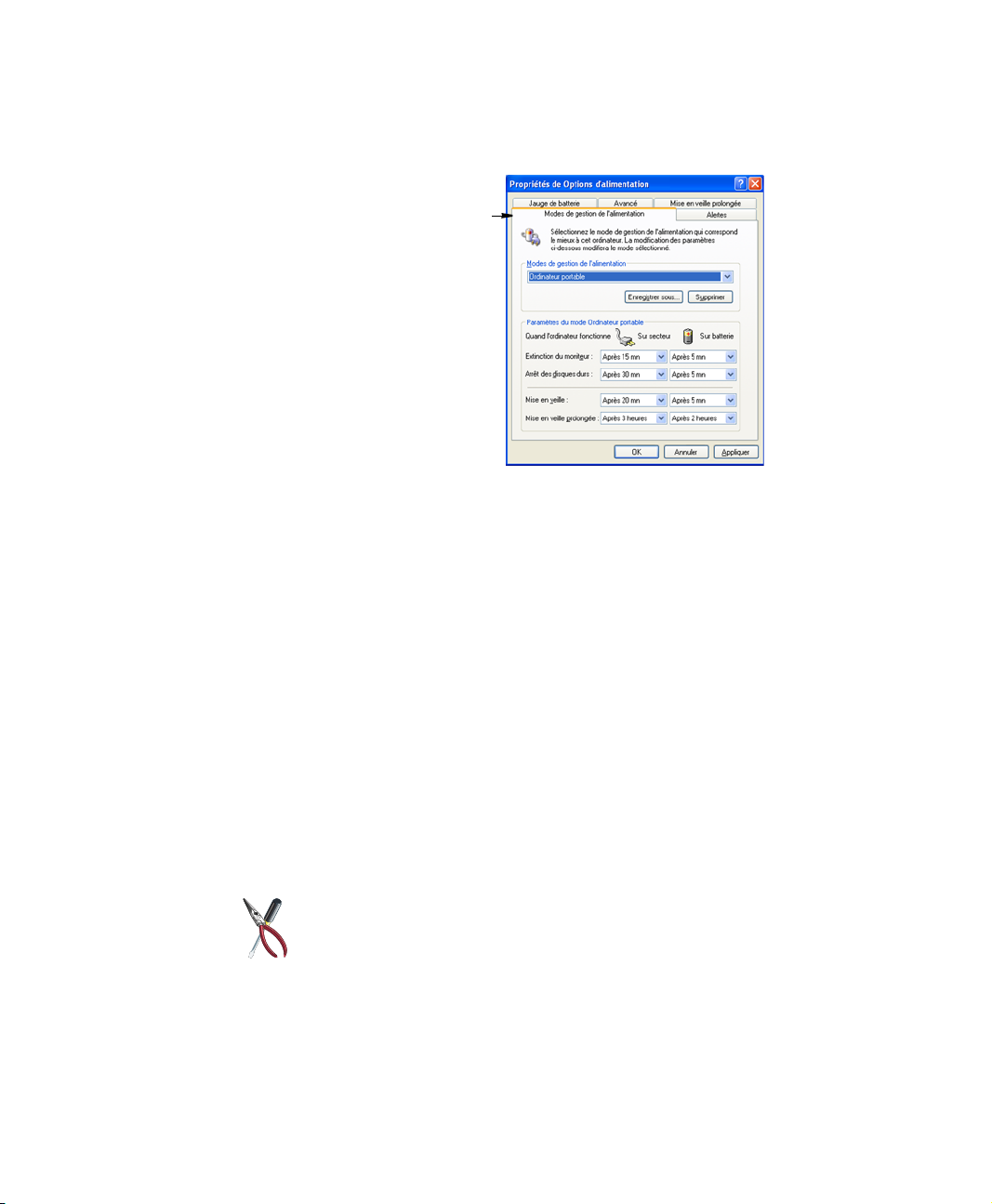
3. Cliquez sur l’onglet Modes de gestion de l’alimentation pour afficher les options
de gestion de l’alimentation de base.
Onglet Modes de gestion de l’alimentation
4. Sélectionnez le moment auquel vous voulez que chacune des actions suivantes se
produisent en mode batterie et secteur.
• Mise en veille du moniteur.
• Arrêt des disques durs.
• Mise en veille.
• Mise en veille prolongée.
L’arrêt du moniteur et des disques durs permet d’économiser une quantité d’énergie
appréciable; dès lors, lorsque vous travaillez sur batterie, sélectionnez le temps
d’activité le plus court.
a Mise en veille prolongée (gestion de l’alimentation ou méthode manuelle)
S’il est en mode de mise en veille prolongée, l’ordinateur s’éteint et, lorsque vous le
redémarrez, tout est rigoureusement restauré comme quand vous l’avez quitté, y
compris les programmes et documents que vous aviez omis d’enregistrer ou de fermer.
Le contenu de la mémoire est enregistré sur le disque dur, tandis que le moniteur et le
disque dur sont éteints.
56 Manuel utilisateur
Si vous réinstallez Windows :
Page 69

Vous devez rétablir la mise en veille dans la gestion de l'alimentation en
ouvrant la fenêtre Propriétés de Gestion de l'alimentation, en cliquant sur
l'onglet Mise en veille, puis sur " Activer la mise en veille prolongée".
Onglet mise en velle prolongée
Interruptions fréquentes:
Si vous subissez fréquemment des interruptions, vous pouvez également
envisager de mettre automatiquement votre ordinateur en mode de veille
prolongée après un certain nombre de minutes à l’aide des options de gestion
de l’alimentation.
a Mise en veille (gestion de l’alimentation ou méthode manuelle)
La mise en veille est utilisée principalement pour économiser l’énergie de la batterie
du portable. Elle vous offre également l’avantage de pouvoir revenir rapidement à
votre travail sans devoir attendre le redémarrage de l’ordinateur. Le mode veille arrête
le moniteur et les disques durs, en mettant votre système tout entier en état de faible
consommation d’énergie. Lorsque vous revenez à l’ordinateur, il restaure votre bureau
exactement comme il était lorsque vous l’avez quitté. Il est conseillé de ne pas passer
en mode veille lorsque le niveau de charge de la batterie est inférieur à 20 %
5. Cliquez sur OK pour définir les options de gestion de l’alimentation et fermer la
fenêtre.
Touche Rest :
La combinaison manuelle de touches <Fn+F11> n’active pas les
modes “mise en veille” ou “mise en veille prolongée” lors de la lecture d’un
programme multimédia ou d’une connexion active à un périphérique USB.
Utilisation des options de gestion de l’alimentation 57
+
Page 70
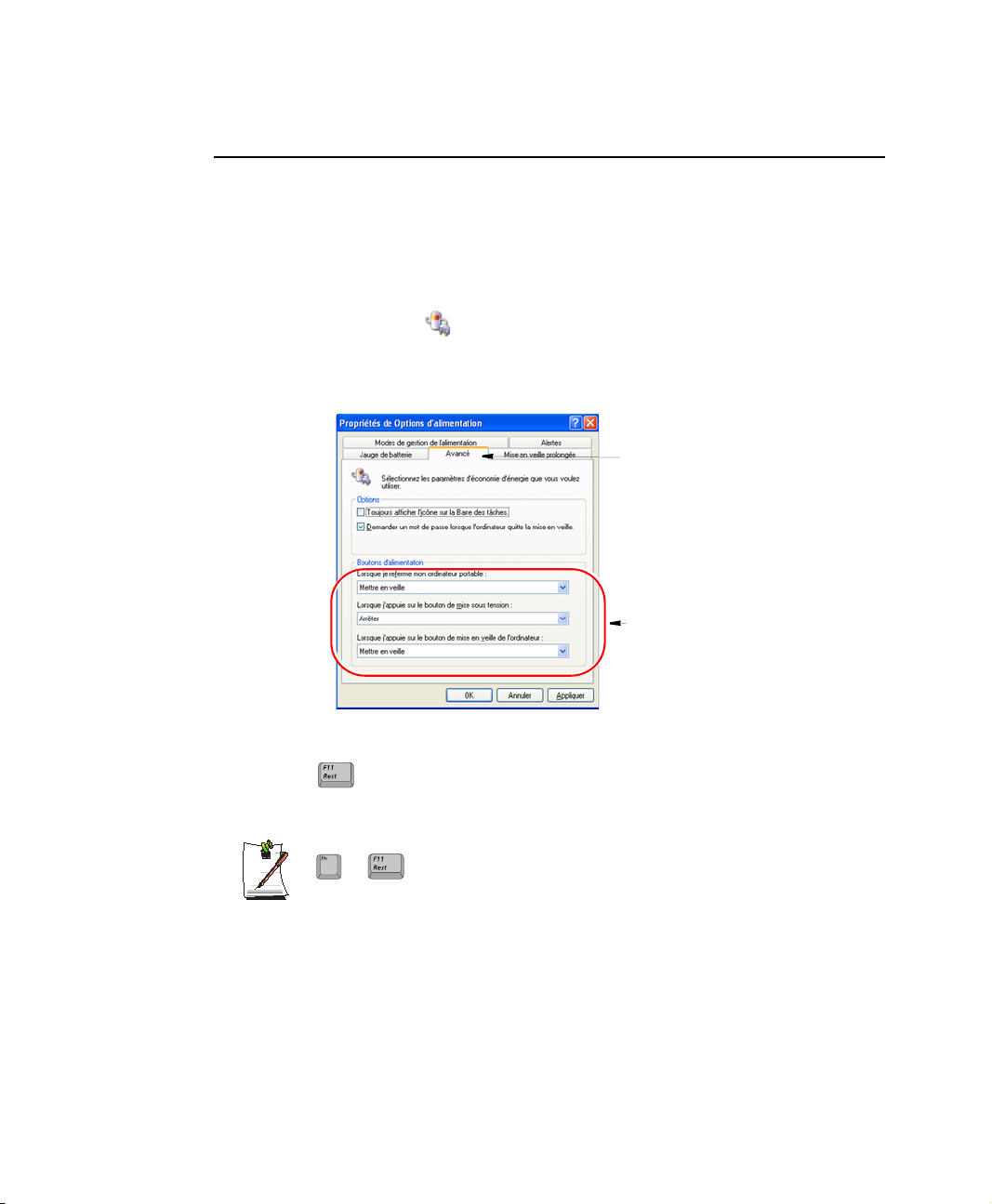
Modes avancés de gestion de l’alimentation
Cette section présente les modes avancés de gestion de l’alimentation. Deux boutons
vous permettent de conserver manuellement l’alimentation.
Pour accéder à la fenêtre de gestion de l’alimentation, procédez comme suit:
1. Cliquez sur Démarrer > Panneau de configuration > Performance et
maintenance.
2. Cliquez sur l’icône pour afficher la fenêtre Propriétés de Options
d’alimentation.
3. Cliquez sur l’onglet Avancé pour afficher les options avancées de gestion de
l’alimentation.
Onglet Avancé
Zones de programmation
des boutons
4. Sélectionnez le mode (Ne rien faire / Demandez moi que faire/ Mittre en veille /
Mittre en veille prolongée / Arretêr) assigné au bouton marche/arrêt et/ou la touche
Rest
/ Mittre en veille prolongée) associée à la fermeture du couvercle de l'ordinateur.
5. Cliquez sur OK pour définir les options de gestion de l’alimentation et fermer la
fenêtre.
Vous pouvez revenir à un fonctionnement normal après avoir utilisé l’un des boutons
de gestion de l’alimentation en appuyant puis relâchant rapidement le bouton de mise
sous tension.
58 Manuel utilisateur
<F11>. Sélectionnez également l'action (Ne rien faire / Mittre en veille
La touche "Rest" <Repos> est affectée à la combinaison de touches
<Fn+F11>, voir la section “Modes élémentaires de gestion de
+
l’alimentation” , à la page 55 afin de mieux comprendre le fonctionnement des
modes de mise en veille et de mise en veille prolongée.
Page 71
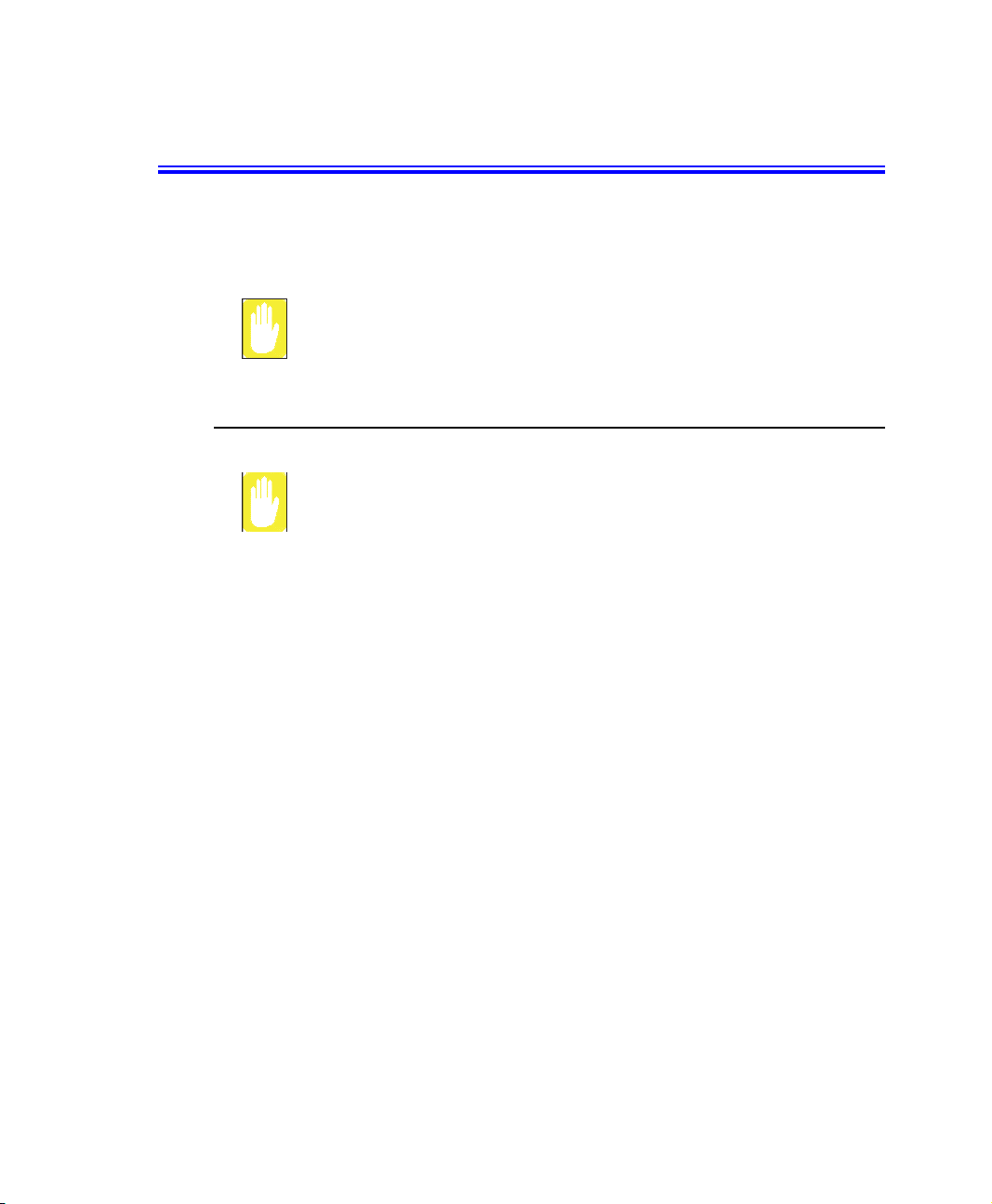
Utilisation du disque dur
L’ordinateur comporte un disque dur amovible IDE (integrated drive electronics). Il
peut stocker les données et programmes utilisés par l’ordinateur. Il s’introduit dans un
connecteur de la carte système.
Le disque dur livré avec l’ordinateur a déjà été formaté. Ne formatez jamais le
disque dur. Cela détruirait toutes les données qu’il contient. Si vous devez
formater un nouveau disque ou souhaitez effacer toutes les données du
disque dur existant, consultez le manuel de votre système d’exploitation.
Retrait du disque dur
Pour éviter de perdre des données et d’endommager le disque dur, ne le
retirez pas lorsque l’ordinateur est sous tension. Veillez également à ne pas le
heurter ou le laisser tomber.
Pour retirer le disque dur de l’ordinateur:
1. Si vous installez un nouveau disque dur, effectuez une copie de sauvegarde des
fichiers d’applications et de données de l’ancien disque avant de le retirer de
l’ordinateur.
2. Mettez l’ordinateur hors tension.
3. Fermez l'écran à cristaux liquides et retournez l’ordinateur de façon à en exposer
la face inférieure.
Utilisation du disque dur 59
Page 72

4. Retirez la vis de fixation du disque dur.
Face inférieure de l’ordinateur
Disque dur
5. Retirez le disque dur de l’ordinateur.
Installation d’un disque dur
Pour installer un disque dur :
1. Retirez l’ancien disque dur de l’ordinateur comme indiqué dans la section
précédente.
2. Faites coulisser le nouveau lecteur dans le compartiment du disque
dur.Assurezvous que le lecteur est bien au fond de son compartiment.
3. Installez la vis qui maintient le disque dur en place.
4. Si nécessaire, installez Windows et les pilotes des périphériques appropriés selon
les instructions ci-dessous.
(Ré)Installation de Windows et de pilotes de périphériques
Utilisez le CD de récupération du système pour (ré)installer le système
d’exploitation et le CD du logiciel système pour (ré)installer les pilotes de
périphériques.
Le CD de récupération du système est utilisé pour (ré)installer le système
d'exploitation et le CD du logiciel système pour un nouveau disque dur ou pour
rétablir le système suite à une panne.
Les ordinateurs portables envoyés depuis l’usine comprennent un CD-ROM
de récupération du système et un CD-ROM du logiciel système, qui contient
60 Manuel utilisateur
Page 73
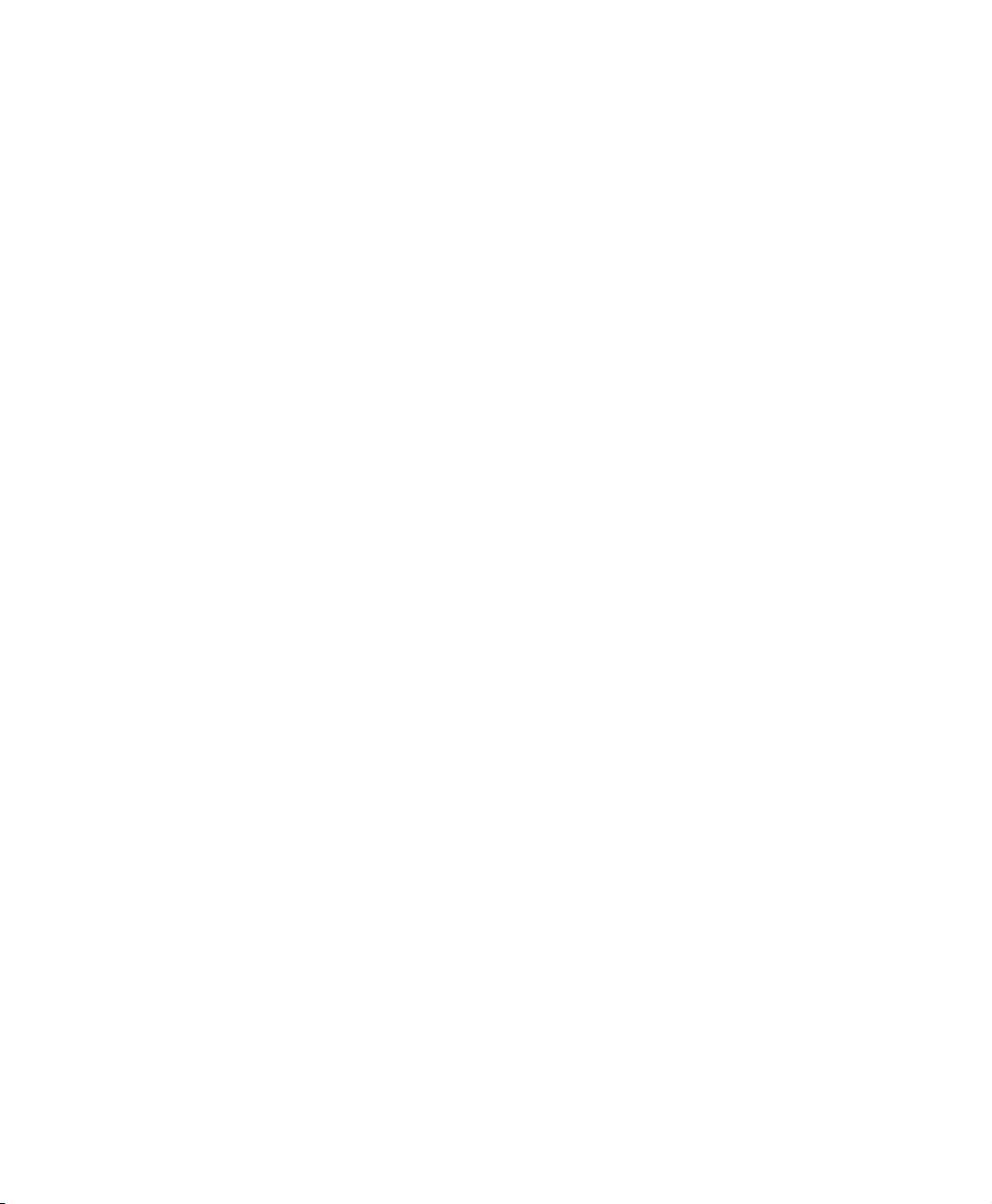
une copie des applications et des lecteurs nécessaires pour le système
d’exploitation de l’ordinateur.
Dans le cas très improbable où les programmes du disque dur seraient
corrompus ou effacés, vous pouvez utiliser le CD-ROM de récupération du
système pour réinstaller votre système d’exploitation et le CR-ROM du logiciel
système pour réinstaller vos applications originales et vos pilotes.
Utilisation du disque dur 61
Page 74

Fonctions et configuration vidéo
L’ordinateur est équipé d’un écran à cristaux liquides TFT (à matrice active). Les
capacités de l’écran et les pilotes vidéo installés sur l’ordinateur déterminent la qualité
de l’image affichée par l’écran à cristaux liquides.
Les sections qui suivent déterminent les possibilités d’affichage offertes par
l’ordinateur.
Résolution et palette de couleurs
La résolution de l’écran à cristaux liquides correspond à la netteté de l’image qu’il peut
afficher. Elle se mesure en nombre de pixels (points) affichés sur l’ensemble de l’écran.
En général, plus le nombre de pixels pouvant être affichés par l’écran à cristaux
liquides est élevé, meilleure est l’image.
Votre écran à cristaux liquides est un écran de type SXGA, avec un affichage
maximum de 1400x1050, soit environ ,47,000 pixels.
Le nombre de couleurs susceptibles d’être affichées par un écran à cristaux liquides
dépend du nombre de bits nécessaires pour représenter chaque pixel :
• 16 bits pour restituer 65 536 couleurs.
• 32 bits pour restituer 16,8 millions de couleurs.
Tous ces modes vidéo peuvent s’afficher sur un moniteur externe. Si vous déconnectez
toutefois un moniteur externe de l’ordinateur avant de le démarrer, l’écran à cristaux
liquides peut se rétablir à une résolution différente de celle sélectionnée pour le
moniteur externe.
Configuration des fonctions d’affichage
Les sections ci-dessous décrivent comment configurer l’affichage de votre ordinateur.
Affichage des remarques concernant la résolution :
Lors de la première installation de Windows XP, la résolution est
automatiquement ajustée sur la résolution maximale disponible.
Modification de la résolution et de l’intensité des couleurs
Pour changer l’intensité des couleurs et la résolution de votre écran LCD ou de votre
moniteur externe :
62 Manuel utilisateur
Page 75

1. Cliquez sur Démarrer > Panneau de configuration > Apparence et thèmes.
2. Cliquez sur l’icône . La fenêtre Propriétés s’affiche.
3. Cliquez sur l’onglet Paramètres. L’écran des paramètres s’affiche.
4. Pour changer l'intensité des couleurs, cliquez sur la flèche située à proximité de la
palette de couleur et sélectionnez l’intensité de couleur de votre choix.
5. Pour changer la résolution, cliquez sur le curseur de réglage et faites-le glisser sous
la zone d’écran jusqu’à ce que vous sélectionniez la résolution de votre choix.
6. Cliquez sur OK.
7. Suivez les invites qui apparaissent à l’écran.
Fonctions et configuration vidéo 63
Page 76
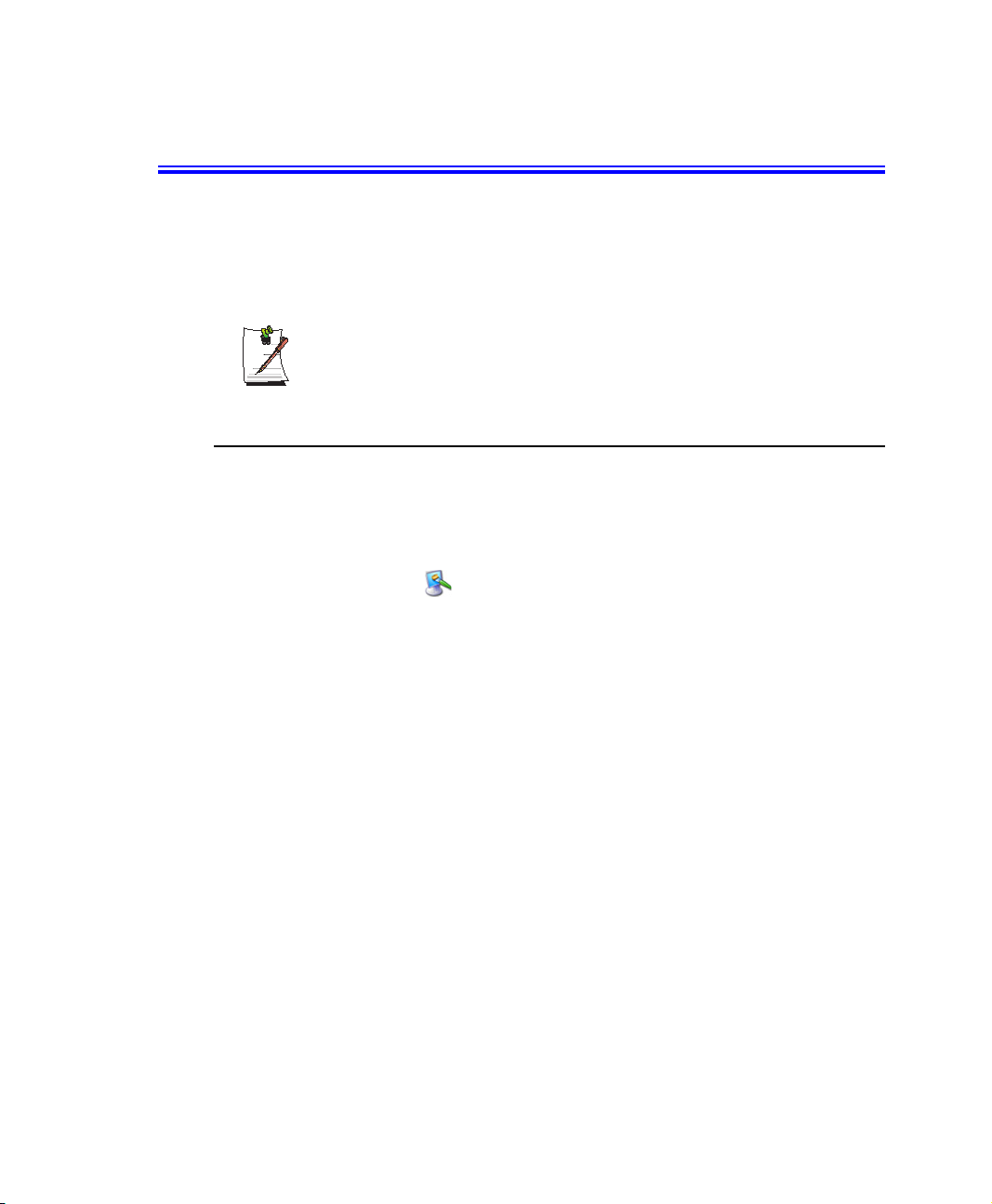
Utilisation du mode double écran
Le mode écran unique est le mode de base qui affiche le même écran sur tous les
périphériques connectés au système.
Le mode écran double est le "mode d'écran étendu" pris en charge par Windows, qui
affiche des écrans séparés sur chaque périphérique connecté au système.
Le paramétrage par défaut de votre système est le mode simple écran.
Paramétrage du mode écran double
Pour paramétrer le mode écran double de votre système :
1. Connectez le périphérique d’affichage tel que le moniteur ou la télévision sur votre
système et démarrez le système.
2. Sélectionnez Démarrer > Panneau de configuration > Apparence et thèmes.
3. Cliquez sur l’icône . La fenêtre Propriétés d'Affichage apparaît.
4. Cliquez sur l’onglet Paramètres. L’écran des paramètres s’affiche.
5. Activez la case Etendre mon bureau Windows sur ce moniteur.
6. Vous pouvez faire glisser l’image du second moniteur vers la position souhaitée
pour l’espace de votre écran étendu en fonction du moniteur primaire
(généralement le LCD).
Pour confirmer si le système est correctement paramétré en mode écran double :
1. Ouvrez Propriétés d'Affichage et cliquez sur l’onglet Paramètres.
2. Placez le curseur sur l'image du premier moniteur et cliquez en maintenant enfoncé
pendant plus d'une seconde, un nombre 1 apparaît à l'écran du premier moniteur.
Et placez le curseur sur l'image du second moniteur, puis cliquez en maintenant
enfoncé pendant plus d'une seconde, un nombre 2 apparaît alors à l'écran du second
moniteur.
3. Le moniteur affiche le nombre 1 pour le moniteur primaire et le nombre 2 pour le
moniteur secondaire. Dans le navigateur Windows, le programme s'affiche sur le
64 Manuel utilisateur
Page 77

moniteur primaire. Si vous pouvez le faire glisser vers le moniteur secondaire,
alors le mode écran double fonctionne correctement.
Le moniteur secondaire possède tout d'abord un affichage de 256 couleurs (intensité
des couleurs) et 640 x 480 pixels (résolution). La résolution et l'intensité des couleurs
des moniteurs primaire et secondaire peuvent être modifiées de manière séparée.
Pour régler le système en mode écran unique :
1. Démarrez Propriétés d'affichage.
2. Cliquez sur l’onglet Paramètres.
3. Cliquez sur le second moniteur parmi les deux images.
4. Désactiver la case Etendre mon bureau Windows sur ce moniteur.
5. Cliquez sur OK.
Utilisation du port de sortie TV
Utilisation du port de sortie TV : connexion et affichage d'une image possible avec un
téléviseur compatible ou un autre périphérique d'affichage compatible. Les signaux
audio ne sont pas transmis par le port de sortie TV. Pour vérifier si votre téléviseur
affiche un signal de sortie TV, consultez la documentation livrée avec votre téléviseur.
Vous devez également veiller à placer la position (TV/Video) sur Video en utilisant la
télécommande de votre télévision ou les boutons sur le poste de télévision.
Pour activer la sortie TV :
1. Connectez le téléviseur au port de sortie TV en utilisant un câble approprié.
2. Cliquez sur Démarrer > Panneau de configuration > Apparence et thèmes.
3. Cliquez sur Affichage > Paramètres
4. La case à cocher Etendre mon bureau Windows sur ce moniteur est désactivée.
5. Cliquez sur Avancé > Display.
6. Cliquez sur la case à cocher située à gauche du texte “ TV ”.
Utilisation du mode double écran 65
Page 78

7. Suivez les invites qui apparaissent à l'écran pour que l’affichage LCD se duplique
sur le second moniteur.
Si le symbole TV est grisé, alors le système n’a pas détecté de téléviseur,
vérifiez que la norme TV du System Setup est correctement réglée et que le
téléviseur est allumé et correctement connecté. Vous ne pouvez pas utiliser le
port de sortie TV en mode DOS.
8. Cliquez sur Appliquer ou OK.
66 Manuel utilisateur
Page 79

Utilisation des options
Votre ordinateur portable peut être équipé des options suivantes que vous pouvez
commander auprès de votre revendeur agréé :
• Adaptateur secteur supplémentaire.
• Adaptateur pour allume-cigare permettant de charger la batterie de l’ordinateur
et de le faire fonctionner dans une voiture.
• Batterie supplémentaire.
• Disque dur mis à jour. Les disques durs en option peuvent être adaptés dans le
compartiment du disque dur ou la Flex-Bay.
• Modules de mémoire double vitesse de transfert DDR SDRAM de 128, 256 et
512 Mo qui vous permettent d'effectuer une mise à niveau de la mémoire de
votre ordinateur jusqu’à 1 Go.
• Module de lecteur de CD-ROM
• Module de lecteur de DVD-ROM.
• Lecteur Superdisk LS-120.
• Options d’accueil permettant d’utiliser votre portable comme ordinateur de
bureau.
• Connexion sans fil
• IrSTICK
Les options disponibles peuvent changer périodiquement. Contactez votre revendeur
pour obtenir les dernières informations sur les options actuelles et nouvelles.
TM
Modules mémoire
Vous pouvez accroître la mémoire du système en installant des modules mémoire en
option. Vous pouvez installer des modules de 32, 64 ou 128 Mo.
Pour écarter tout risque de problème au niveau de votre système, utilisez
exclusivement des modules mémoire agréés.
Utilisation des options 67
Page 80

Avant d’installer de la mémoire
Pour éviter de vous blesser ou d’endommager l’ordinateur, respectez les
recommandations énumérées ci-dessous avant d’installer un module
mémoire.
Prenez les précautions suivantes lors de l’installation d’un module mémoire:
• Avant de retirer la trappe de l’emplacement du module mémoire, mettez
l’ordinateur hors tension, débranchez le câble d’alimentation et ôtez la batterie.
Déconnectez également les périphériques.
• Avant de manipuler un module mémoire, éliminez toute électricité statique en
touchant une surface mise à la terre ou en utilisant un bracelet antistatique.
• N’insérez aucun objet conducteur, notamment des tournevis métalliques ou des
crayons à mine graphite, dans l’emplacement réservé aux modules mémoire.
• Manipulez la plaque métallique de la trappe mémoire avec prudence.
Installation d’un module mémoire
Manipulez le module mémoire avec prudence. Tenez-le par les bords.
Pour installer un module mémoire :
1. Retournez l’ordinateur de manière à en exposer la face inférieure.
2. A l’aide d’un tournevis, retirez la vis maintenant en place la trappe de
l’emplacement réservé aux modules mémoire.
68 Manuel utilisateur
Page 81

3. Saisissez le bord de la trappe et détachez-la du boîtier de l’ordinateur.
4. Retirez éventuellement les modules déjà en place :
Lors du retrait de modules, tirez uniquement sur la partie en plastique des
pattes des fentes des connecteurs. Ne tirez pas sur la partie métallique des
pattes, car vous risqueriez de les endommager.
a. Tirez légèrement vers l’extérieur les pattes de la fente des connecteurs,
jusqu’à ce que le bord du module mémoire ressorte.
b. Saisissez le module mémoire par les bords et tirez-le vers l’avant pour
l’extraire de l’emplacement.
5. Alignez le connecteur du module mémoire sur celui de l’emplacement.
Utilisation des options 69
Page 82

6. Enfoncez le module mémoire dans l’emplacement en l’inclinant légèrement
jusqu’à ce que les connecteurs pénètrent à fond.
o
45
7. Abaissez le bord du module mémoire jusqu’à ce qu’il se mette en place.
8. Alignez la trappe sur l’emplacement réservé aux modules mémoire et appuyez
dessus jusqu’à ce qu’elle se mette en place.
9. Replacez la vis retirée à l’étape 2.
10. Mettez l’ordinateur sous tension et exécutez un autotest à la mise sous tension
(POST) pour vérifier l’intégrité de la mémoire.
Stations d’accueil
Contactez votre revendeur pour obtenir une liste des stations d’accueil disponibles
pour votre portable. Des manuels d’utilisation sont fournis avec les stations d’accueil.
Connexion sans fil
Le sans fil permet facile connexion à grand ou petit pendant qu'aussi fournissant liberté
des contraintes de câbles et douilles.
A setup et utilise le LAN sans fil, s'il vous plaît se référer au manuel de l'utilisateur
fourni avec l'option alors d'achat.
70 Manuel utilisateur
Page 83

Dépannage
Suivez une à une les étapes décrites ci-dessous jusqu’à ce que votre système fonctionne
correctement. Si toutes les mesures ci-dessous échouent, contactez votre revendeur le
plus proche.
Questions et réponses
Veuillez vous voir la section “Questions et réponses” , à la page 72 pour savoir
comment résoudre les problèmes de fonctionnement de votre ordinateur.
Vérifiez les branchements
Vérifiez que tous les câbles d’alimentation et ceux des périphériques sont correctement
raccordés aux prises correspondantes et que votre système est bien sous tension.
Norton AntiVirus
Exécutez Norton AntiVirus pour vous assurer que votre ordinateur n’est pas infecté par
un virus.
Pour exécuter Norton AntiVirus, procédez comme suit :
Cliquez sur Démarrer > Programmes > Norton AntiVirus > Norton AntiVirus
2002.
Aide et support Windows
Exécutez le programme Aide et support de Windows pour identifier le problème qui
affecte votre ordinateur.
Pour exécuter le programme Aide et support Windows, procédez comme suit :
Cliquez sur Démarrer > Aide et support.
Réinstallation de logiciels
Si, pour une raison quelconque, il se produit un arrêt fatal du système, cela pourrait
corrompre votre disque dur, le système d'exploitation Windows et/ou certains de vos
pilotes de périphériques. Si c'est le cas, utilisez le CD de restauration pour réinstaller
le Système d'exploitation et le CD du logiciel système pour réinstaller les pilotes de
périphériques corrompus.
Précaution à prendre pour la restauration du système :
Avant de commencer la restauration du système d’exploitation Windows,
veillez à faire une copie de sauvegarde de toutes les données présentes sur
votre disque dur.
Samsung DECLINE TOUTE RESPONSABILITE en cas de perte de données.
Dépannage 71
Page 84

Questions et réponses
Problèmes liés au système d’exploitation
Problème Action
L'ordinateur ne réagit pas
lorsque vous l'allumez.
Certaines touches de lettre
tapent des nombres au lieu
des lettres indiquées.
La batterie semble se
décharger trop rapidement.
Certains programmes
logiciels suspendent leur
activité pendant certaines
opérations, lorsqu'il n'existe
pas d'interactions avec le
clavier ou les périphériques.
La carte PC ne fonctionne
pas correctement.
Votre ATA ou votre
Flashcard compacte ne
fonctionne pas.
La batterie est-elle à plat ? Connectez le cordon
d'alimentation à l'ordinateur et rechargez la batterie.
Essayez de réallumer l'ordinateur.
Est-ce que le témoin DEL Verr Num est allumé ?
Si c'est le cas, le pavé numérique est activé sur votre
clavier. Pour retourner aux touches du clavier pour taper
les lettres, appuyez sur <Verr Num>.
Si vous faites fonctionner l'ordinateur sur la batterie, plutôt
que de vous servir du cordon d'alimentation, assurez-vous
d'activer le champ Mode inactif de System Setup.
Ce réglage permet au microprocesseur et au disque dur de
ralentir lorsque l'ordinateur est inactif.
Votre ordinateur peut se mettre en mode d'interruption
d'activité ou de repos (Rest). Tapez le Touchpad pour
reprendre à partir de l'interruption d'activité ou appuyez
sur le bouton marche/arrêt pour reprendre à partir du mode
repos (Rest).
Assurez-vous que la carte PC Card est insérée dans son
logement, avec les informations Produits tournées vers le
haut. Vérifiez que la carte est complétement insérée dans
son logement. Si vous utilisez un modem de carte PC,
vérifiez les connexions du câble du modem.
Une version de correction est prévue pour ces cartes sur le
CD de reprise.
72 Manuel utilisateur
Page 85

Problème Action
Les réglages de System Setup
ne sont pas conservés lorsque
vous éteignez l'ordinateur.
Il faut peut-être remplacer la batterie CMOS située à
l'intérieur de l'ordinateur. La batterie CMOS fournit
l'énergie nécessaire pour enregistrer les informations
BIOS du système lorsque l'ordinateur est éteint.
En général, la batterie CMOS fonctionne pendant
plusieurs années. N'essayez pas d'ouvrir le châssis et de
remplacer cette batterie vous-même, ceci entraînerait
l'annulation de votre garantie. Le remplacement de la
batterie CMOS doit être effectué par un centre de service
technique agréé par le fabricant.
Pas de son. Assurez-vous que la case couper le son ne soit pas cochée
ou que le volume ne soit pas baissé dans le menu en mode
fenêtre en cliquant sur l'icône du haut-parleur de la barre
des tâches.
Le système/BIOS a un
comportement inhabituel
Si vous provoquez une interruption anormale de
l'alimentation (à savoir si vous retirez la batterie alors que
vous êtes sur l'alimentation batterie) vos données BIOS
peuvent être corrompues.
Dépannage 73
Page 86

Problèmes vidéo
Problème Action
Rien n'appaît sur l'écran
LCD lorsque vous allumez
l'ordinateur.
Message d'erreur lors du
passage en gestion
d'alimentation, une fois en
mode multimoniteur.
Rien n'apparaît sur le
moniteur externe lorsque
vous commutez l'affichage
sur cet écran.
Seul l'affichage LCD
fonctionne lorsque le système
revient du mode gestion
d'alimentation, une fois en
mode multimoniteur.
Le moniteur externe affiche
des flashes ou des vagues.
Ne peut pas basculer entre
CRT et LCD lors d'une
lecture d'un jeu en 3D.
Le LCD ou CRT produit des
parasites (granulation, lignes
ou bord irréguliers) sur
l'image lors de la lecture
d'un fichier MPEG à l'aide
du lecteur média / logiciel
DVD ou de l'utilisation d'un
appareil photo USB.
Réglez la luminosité sur un écran LCD TFT. Utilisez-vous
un moniteur externe ? Si c'est le cas, appuyez sur
<Fn+F5> pour retourner à l'écran LCD.
Si le second moniteur est réglé sur 256 couleurs, ce
message d'erreur peut apparaître. Changez la couleur du
second moniteur en ‘high colour (16 bits)’.
Le moniteur est-il correctement connecté à l'ordinateur ?
Le cordon d'alimentation du moniteur est-il connecté à une
prise CA murale ? Vérifiez les commandes de luminosité
et de contraste sur le moniteur. Le programme apparaît-il
sur l'écran LCD au lieu du moniteur externe ? Si c'est le
cas, appuyez sur
moniteur. Essayez d'éteindre le moniteur, puis de le
rallumer.
Le système se réinitialise au réglage original BIOS
lorsqu'il revient du mode de gestion d'alimentation. Si le
mode d'affichage est réglé sur LCD dans le menu avancé
de la configuration BIOS, alors seul l'écran LCD s'allume
lors du réveil du système. Réglez le mode d'affichage dans
le BIOS sur Les deux pour allumer à la fois LCD & CRT
au réveil de l'ordinateur.
Vérifez les câbles entre le moniteur et l'ordinateur. Sont-ils
correctement installés ?
Si vous utilisez le mode multimoniteur, vous ne pouvez
pas utiliser la combinaison de touches
ne pouvez pas non plus utiliser cette fonction dans les jeux
en 3D utilisant Direct-X.
Réglez la résolution et la couleur sur 1400 x 1050 et 32 bits
pour obtenir un affichage net ou éviter de lire deux
programmes en même temps.
<Fn+F5> pour commuter vers le
<Fn+F5> et vous
74 Manuel utilisateur
Page 87

Problème Action
L'affichage du moniteur
CRT connecté n'est pas
stable.
Problèmes de modem
Problème Action
L'affichage du moniteur CRT connecté n'est pas stable.
Si le taux de rafraîchissement n'est pas optimal vers le
CRT connecté, alors ce problème pourrait se produire.
Pour corriger ce problème, procédez comme suit :
1.Cliquez sur Démarrer > Panneau de
configuration > Apparence et thèmes.
2.Cliquez sur l'icône Affichage pour ouvrir la fenêtre
Propriétés d'Affichage.
3.Sélectionnez l'onglet Paramètres
4.Cliquez sur le bouton Avancé.
5.Cliquez sur l’onglet Moniteur.
6.Sélectionnez les différents taux de rafraîchissement
jusqu'à l'obtention d'une image CRT nette.
Mon modem ne se connecte
pas aux services ou se
déconnecte en cours de
communication.
Lorsque j'utilise un système
de téléphonie PBX, je ne
peux pas effectuer de
numérotation sur mon
modem.
Si votre modem présente des difficultés de connexion vers
les services en ligne et des difficultés pour maintenir ses
connexions, vérifez d'abord si d'autres périphériques sont
connectés et retirez-les. Retirez également toutes les
rallonges. Les interférences provoquées par certains
périphériques ou une faiblesse au niveau de l'alimentation
de la ligne peuvent affecter la qualité de votre connexion.
Dans de telles conditions, réduisez doucement la vitesse
de communication de votre modem jusqu'à l'obtention
d'une connexion stable. Vérifiez également du côté de
votre fournisseur de services en ligne.
Si vous utilisez un système de téléphonie PBX, il vous faut
peut-être appuyer sur un chiffre, à savoir "9" pour vous
connecter sur une ligne externe. Vous devriez entrer la
commande suivante avant d'essayer la connexion et de
vérifier l'initialisation du modem. (ATX3&W)
Puis, ajouter “9,” en tant qu'indicatif de ligne externe :
exemple de numéro de téléphone lors de l'utilisation d'une
commande de numérotation“ATDT9, 123-4567”.
Dépannage 75
Page 88

Problème Action
L'écran affiche des
caractères au hasard ou des
caractères erronés pendant
les communications.
Message d'erreur signalant
que l'espace disponible sur le
disque dur est insuffisant.
Problèmes de fax :
Selon l'état de la ligne téléphonique ou les types de machines/programmes qui
permettent d'envoyer/recevoir des fax, des problèmes de transmission/
réception de fax peuvent survenir.
Dans ce cas, essayez d'autres programmes de fax. (par exemple Win Fax)
Une fois votre modem connecté au service en ligne, votre
écran peut afficher des caractères erronés ou des images
persistantes pendant les transitions d'écran. Ce problème
vient d'une adaptation incorrecte des modes des terminaux
entre les services et les programmes de communication.
Vous devez adapter les modes des terminaux entre eux
afin qu'ils correspondent. Consultez le guide de
l'utilisateur pour savoir quels sont les programmes de
communication que vous utilisez.
Effacez les messages ou les données inutiles que vous
avez reçus par modem ou fax tous les mois ou tous les trois
mois. Si vous utilisez Internet, de nombreux fichiers
d'images et de données peuvent être téléchargés sur votre
DISQUE DUR chaque fois que vous visitez une page
d'accueil, ce qui occupe énormément d'espace sur votre
DISQUE DUR. Pour des informations plus détaillées
concernant la méthode d'effacement, consultez l'aide du
programme de navigation Internet que vous utilisez ou
votre guide d'utilisateur.
Réinstallation de logiciels
Installation ou réinstallation d’applications ou de pilotes Windows
Si vous souhaitez réinstaller des pilotes ou des applications, utilisez le CD logiciel.
Si vous souhaitez réinstaller le système d’exploitation Windows, utilisez le CD de
restauration.
Installation ou réinstallation d’applications ou de pilotes Windows
Installez le ou les pilote(s) en procédant comme suit :
1. Insérez le CD-ROM contenant le Logiciel système.
2. Suivez les instructions indiquées dans la fenêtre qui s'ouvre.
76 Manuel utilisateur
Page 89
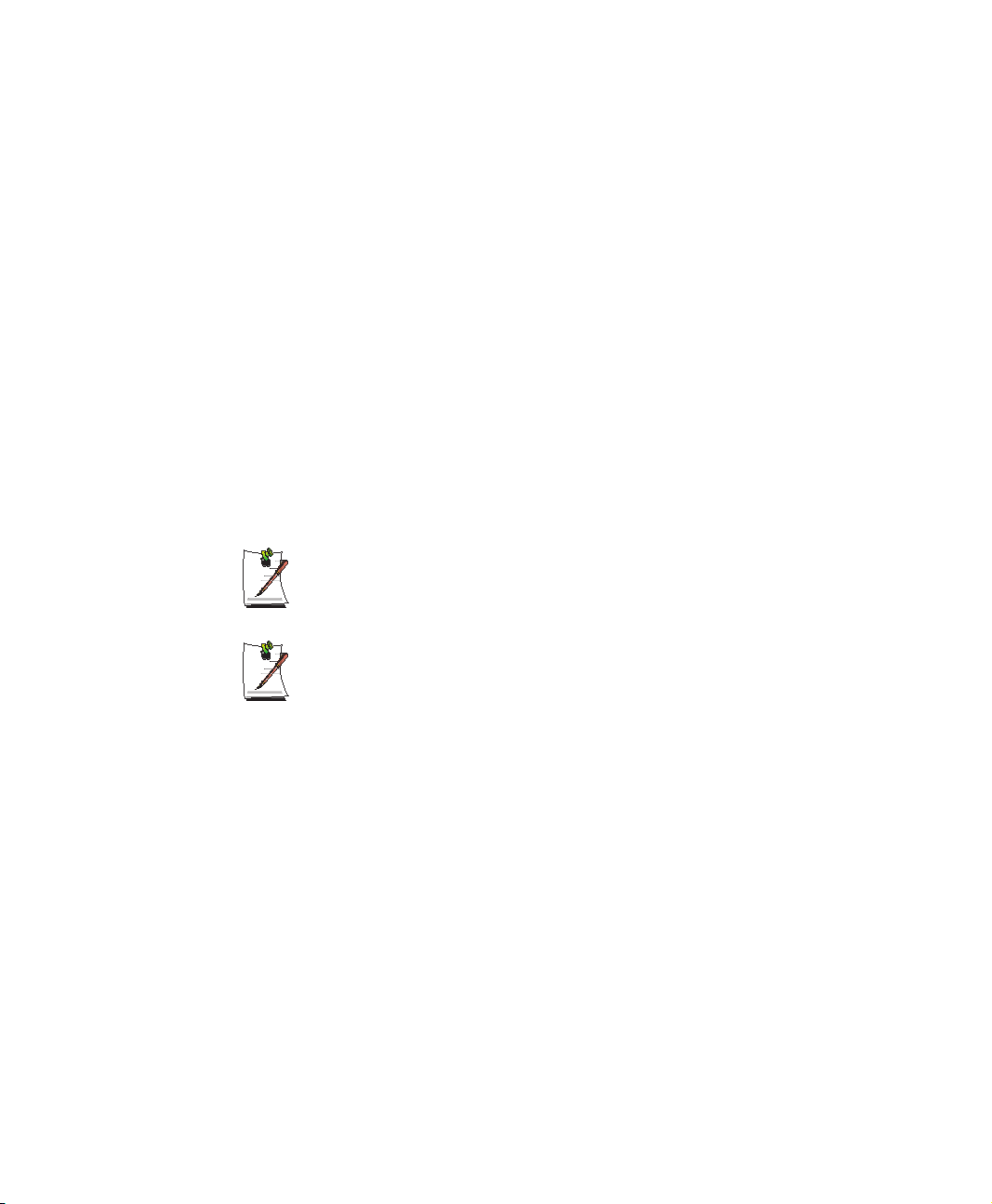
Installation ou réinstallation de Windows
Pour réinstaller le système d’exploitation Microsoft Windows XP :
1. Démarrez votre ordinateur.
2. Ouvrez le tiroir à CD et insérez le CD de restauration. Fermez le tiroir.
3. Lorsque le menu de restauration apparaît, sélectionnez l’option de restauration de
votre choix. Il existe deux options de restauration du système. L’installation
standard et l’installation personnalisée.
• L’option Installation standard SAUVEGARDE tous les fichiers de données
utilisateur sur votre disque dur et rétablit le fonctionnement normal du système
d’exploitation.
• L’option Installation personnalisée DÉTRUIT toutes les données présentes
sur le disque dur. Si votre disque contient des fichiers de données ou des
logiciels que vous souhaitez conserver, effectuez une copie de sauvegarde de
ces fichiers sur une disquette ou sur un autre support à l’aide d’un utilitaire de
sauvegarde avant de continuer.
Samsung DECLINE TOUTE RESPONSABILITE en cas de perte de données.
Toutefois, vous DEVEZ réinstaller toutes vos applications et pilotes à l’aide du
CD logiciel ainsi que autre application nécessaire.
Si le menu de restauration n’apparaît pas, procédez comme suit :
1. Redémarrez votre ordinateur.
2. Ouvrez le tiroir à CD et insérez le CD de restauration. Fermez le tiroir.
3. Le message “Press any key to boot from the CD” <“ Appuyez sur une
touche pour démarrer à partir du CD ”> apparaît. Appuyez sur une touche.
4. L’option Installation personnalisée vous est proposée.
Si votre ordinateur ne peut pas être démarré à partir du CD, réglez la priorité
d'amorçage sur CD-ROM conformément aux instructions de ce manuel.
Dépannage 77
Page 90

Caractéristiques
Dimensions
Surface d’affichage écran (TFT 15 pouces) 304,8 x 228,6 mm
Largeur 32.4 cm
Hauteur 27.2 cm
Profondeur 4.1 cm
Poids (avec lecteur de disquettes intégré, batterie ionlithium,
écran à cristaux liquides TFT pouces et Weight Saver)
Environnement
Température ambiante d’utilisation 10o–32oC
Température ambiante de stockage -5o–40o C
Humidité relative d’utilisation (sans condensation) 20–80%
Humidité relative de stockage (sans condensation) 5–90%
Altitude d’utilisation 0 - 2,348 m
Altitude de stockage 0 - 12,192 m
Résistance aux chocs (utilisation) 10 G pendant 11 ms (demi-sinusoïde)
Résistance aux chocs (repos) 60 G pendant 11 ms (demi-sinusoïde)
Batterie intelligente ion-lithium
Poids 500g
Tension de circuit ouvert nominale 11.1 VDC
Capacité normale 6450 mAhr, 72.0whr
Temps de charge approximatif (ordinateur hors tension) 3.0 hr
Temps de charge approximatif (ordinateur sous tension) 7.0 hr
Autonomie moyenne de la batterie
(gestion de l’alimentation active)
Adaptateur secteur externe
Tension d’alimentation 100-240 VAC
Fréquence 50-60 Hz
Intensité d’entrée 1.5 A 100 V ~ 0.8 A 240 V
Intensité de sortie 4.2 A
Tension de sortie 19.0 VDC
3221 g
3.0 hr
78 Manuel utilisateur
Page 91

Abréviations
Your computer’s documentation uses the following abbreviations:
A . . . . . . . . . Amperes
AC . . . . . . . . Alternating current
APM . . . . . . Advanced Power Management
ATA. . . . . . . AT attachment (refers to the hard-drive interface in an AT-
ATAPI. . . . . AT attachment packet interface
BBS . . . . . . . Bulletin board system
BIOS . . . . . . Basic input/output system
C . . . . . . . . . Centigrade
CD . . . . . . . . Compact disc
CD-ROM . . Compact disc read-only memory
cm . . . . . . . . Centimeters
COM . . . . . . Communication (as in communication port)
DC . . . . . . . . Direct current
DPMS . . . . . Display power-management signaling
DRAM. . . . . Dynamic random access memory
DSTN . . . . . Double layer super twist nematic
ECP . . . . . . . Extended capabilities port
EPP . . . . . . . Enhanced parallel port
g . . . . . . . . . . gram
G . . . . . . . . . Gravity
GB . . . . . . . . Gigabytes
hr . . . . . . . . . hour
Hz . . . . . . . . Hertz
IDE . . . . . . . Integrated drive electronics
I/O . . . . . . . . Input/output
ISA . . . . . . . Industry Standard Architecture
KB . . . . . . . . Kilobytes
kg . . . . . . . . . Kilograms
compatible computer)
Abréviations 79
Page 92
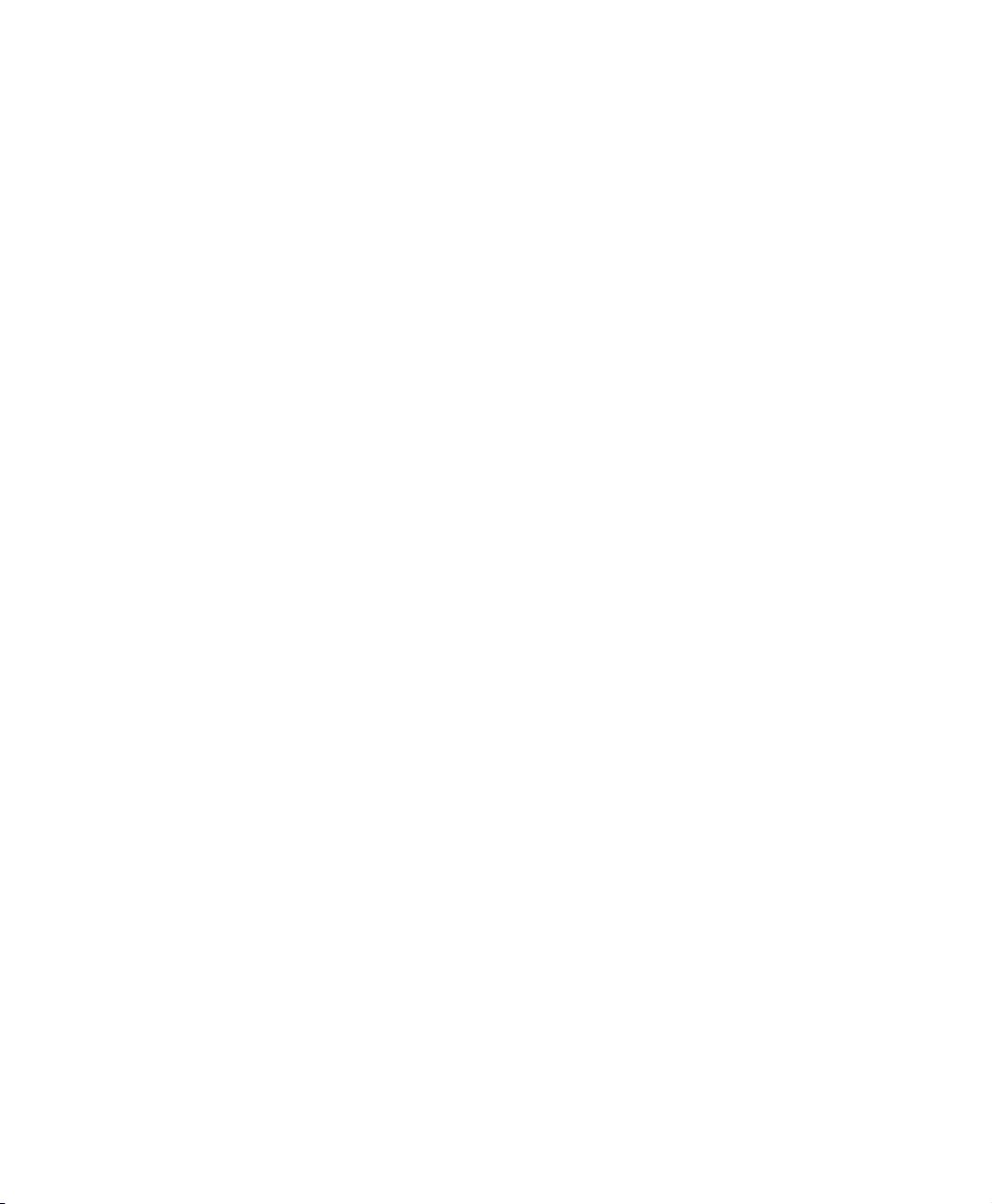
LAN. . . . . . . Local-area network
lb.. . . . . . . . . Pounds
LBA. . . . . . . Logical block addressing
m . . . . . . . . . Meters
mA. . . . . . . . Milliampere
mAhr. . . . . . Milliampere hour
mm . . . . . . . millimeter
MPEG . . . . . Motion Picture Experts Group
MPU . . . . . . Microprocessor unit
ms . . . . . . . . Millisecond
PDF . . . . . . . Portable document format
PC . . . . . . . . Personal computer
PCI . . . . . . . Peripheral component interconnect
PCMCIA. . . Personal Computer Memory Card International Association
POST. . . . . . Power-on self-test
PNP . . . . . . . Plug and play
PS/2 . . . . . . . Personal System/2
SVGA . . . . . Super video graphics array
TFT . . . . . . . Thin-film transistor
USB . . . . . . . Universal serial bus
V . . . . . . . . . Volt
VAC . . . . . . Voltage alternating current
VCC . . . . . . Voltage collector current
VDC . . . . . . Voltage direct current
whr . . . . . . . Watt hour
80 Manuel utilisateur
Page 93

Glossaire
ACPI
ACPI (Advanced Configuration and Power Interface) : Configuration avancée et
Interface d'alimentation - méthode permettant de décrire les interfaces matérielles
en des termes suffisamment abstraits pour permettre la mise en œuvre de matériel
innovant et souple et à la fois suffisamment concrets pour permettre au code du
système d'exploitation, livré sous emballage, d'utiliser de telles interfaces
matérielles.
Adresse E/S
E/S se réfère à Entrée/Sortie. Se réfère aux périphériques, tels les imprimantes,
dont l'adresse est une adresse E/S.
BIOS
BIOS signifie système d'entrées-sorties bas niveau. Le BIOS est un logiciel
(souvent appelé micrologiciel) qui est indépendant de tout système d'exploitation.
Il permet à l'ordinateur de communiquer avec l'écran, le clavier et d'autres
périphériques sans utiliser les programmes du disque dur. Le BIOS de votre
ordinateur est un "flash BIOS", c'est-à-dire qu'il a été enregistré sur une puce de
mémoire flash qui peut être mise à jour si nécessaire.
Boot
Pour démarrer votre ordinateur. Un réamorçage à froid provoque une
réinitialisation complète de l'ordinateur et lance tous les auto-tests de votre
ordinateur. Un réamorçage à chaud nettoie uniquement la mémoire de
l'ordinateur.
CardBus
La technologie CardBus permet à l’ordinateur d’utiliser des cartes PC 32 bits. Le
matériel de l'ordinateur et le système d'exploitation Windows permettent de
prendre en charge les cartes 32 bits. La tension des cartes 32 bits (3,3 volts) est
inférieure à celle des cartes 16 bits (5 volts). Les cartes 32 bits peuvent
transmettent plus de données en une fois que les cartes 16 bits, augmentant ainsi
leur rapidité.
Carte PC
Carte PC signifie carte d'ordinateur personnel. L'association internationale des
cartes de mémoire d'ordinateur personnel (PCMCIA) définit les normes à utiliser
pour développer toutes les cartes PC. Les cartes PC incluent : les modems, les
cartes Ethernet, les cartes SCSI, les cartes ATA et les cartes de mémoire.
Glossaire 81
Page 94

Disque
Support utilisé par l'ordinateur pour stocker et récupérer des informations.
Le terme disque peut englober les disquettes, disque durs et disques RAM
(mémoire vive).
Disque Boot (disque de réamorçage)
Disque qui contient les programmes du système d'exploitation exigés pour
démarrer votre ordinateur. Un disque de réamorçage peut être une disquette, un
disque dur ou un disque compact.
Disque cache
Support logiciel qui accumule des copies de secteurs de disques récemment
utilisés en mémoire vive. Les applications peuvent alors lire ces copies sans
passer par le disque. Par conséquent, les performances de l'application sont
accrues. Un cache est un tampon permettant de transférer des secteurs de disque
dans ou hors la mémoire vive. Les données stockées dans le disque cache sont une
copie des données déjà enregistrées sur le disque physique.
Disque compact
Disque compact (CD).
Disque dur
Egalement appelé disque rigide. Un disque dur est connecté à l'ordinateur et peut
être installé ou retiré. Les données écrites sur le disque dur restent jusqu'à ce
qu'elles soient écrasées par réécriture ou corrompues. Le disque dur de votre
ordinateur mesure 2 pouces et demie : il a été conçu pour un ordinateur portable.
Les disques durs des ordinateurs portables étant plus petits que ceux des
ordinateurs de bureau, leur capacité de stockage maximale peut être inférieure à
celle des disques durs des ordinateurs de bureau. Néanmoins, en raison de leur
taille réduite, les disques absorbent mieux les chocs et les vibrations que les
disques plus grands, ce qui est important pour un ordinateur portable.
Disquette
Disque amovible, parfois appelé disque souple ou unité de disquette.
DMA (accès direct à la mémoire)
Méthode de transfert de données à partir d'un dispositif vers la mémoire sans que
les données ne transitent par le microprocesseur. L'utilisation du DMA peut
accélérer les performances du système.
DPMS
Signal d'affichage de gestion de l'alimentation. Les écrans ou moniteurs qui
satisfont à ce signal peuvent être gérés par les fonctions de gestion de
l'alimentation de la configuration du système.
82 Manuel utilisateur
Page 95

E/S
Entrée/Sortie.
Se réfère aux périphériques, tels que les imprimantes, dont l'adresse est une
adresse E/S.
Emplacement pour carte PC
L'emplacement pour carte PC est le compartiment de l'ordinateur où se place la
carte PC.
IRQ (ligne de demande interrompue)
L'IRQ est une ligne matérielle utilisée par un dispositif pour signaler au
microprocesseur que ce dispositif a besoin de l'assistance du microprocesseur. Le
nombre d'IRQ est limité par des normes industrielles.
LCD (écran à cristaux liquides)
L'écran LCD de votre ordinateur diffère de l'écran d'affichage du moniteur d'un
ordinateur de bureau. De plus en plus de moniteurs utilisent des écrans CRT (tube
à rayons cathodiques), qui fonctionnent en dirigeant un faisceau d'électrons à
travers des points phosphorescents vers le dos d'un écran. Les points
phosphorescents s'illuminent pour faire apparaître l'image. Les LCD utilisent une
solution de cristaux liquides entre deux feuilles de matériau polarisant. Le courant
électrique qui circule dans le liquide aligne les cristaux de sorte que la lumière
puissent les traverser ou pas, créant ainsi une image.
LCD TFT (couche mince de transistors)
Un LCD TFT utilise un circuit de transistors séparé afin de contrôler chaque pixel.
Cette technologie fournit la meilleure résolution pour un écran LCD. Un écran
LCD TFT est également parfois appelé LCD à matrice active.
Méga-bit
1 048 576 bits ou environ 128 kilo-octets.
Mémoire cache
La mémoire cache est une mémoire rapide, sans état d'attente, disposée entre le
microprocesseur et la mémoire principale. La mémoire cache réduit le temps
moyen exigé par le microprocesseur pour obtenir les données dont il a besoin à
partir de la mémoire principale en stockant les données récemment consultées
dans la mémoire cache.
Glossaire 83
Page 96

Mémoire CMOS
La mémoire CMOS (semi-conducteur à oxyde métallique) est alimentée par la
batterie CMOS. Les paramètres du System Setup et d'autres paramètres sont
entretenus dans la mémoire CMOS. Même lorsque vous éteignez votre
ordinateur, les informations de la mémoire CMOS sont enregistrées.
Mémoire conventionnelle
Les premiers 640 Ko de la mémoire du système. Les systèmes d'exploitation et les
programmes d'application peuvent accéder directement à cette mémoire sans
utiliser de logiciel de gestion de mémoire.
Mémoire fantôme
Une zone protégée en écriture de la mémoire RAM qui contient une copie du
BIOS. Lors de l'amorçage de l'ordinateur, le BIOS est copié à partir de son
emplacement permanent de la mémoire ROM à la mémoire RAM. Le BIOS peut
être exécuté plus rapidement dans la mémoire RAM que dans la mémoire ROM.
Le BIOS reste dans la mémoire fantôme jusqu'à ce que l'ordinateur soit éteint.
Mo (méga-octet)
1 024 kilo-octets.
Octet
Unité de mesure de base pour la mémoire de l'ordinateur.
Un caractère (comme une lettre de l'alphabet) utilise un octet de mémoire.
La mémoire de l'ordinateur est souvent mesurée en kilo-octets (1 024 octets) ou
méga-octets (1 048 576 octets). Chaque octet est constitué de huit bits. Pour plus
d'informations sur les octets et les bits, consultez un manuel d'introduction à
l'informatique.
Pixel
Un pixel est un point individuel appartenant à un graphique affiché sur votre
ordinateur. Les pixels sont si rapprochés les uns des autres qu'ils paraissent
connectés. Un écran LCD affiche des milliers ou des millions de pixels.
Plug and Play
Un système d'exploitation "plug and play" configure automatiquement les
composants de l'ordinateur pour travailler avec le système. Avec ce type de
système d'exploitation, vous n'avez normalement pas besoin d'installer de
cavaliers sur les dispositifs ou d'adresses de mémoire ou d'IRQ.
Port COM
COM se réfère à communication. Les ports COM sont les ports série de votre
ordinateur.
84 Manuel utilisateur
Page 97

RAM (mémoire vive)
Mémoire d'un système informatique, y compris la mémoire conventionnelle et
étendue. Vous pouvez écrire ou lire à partir de la mémoire vive. Les information
stockées dans la mémoire vive (RAM) sont temporaires et sont effacées lorsque
le système s'éteint.
Résolution
La résolution est la définition ou la netteté de l'image de votre écran LCD. La
résolution se mesure par le nombre de pixels que l'écran de l'ordinateur peut
afficher. Par exemple, une résolution de 800x600 signifie que l'écran peut afficher
800 pixels par ligne et 600 pixels par colonne. Plus le nombre de pixels affichés
est important, plus la résolution est haute et meilleure est l'image.
ROM (mémoire morte)
Mémoire informatique permanente destinée à une fonction particulière.
Par exemple, les instructions pour démarrer l'ordinateur lors de sa première mise
sous tension sont contenues dans cette mémoire ROM.
Vous ne pouvez pas écrire sur la mémoire ROM. (la mémoire ROM est différente
de la mémoire RAM).
Secteur
Egalement connu sous le nom de secteur de disque.
Portion de piste numérotée et pouvant contenir un nombre spécifique de
caractères (généralement 512 Ko).
Système d'exploitation
Programme qui commande les opérations de l'ordinateur, y compris les opérations
E/S. Certains programmes d'application et utilisateurs peuvent avoir recours à
l'assistance du système d'exploitation. L'utilisateur peut demander l'assistance du
système d'exploitation pour copier des fichiers ou formater un disque. Un
programme d'application peut utiliser le système d'exploitation pour obtenir une
entrée du clavier, pour écrire des données dans un fichier ou sur un écran.
Taux de rafraîchissement
Le taux de rafraîchissement est le taux auquel l'image de l'écran LCD est réécrite
sur l'écran. Un taux de rafraîchissement rapide permet d'éviter que l'image ne
clignote.
Transformateur CA
Le transformateur CA (courant alternatif) régule le courant partant de la prise
murale pour arriver dans votre ordinateur. Le courant à la prise est un courant
alternatif qui doit être converti par le transformateur en CC (courant continu) pour
pouvoir servir d'alimentation à votre ordinateur.
Glossaire 85
Page 98

Zoom vidéo :
La technologie zoom vidéo permet à la carte PC zoom vidéo de transférer des
données directement de la carte à des systèmes vidéo et audio sans passer par le
microprocesseur. Ce qui permet d'améliorer les performances vidéo.
Les périphériques de vidéoconférence et de multimédia en temps réel tels que les
caméras vidéo sont pris en charge par la technologie Zoom vidéo.
86 Manuel utilisateur
